Page 1

LASERJET ENTERPRISE 500 COLOR MFP
Guía del usuario
M575
Page 2
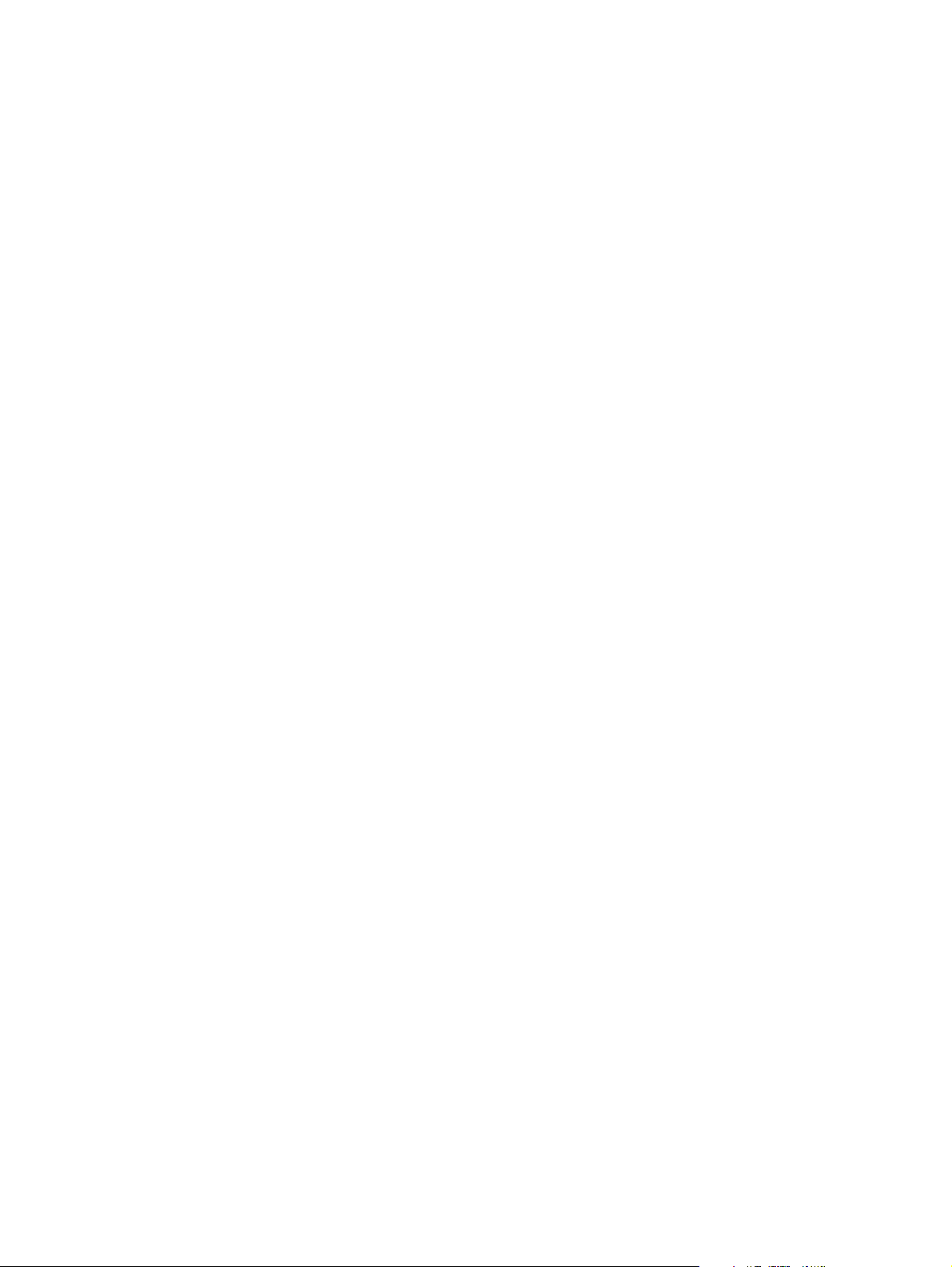
Page 3
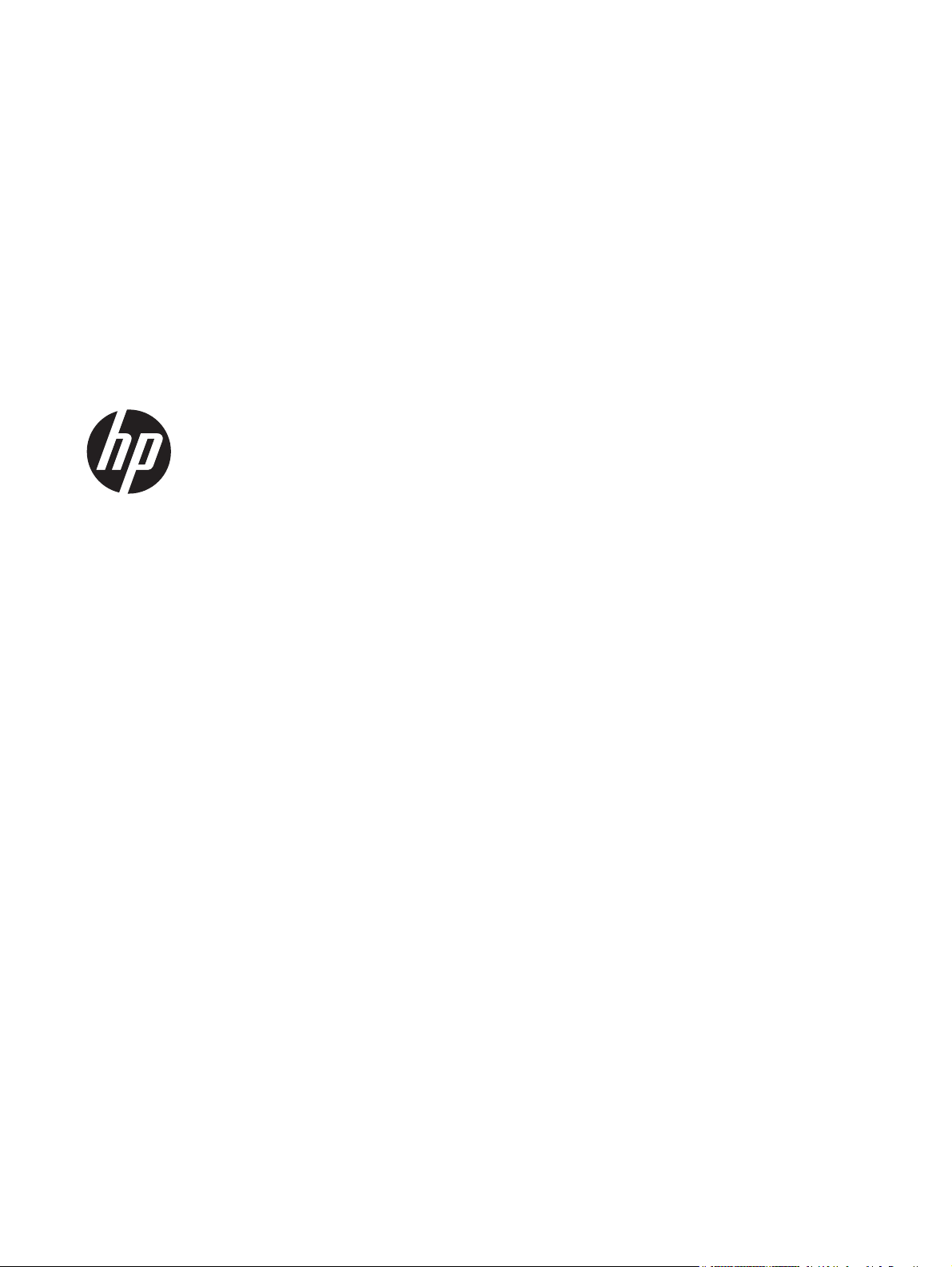
HP LaserJet Enterprise 500 color
MFP M575
Guía del usuario
Page 4
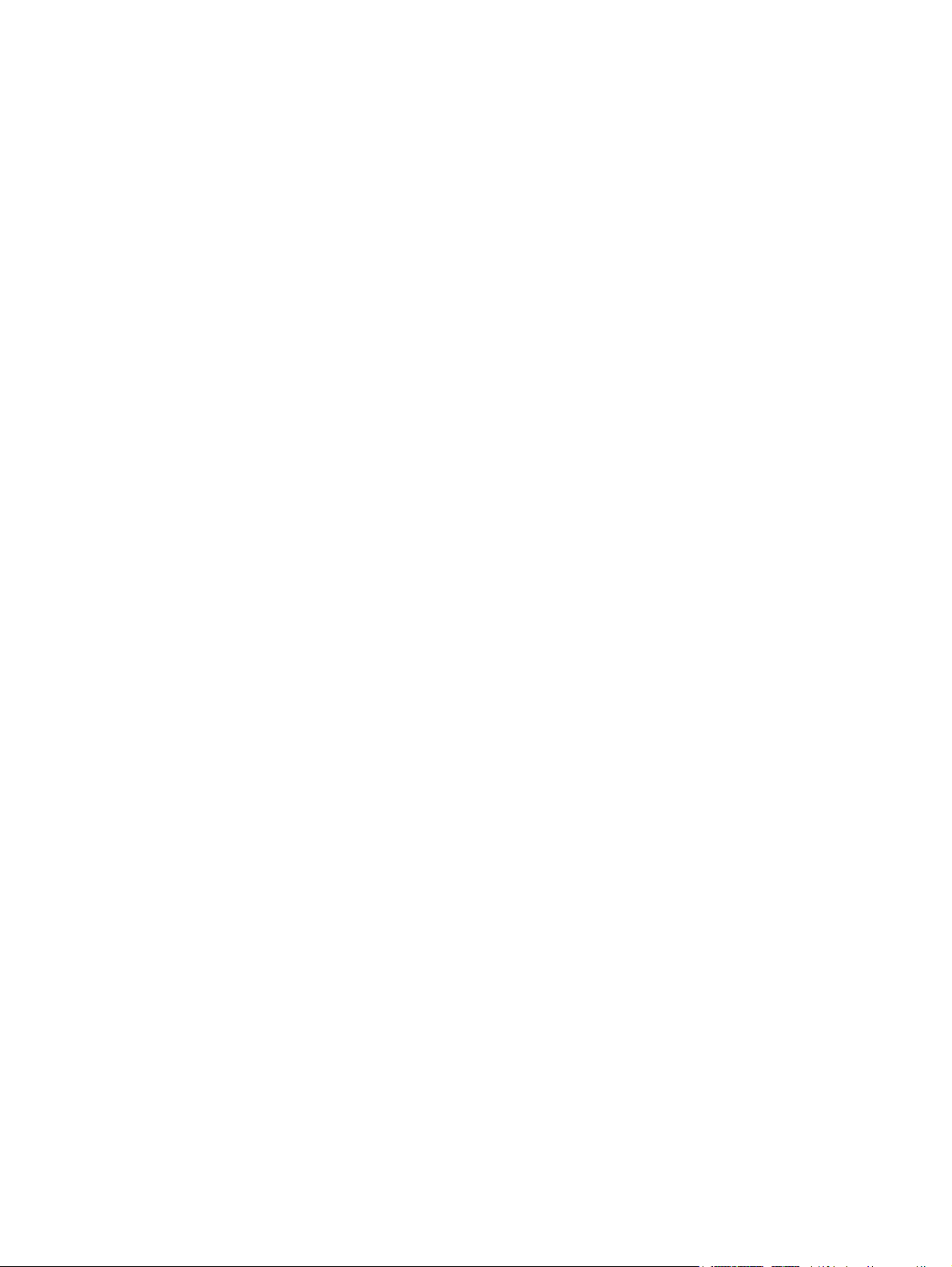
Derechos de copyright y licencia
© 2012 Copyright Hewlett-Packard
Development Company, L.P.
Prohibida la reproducción, adaptación o
traducción sin autorización previa y por
escrito, salvo lo permitido por las leyes de
propiedad intelectual (copyright).
La información contenida en este documento
está sujeta a cambios sin previo aviso.
Las únicas garantías de los productos y
servicios HP se detallan en las declaraciones
de garantía expresas que acompañan a
dichos productos y servicios. Ninguna
información contenida en este documento
debe considerarse como una garantía
adicional. HP no será responsable de los
errores u omisiones técnicos o editoriales
contenidos en este documento.
Referencia: CD644-90908
Edition 1, 5/2012
Avisos de marcas comerciales
®
, Adobe Photoshop®, Acrobat® y
Adobe
PostScript
®
son marcas comerciales de
Adobe Systems Incorporated.
Apple y el logotipo de Apple son marcas
comerciales de Apple Computer, Inc.
registradas en EE. UU. y otros países/
regiones. iPod es una marca comercial de
Apple Computer, Inc. iPod sólo puede
utilizarse para realizar copias legales de
contenidos o con autorización del
propietario de los derechos. No piratees
música.
Microsoft®, Windows®, Windows® XP y
Windows Vista® son marcas comerciales
registradas en EE.UU. de Microsoft
Corporation.
PANTONE® es una marca comercial de
Pantone, Inc. para la comprobación
estándar del color.
®
es una marca comercial registrada
UNIX
de The Open Group.
Page 5
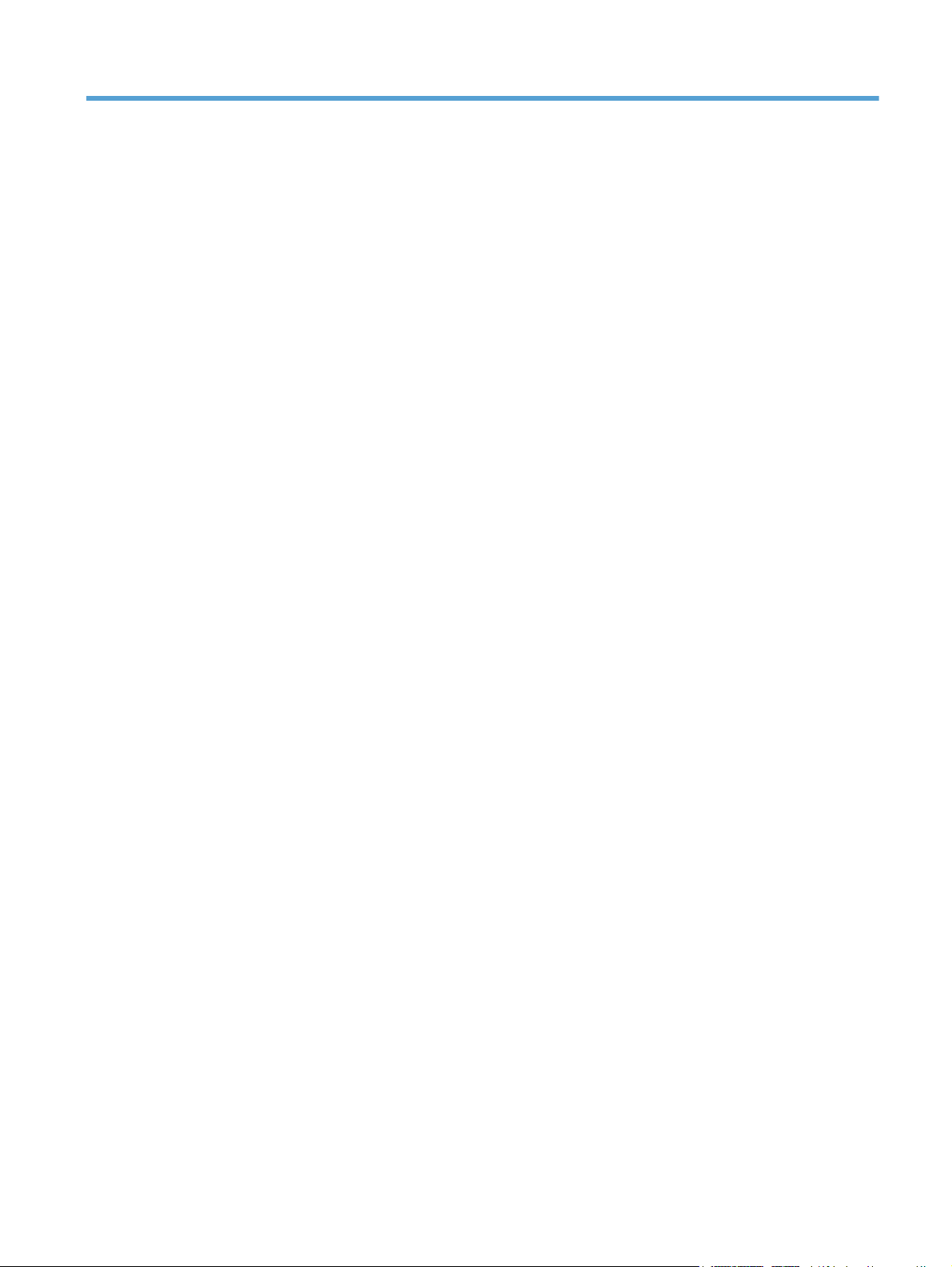
Tabla de contenido
1 Introducción al producto ................................................................................................... 1
Vistas del producto ................................................................................................................... 2
Vista frontal del producto ........................................................................................... 2
Vista posterior del producto ........................................................................................ 3
Puertos de interfaz .................................................................................................... 4
Ubicación del número de serie y el número de modelo .................................................. 4
Panel de control ....................................................................................................................... 6
Pantalla de inicio del panel de control ......................................................................... 6
Limpieza del panel de control ..................................................................................... 7
Ayuda del panel de control ........................................................................................ 7
Informes del producto ............................................................................................................... 9
2 Conexión del producto e instalación del software ........................................................... 11
Conexión del producto a un equipo mediante un cable USB e instalación del software (Windows) .. 12
Conexión del producto a una red mediante un cable de red e instalación del software (Windows) .. 13
Configuración de la dirección IP ............................................................................... 13
Instalación del software ........................................................................................... 14
Conexión del producto a un equipo mediante un cable USB e instalación del software (Mac) ......... 16
Conexión del producto a una red mediante un cable de red e instalación del software (Mac) ......... 17
Configuración de la dirección IP ............................................................................... 17
Instalación del software ........................................................................................... 18
3 Bandejas de entrada y bandejas de salida ..................................................................... 21
Tipos de papel compatibles ..................................................................................................... 22
Tipos de papel compatibles ..................................................................................................... 25
Configuración de bandejas ..................................................................................................... 27
Configuración de una bandeja al cargar el papel ....................................................... 27
Configuración de una bandeja para que coincida con los ajustes del trabajo de
impresión ............................................................................................................... 27
Configuración de una bandeja mediante el panel de control ........................................ 28
Modo con membrete alternativo .............................................................................................. 29
ESWW iii
Page 6
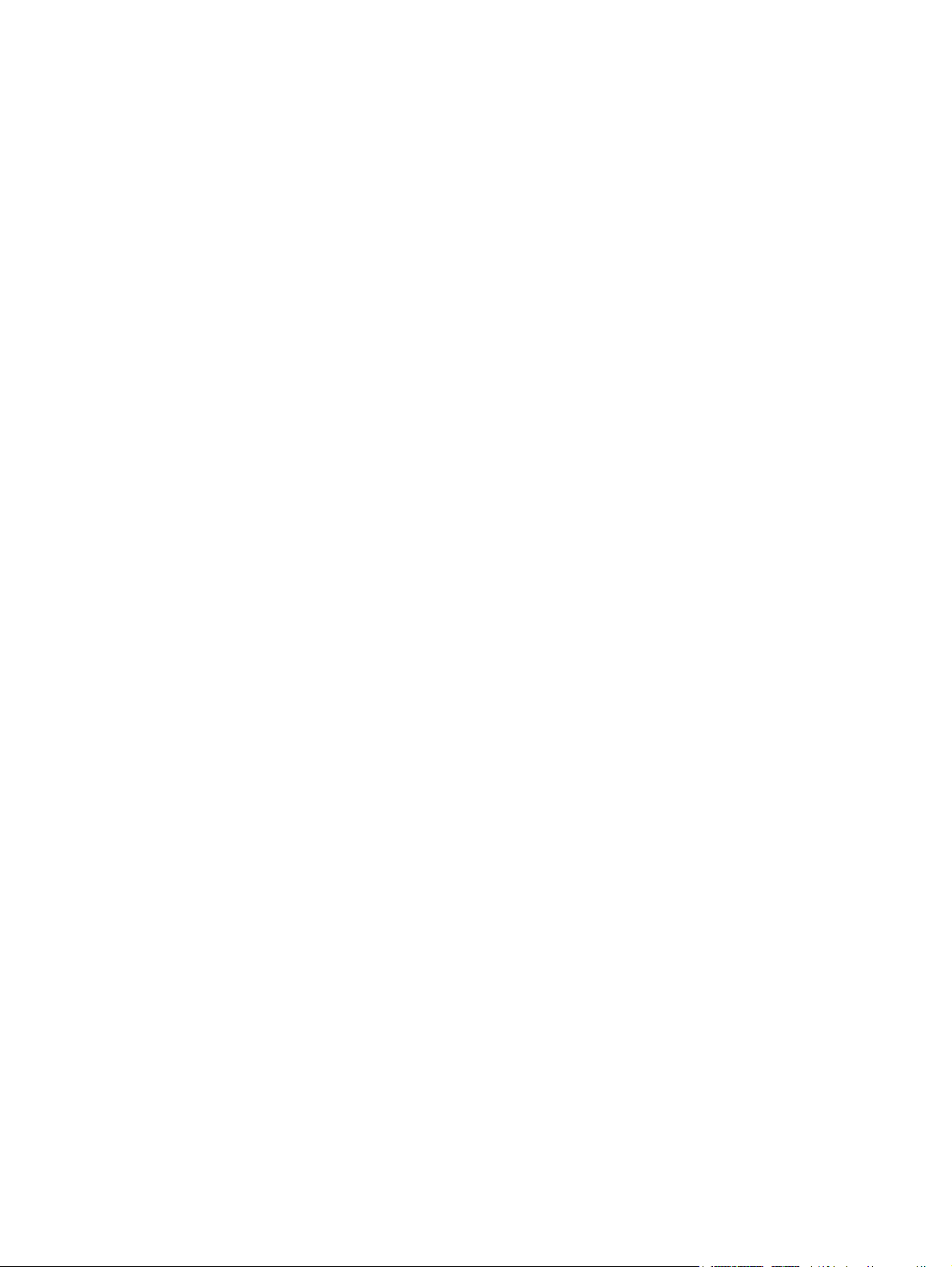
Bandeja 1 ............................................................................................................................. 30
Capacidad de la bandeja y orientación del papel ...................................................... 30
Carga de la bandeja 1 ............................................................................................ 32
Impresión de sobres ................................................................................. 34
Detección de papel automática (modo de detección automática) .................................. 34
Configuración de detección automática ...................................................... 35
Bandeja 2 ............................................................................................................................. 36
Capacidad de la bandeja y orientación del papel ...................................................... 36
Carga de la bandeja 2 ............................................................................................ 38
Detección de papel automática (modo de detección automática) .................................. 39
Configuración de detección automática ...................................................... 40
Bandeja opcional 3 ................................................................................................................ 41
Capacidad de la bandeja y orientación del papel ...................................................... 41
Carga de la bandeja 3 ............................................................................................ 43
Detección de papel automática (modo de detección automática) .................................. 44
Configuración de detección automática ...................................................... 45
Bandeja de salida estándar ..................................................................................................... 46
Uso de la grapadora rápida (sólo modelos que grapan) ............................................................ 47
4 Piezas, consumibles y accesorios .................................................................................... 49
Pedido de piezas, accesorios y consumibles ............................................................................. 50
Disposiciones de HP sobre consumibles que no son HP ............................................................... 51
Sitio Web contra falsificaciones HP .......................................................................................... 52
Impresión cuando un cartucho de tóner alcanza el final de su vida útil estimada ........................... 53
Active o desactive las opciones de Configuración muy baja del panel de control .......................... 54
Piezas de autoreparación por parte del cliente .......................................................................... 56
Accesorios ............................................................................................................................ 58
Cartuchos de tóner ................................................................................................................. 59
Vista del cartucho de tóner ....................................................................................... 59
Información sobre los cartuchos de tóner ................................................................... 59
Reciclaje de los cartuchos de tóner ............................................................. 60
Almacenamiento del cartucho de tóner ....................................................... 60
Política de HP con respecto a los cartuchos de tóner que no son de HP .......... 60
Sustituya los cartuchos de tóner. ............................................................................... 60
Unidad de recogida de tóner .................................................................................................. 64
Sustituir la unidad de recogida de tóner .................................................................... 64
Grapas (sólo modelos con grapadora) ..................................................................................... 67
Carga de las grapas ............................................................................................... 67
5 Impresión ....................................................................................................................... 69
Controladores de impresión compatibles (Windows) .................................................................. 70
iv ESWW
Page 7
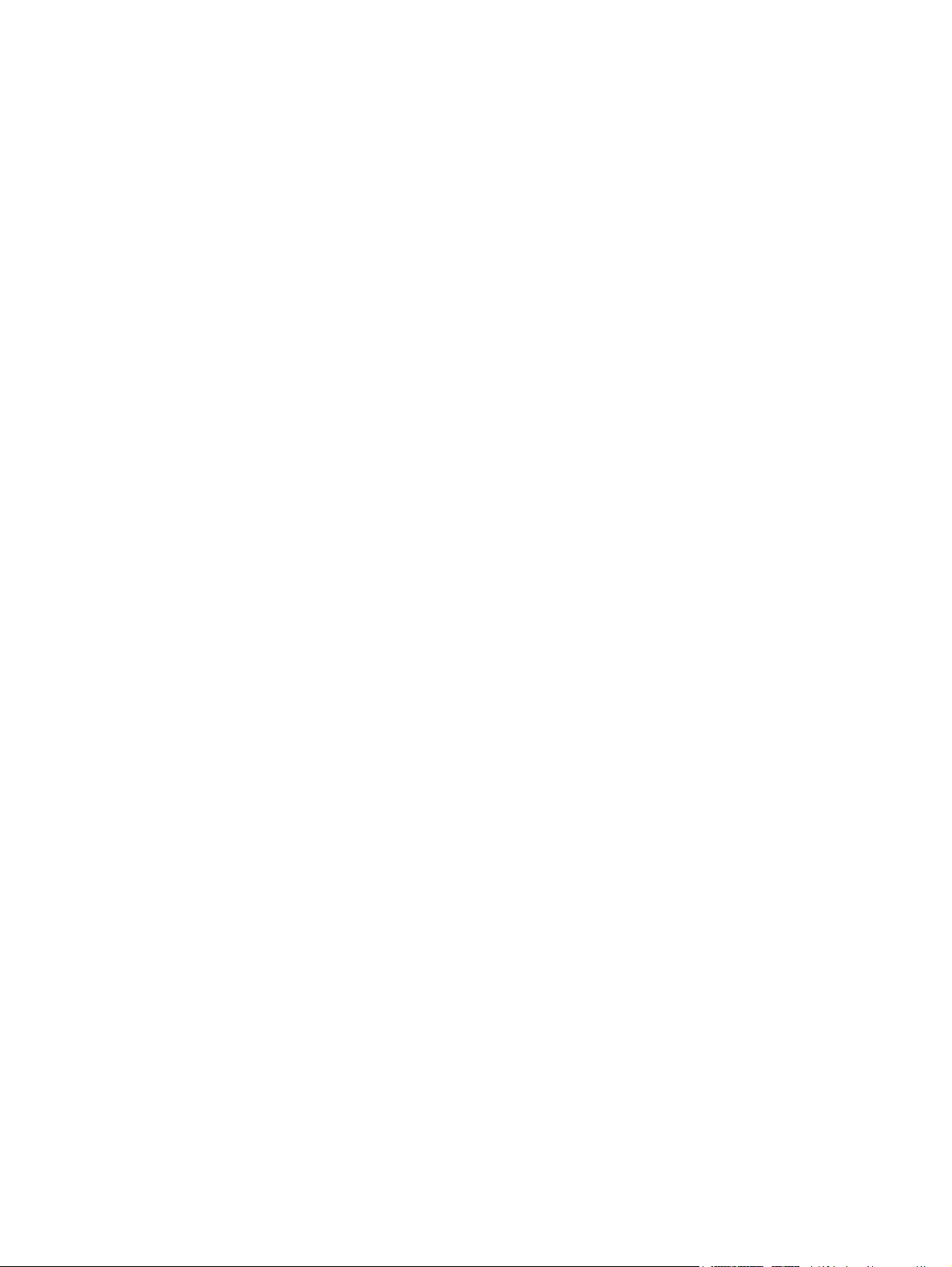
Controlador de impresora universal HP (UPD) ............................................................. 71
Modos de instalación del UPD ................................................................... 71
Cambio de la configuración de trabajos de impresión (Windows) ............................................... 72
Cambio de la configuración de todos los trabajos de impresión hasta que se cierre el
programa de software ............................................................................................. 72
Cambio de la configuración predeterminada de todos los trabajos de impresión ............ 72
Cambio de los valores de la configuración del producto .............................................. 73
Cambio de la configuración de trabajos de impresión (Mac OS X) .............................................. 74
Cambio de la configuración de todos los trabajos de impresión hasta que se cierre el
programa de software ............................................................................................. 74
Cambio de la configuración predeterminada de todos los trabajos de impresión ............ 74
Cambio de los valores de la configuración del producto .............................................. 74
Tareas de impresión (Windows) .............................................................................................. 76
Uso de un atajo de impresión (Windows) .................................................................. 76
Creación de atajos de impresión (Windows) .............................................................. 77
Impresión automática en ambas caras (Windows) ...................................................... 79
Impresión de varias páginas por hoja (Windows) ....................................................... 81
Selección de la orientación de la página (Windows) ................................................... 83
Selección del tipo de papel (Windows) ..................................................................... 84
Impresión de la primera o la última página en un papel diferente (Windows) ................ 87
Cambio del tamaño de un documento para que se ajuste al tamaño de página
(Windows) ............................................................................................................. 90
Creación de folletos (Windows) ................................................................................ 91
Tareas de impresión (Mac OS X) ............................................................................................. 94
Uso de una configuración de impresión preestablecida (Mac OS X) .............................. 94
Creación de una configuración de impresión preestablecida (Mac OS X) ...................... 94
Impresión automática en ambas caras (Mac OS X) ..................................................... 94
Impresión de varias páginas por hoja (Mac OS X) ...................................................... 95
Selección de la orientación de la página (Mac OS X) ................................................. 95
Selección del tipo de papel (Mac OS X) .................................................................... 95
Impresión de portadas (Mac OS X) ........................................................................... 95
Cambio del tamaño de un documento para que se ajuste al tamaño de página (Mac
OS X) .................................................................................................................... 96
Creación de folletos (Mac OS X) ............................................................................... 96
Tareas de impresión adicionales (Windows) ............................................................................. 97
Cancelación de un trabajo de impresión (Windows) ................................................... 97
Selección del tamaño de papel (Windows) ................................................................ 97
Selección de un tamaño de papel personalizado (Windows) ....................................... 98
Impresión de filigranas (Windows) ............................................................................ 98
Tareas de impresión adicionales (Mac OS X) ............................................................................ 99
Cancelación de un trabajo de impresión (Mac OS X) .................................................. 99
ESWW v
Page 8
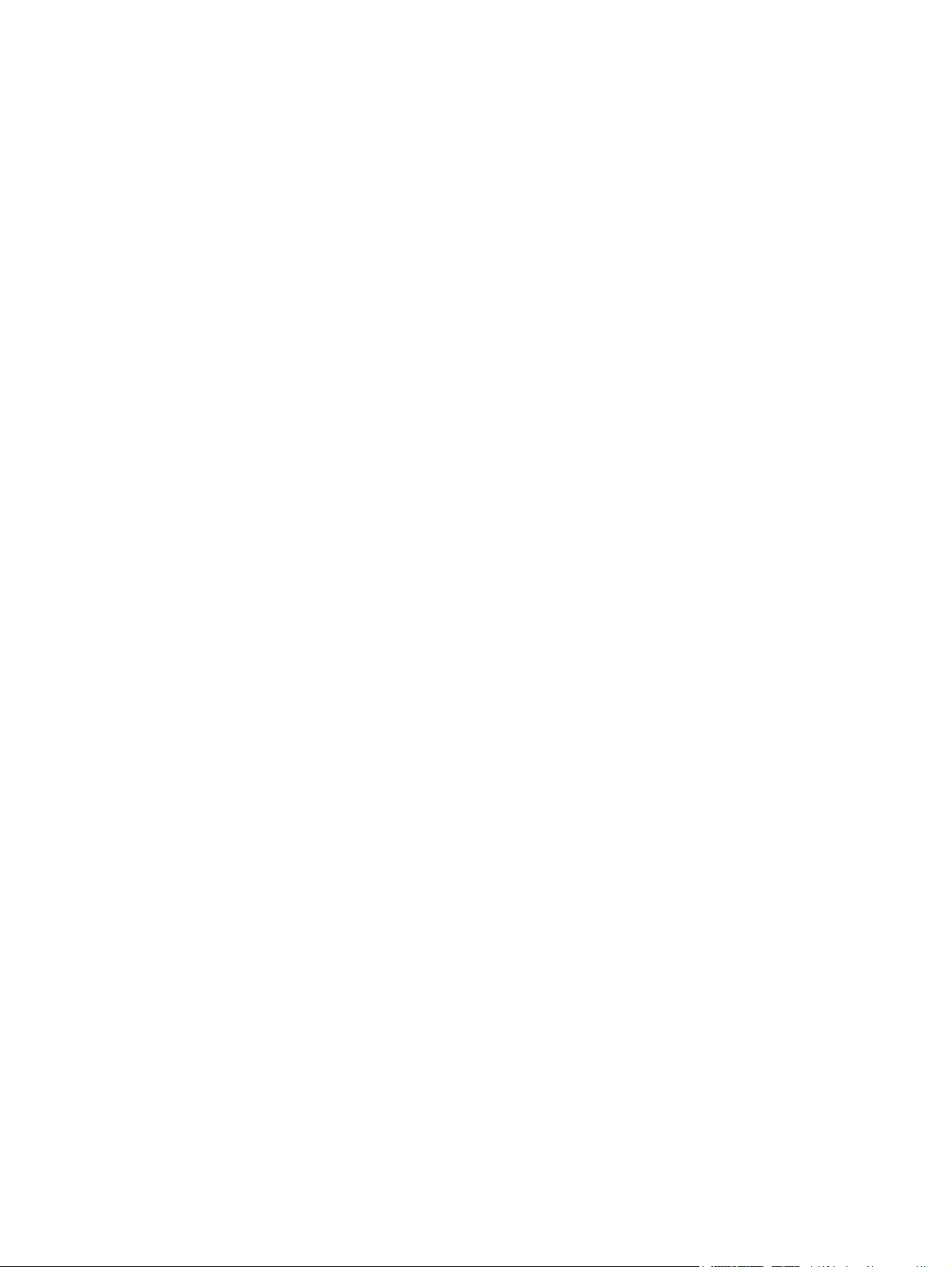
Selección del tamaño de papel (Mac OS X) ............................................................... 99
Selección de un tamaño de papel personalizado (Mac OS X) ...................................... 99
Impresión de filigranas (Mac OS X) ......................................................................... 100
Impresión en color ............................................................................................................... 101
Uso de la opción HP EasyColor .............................................................................. 101
Cambio de las opciones de color (Windows) ........................................................... 101
Cambio del tema de color para un trabajo de impresión (Windows) ........................... 102
Cambio de las opciones de color (Mac OS X) .......................................................... 103
Opciones manuales de color .................................................................................. 103
Coincidencia de colores ........................................................................................ 104
Coincidencia de colores con libros de muestras ......................................... 105
Impresión de muestras de color ................................................................ 105
Coincidencia de color PANTONE® ......................................................... 105
Almacenamiento de trabajos de impresión en el producto ........................................................ 106
Creación de un trabajo almacenado (Windows) ....................................................... 106
Creación de un trabajo almacenado (Mac OS X) ..................................................... 108
Impresión de un trabajo almacenado ...................................................................... 109
Eliminación de un trabajo almacenado .................................................................... 109
Adición de una página de separación de trabajos (Windows) .................................................. 111
Uso de HP ePrint .................................................................................................................. 112
Uso del controlador de HP ePrint Mobile ................................................................................. 113
Uso de AirPrint de Apple ...................................................................................................... 114
Uso de HP Smart Print (Windows) .......................................................................................... 115
Uso de la impresión desde USB de fácil acceso ....................................................................... 116
Impresión de documentos desde USB de fácil acceso ................................................ 116
6 Copia ........................................................................................................................... 119
Configuración de nuevos valores de copia predeterminados ..................................................... 120
Restauración de la configuración predeterminada de copia ...................................................... 122
Realización de una copia individual ....................................................................................... 123
Realización de varias copias ................................................................................................. 124
Copia de un original de varias páginas .................................................................................. 126
Clasificar un trabajo de copia ............................................................................................... 128
Copia a doble cara (dúplex) ................................................................................................. 130
Copia en ambas caras automáticamente ................................................................. 130
Copia en ambas caras manualmente ....................................................................... 131
Reducción o ampliación de una imagen de copia .................................................................... 133
Realización de copias en color o de copias en blanco y negro ................................................. 135
Optimización de la calidad de copia para texto o imágenes .................................................... 136
Ajuste del brillo/oscuridad de la copia ................................................................................... 137
Definición del tamaño y el tipo de papel para copiar en papel especial ..................................... 139
vi ESWW
Page 9
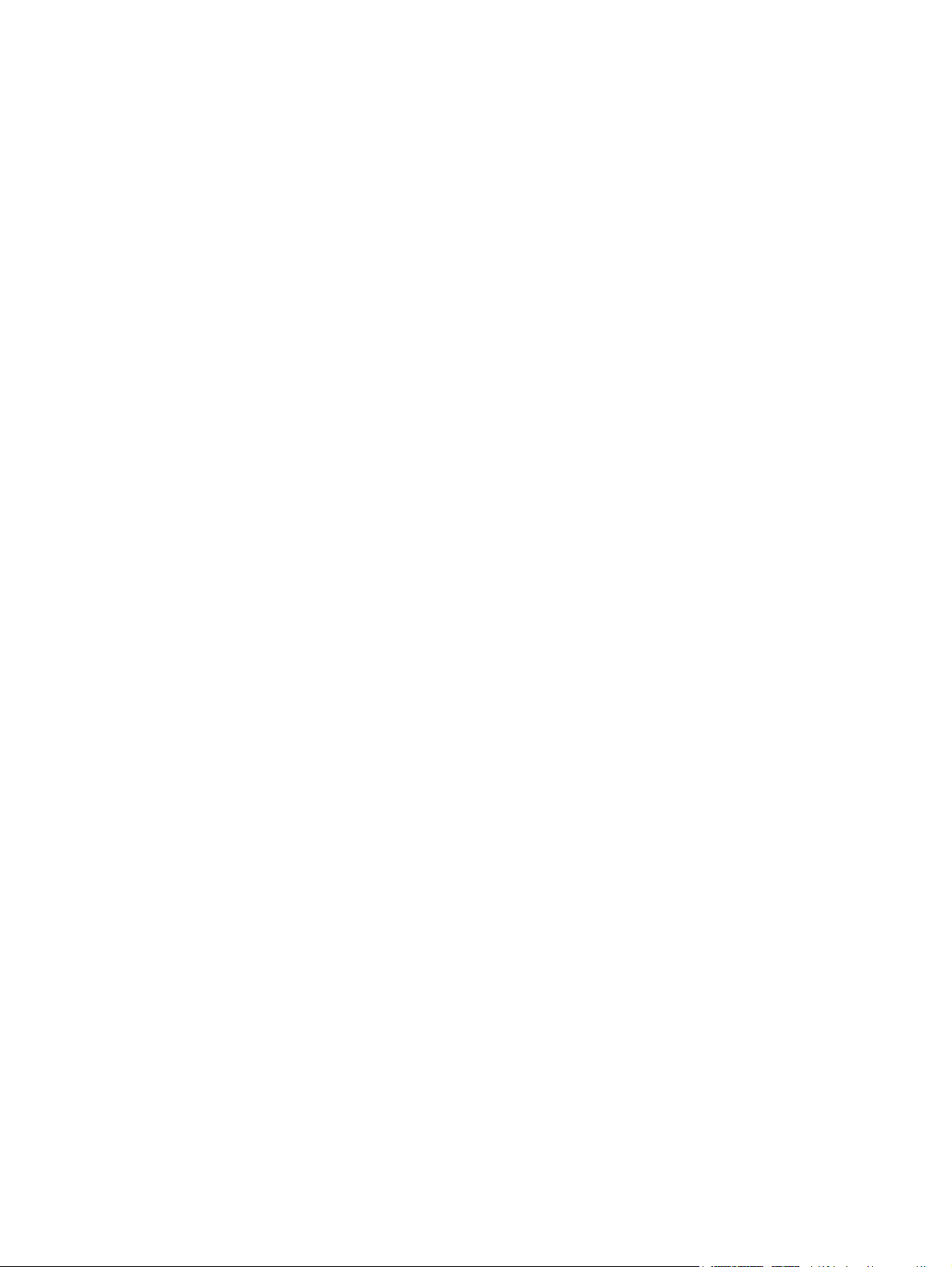
Uso del modo de creación de trabajos ................................................................................... 140
Copia de un libro ................................................................................................................ 141
Copia de una fotografía ....................................................................................................... 143
7 Escaneado/envío .......................................................................................................... 145
Configuración de las funciones de escaneado/envío ............................................................... 146
Cambio de la configuración predeterminada de escaneado/envío mediante el panel de control
del producto ........................................................................................................................ 148
Envío de un documento escaneado a una carpeta de red ......................................................... 150
Envío de un documento escaneado a una carpeta de la memoria del producto ........................... 153
Envío de un documento escaneado a una unidad flash USB ...................................................... 154
Envío de un documento escaneado a una o más direcciones de correo electrónico ...................... 157
Uso de la libreta de direcciones para enviar mensajes de correo electrónico .............................. 160
Cómo agregar contactos a la libreta de direcciones desde el panel de control del
producto .............................................................................................................. 160
Envío de un documento a una dirección de correo electrónico utilizando la libreta de
direcciones ........................................................................................................... 162
Escaneado de una fotografía ................................................................................................ 165
8 Fax .............................................................................................................................. 167
Configuración de los ajustes de fax necesarios ........................................................................ 168
Asistente de configuración de fax ........................................................................... 168
Configuración y verificación de la fecha y la hora .................................................... 169
Configuración o verificación del formato de fecha y hora .......................................... 170
Configuración de los ajustes de marcación del fax ................................................................... 171
Configuración de los ajustes de envío de fax generales ............................................................ 173
Configuración de códigos de facturación ................................................................................ 174
Configuración de las opciones predeterminadas para los trabajos de envío de fax ...................... 175
Configuración de los ajustes de recepción de faxes ................................................................. 177
Uso de una programación de impresión de faxes .................................................................... 178
Bloqueo de faxes entrantes ................................................................................................... 179
Creación de una lista de faxes bloqueados .............................................................. 179
Eliminación de números de la lista de faxes bloqueados ............................................ 179
Configuración de las opciones predeterminadas para los trabajos de recepción de fax ............... 180
Archivado y reenvío de faxes ................................................................................................ 181
Activación del archivado de faxes .......................................................................... 181
Activación del reenvío de faxes .............................................................................. 181
Creación de una lista de marcado rápido ............................................................................... 183
Adición de un número a una lista de marcado rápido existente ................................................. 186
Eliminación de una lista de marcado rápido ........................................................................... 187
Eliminación de un solo número de la lista de marcado rápido ................................................... 188
ESWW vii
Page 10
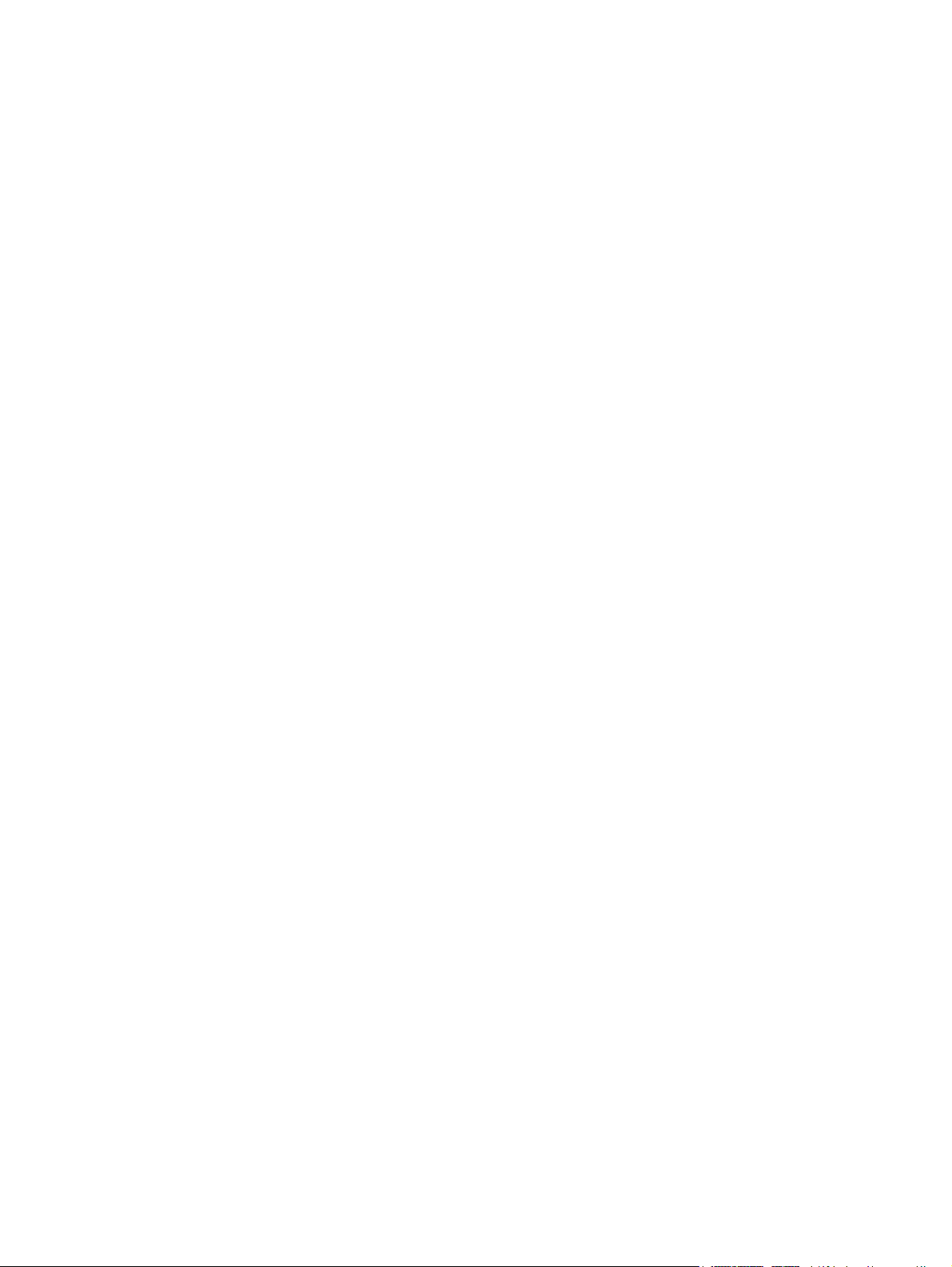
Envío de un fax con introducción manual de los números .......................................................... 189
Enviar un fax utilizando una entrada de marcado rápido ......................................................... 191
Búsqueda de una lista de marcado rápido por nombre ............................................................ 193
Envío de faxes mediante los números de la libreta de direcciones de fax .................................... 194
Búsqueda en la libreta de direcciones de fax .......................................................................... 197
Cancelación de faxes ........................................................................................................... 198
Informes de fax .................................................................................................................... 199
Registro de actividad de fax. .................................................................................. 199
Informe de códigos de facturación. ......................................................................... 200
Informe de lista de faxes bloqueados. ...................................................................... 200
Informe de lista de marcación rápida. ..................................................................... 200
Informe de llamada de fax. .................................................................................... 200
9 Gestión del producto .................................................................................................... 201
Configuración de la red IP .................................................................................................... 202
Renuncia al uso compartido de impresoras .............................................................. 202
Visualice o cambie la configuración de red .............................................................. 202
Configuración manual de los parámetros IPv4 TCP/IP desde el panel de control .......... 202
Configuración manual de los parámetros IPv6 TCP/IP desde el panel de control .......... 203
Servidor web incorporado de HP ........................................................................................... 204
Cómo abrir el servidor web incorporado de HP ........................................................ 204
Características del servidor Web incorporado de HP ................................................ 205
Ficha Información .................................................................................. 205
Ficha General ........................................................................................ 205
Ficha Copiar/Imprimir ............................................................................ 206
Ficha Escaneado/Envío digital ................................................................ 207
Ficha Fax .............................................................................................. 208
Ficha Solución de problemas ................................................................... 209
Ficha Seguridad .................................................................................... 210
Ficha Servicios Web HP .......................................................................... 210
Ficha Redes ........................................................................................... 210
Lista Otros enlaces ................................................................................. 210
HP Utility (Mac OS X) ........................................................................................................... 212
Cómo abrir HP Utility ............................................................................................. 212
Características de HP Utility ................................................................................... 212
Uso del software HP Web Jetadmin ........................................................................................ 214
Configuraciones de ahorro ................................................................................................... 215
Optimización de la velocidad o del uso de la energía ............................................... 215
Configuración del modo de reposo ......................................................................... 215
Configuración del programa de reposo ................................................................... 215
Características de seguridad del producto .............................................................................. 217
viii ESWW
Page 11

Notas sobre seguridad .......................................................................................... 217
Seguridad IP ......................................................................................................... 217
Inicio de sesión en el producto ............................................................................... 217
Asignación de una contraseña de sistema ................................................................ 217
Soporte para el cifrado: discos duros seguros de alto rendimiento HP ......................... 218
Bloquee el armazón del formateador ....................................................................... 218
Actualización del firmware del producto ................................................................................. 219
10 Solución de problemas ............................................................................................... 221
Lista de comprobación para la solución de problemas ............................................................. 222
Factores que influyen en el rendimiento del producto ................................................................ 224
Restablecimiento de los valores predeterminados de fábrica ..................................................... 225
Ayuda del panel de control ................................................................................................... 226
El papel se introduce de forma incorrecta o se atasca .............................................................. 227
El producto no recoge papel .................................................................................. 227
El producto recoge varias hojas de papel ................................................................ 227
El alimentador de documentos se atasca, se inclina o toma varias hojas de papel ........ 228
Cómo evitar atascos de papel ................................................................................ 228
Eliminación de atascos ......................................................................................................... 230
Navegación automática para eliminar atascos ......................................................... 230
Ubicación de los atascos ....................................................................................... 230
Eliminación de atascos en el alimentador de documentos .......................................... 231
Eliminación de atascos en el área de la bandeja de salida ........................................ 233
Eliminación de atascos en la bandeja 1 ................................................................... 233
Eliminación de atascos en la bandeja 2 ................................................................... 236
Eliminación de atascos en la puerta derecha ............................................................ 236
Eliminación de atascos en la bandeja opcional 3 ..................................................... 240
Eliminación de atascos en la puerta inferior derecha (bandeja 3) ............................... 240
Modificación de la recuperación de atascos ........................................................................... 242
Mejora de la calidad de impresión ........................................................................................ 243
Impresión desde un programa de software diferente ................................................. 243
Definición del ajuste de tipo de papel del trabajo de impresión .................................. 243
Comprobación de la configuración del tipo de papel (Windows) ................ 243
Comprobación de la configuración del tipo de papel (Mac OS X) ............... 243
Comprobación del estado del cartucho de tóner ....................................................... 244
Calibración del producto para alinear los colores ..................................................... 245
Impresión de una página de limpieza ..................................................................... 245
Páginas internas de prueba de la calidad de impresión ............................................. 246
Inspección visual del cartucho de tóner .................................................................... 246
Comprobación del papel y el entorno de impresión .................................................. 246
Uso de papel conforme a las especificaciones de HP. ................................ 246
ESWW ix
Page 12
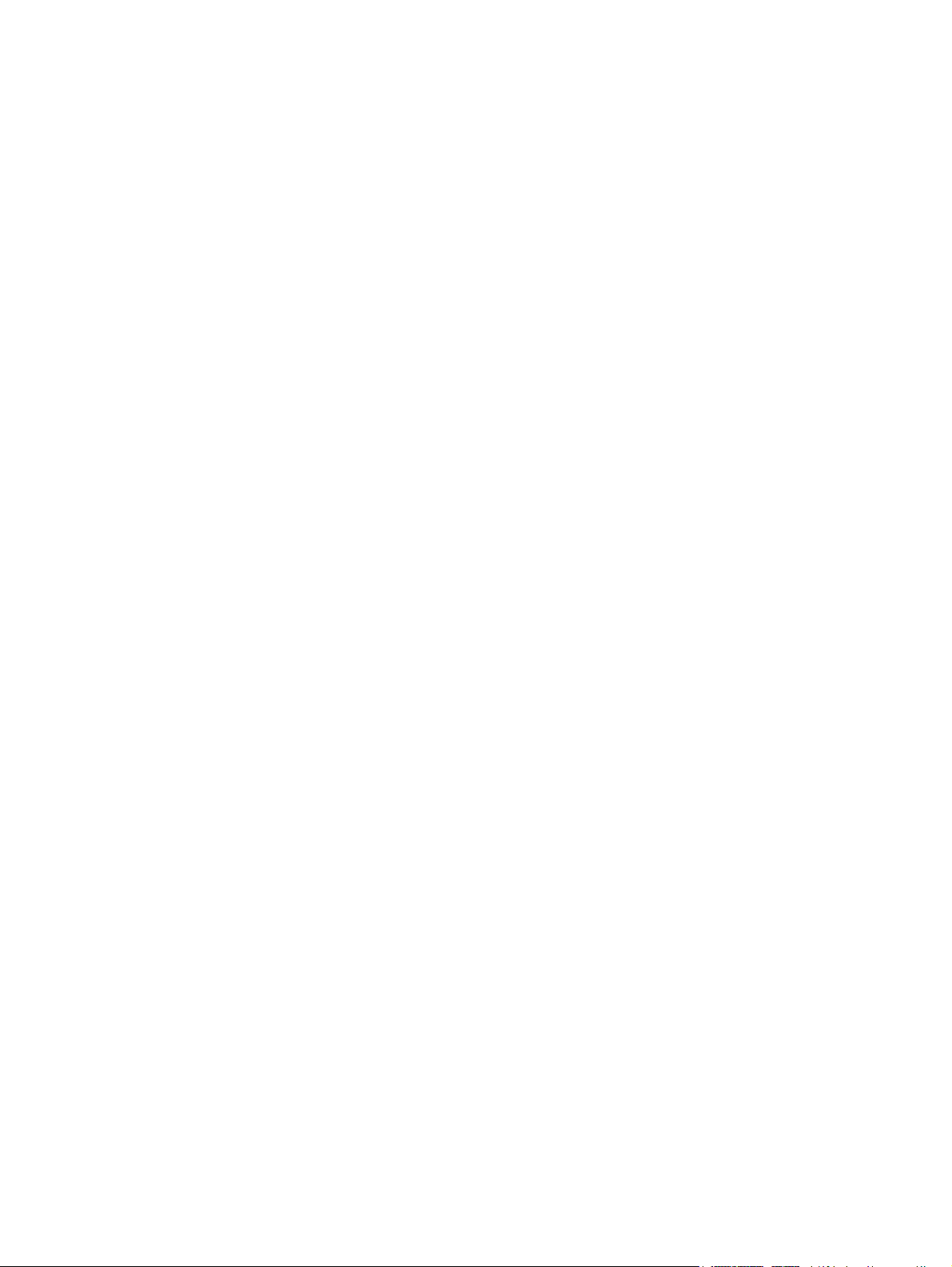
Comprobación del entorno ...................................................................... 247
Ajuste de la configuración del color (Windows) ........................................................ 247
Uso de un controlador de impresión diferente ........................................................... 249
Configuración de la alineación de la bandeja individual ........................................... 250
Mejora de la calidad de copia .............................................................................................. 251
Comprobación de si existe suciedad o manchas en el cristal del escáner ..................... 251
Calibración del escáner ......................................................................................... 252
Revisión de los ajustes del papel ............................................................................. 253
Revisión la configuración de tipo y tamaño de papel .................................. 253
Selección de la bandeja que desea utilizar para la copias .......................... 253
Comprobación de la configuración de los ajustes de la imagen ................................. 253
Optimización de la calidad de copia para texto o imágenes ..................................... 253
Copia borde a borde ............................................................................................ 254
Limpieza de los rodillos de recogida y la placa de separación del alimentador de
documentos .......................................................................................................... 254
Mejorar la calidad de escaneado .......................................................................................... 256
Comprobación de si existe suciedad o manchas en el cristal del escáner ..................... 256
Comprobación de la configuración de la resolución .................................................. 257
Comprobación de la configuración del color ............................................................ 258
Comprobación de la configuración de los ajustes de la imagen ................................. 258
Optimización de la calidad de escaneado para texto o imágenes .............................. 258
Comprobación de la configuración de la calidad de salida ....................................... 259
Limpieza de los rodillos de recogida y la placa de separación del alimentador de
documentos .......................................................................................................... 259
Mejora de la calidad de fax .................................................................................................. 261
Comprobación de si existe suciedad o manchas en el cristal del escáner ..................... 261
Comprobación del ajuste de la resolución de envío de fax ......................................... 262
Comprobación de la configuración de los ajustes de la imagen ................................. 263
Optimización de la calidad de fax para texto o imágenes ......................................... 263
Comprobación de la configuración de corrección de errores ..................................... 264
Envío a un equipo de fax diferente .......................................................................... 264
Limpieza de los rodillos de recogida y la placa de separación del alimentador de
documentos .......................................................................................................... 264
Comprobación de la configuración del ajuste al tamaño de página ............................ 266
Comprobación del equipo de fax del remitente ........................................................ 266
El producto no imprime o lo hace muy lentamente .................................................................... 267
El producto no imprime .......................................................................................... 267
El producto imprime lentamente .............................................................................. 268
Solución de problemas de impresión desde USB de fácil acceso ............................................... 269
El menú Recuperar desde configuración USB no se abre al insertar la unidad flash USB 269
El archivo no se imprime desde la unidad flash USB .................................................. 270
x ESWW
Page 13
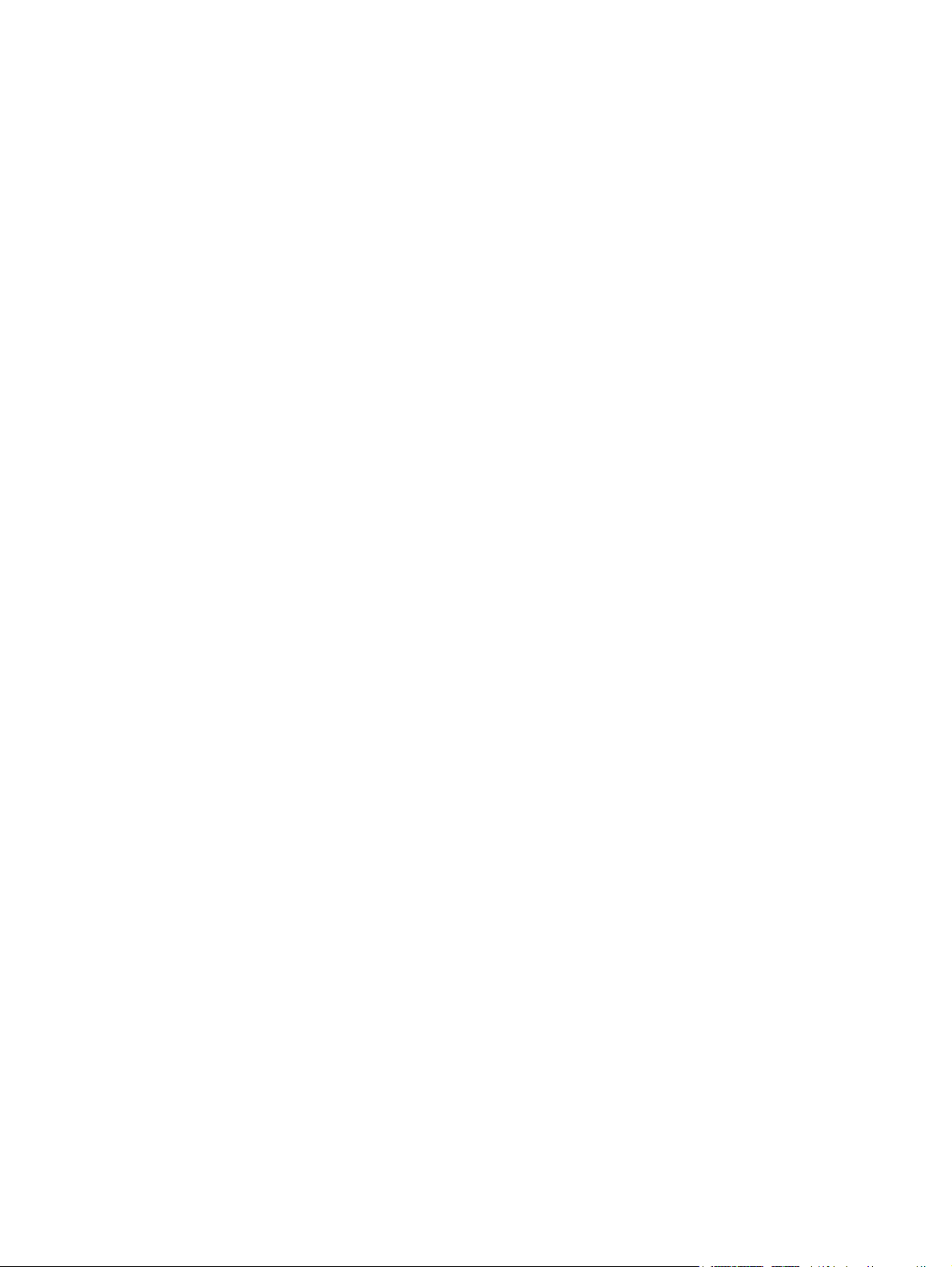
El archivo que se desea imprimir no aparece en el menú Recuperar de USB ................ 270
Solución de problemas de conexión USB ................................................................................ 271
Solución de problemas de red cableada ................................................................................. 272
El producto presenta una conexión física deficiente. .................................................. 272
El equipo utiliza la dirección IP incorrecta para el producto ....................................... 272
El equipo no puede comunicarse con el producto ..................................................... 273
El producto utiliza un enlace y una configuración dúplex incorrectos para la red .......... 273
Programas de software nuevos pueden estar provocando problemas de compatibilidad 273
El equipo o la estación de trabajo pueden estar mal configurados .............................. 273
El producto está desactivado o alguna otra configuración de red es incorrecta ............ 273
Solución de problemas de fax ............................................................................................... 274
Lista de comprobación para la solución de problemas de fax ..................................... 274
¿Qué tipo de línea telefónica utiliza? ........................................................ 274
¿Utiliza un dispositivo de protección contra sobretensiones? ........................ 274
¿Utiliza un servicio de mensajería de voz de la empresa telefónica o un
contestador? .......................................................................................... 275
Disposición de la función llamadas en espera de la línea telefónica ............. 275
Comprobación del estado del accesorio de fax ........................................................ 275
Problemas generales del fax ................................................................................... 276
Uso del fax en redes VoIP ...................................................................................... 277
Problemas con la recepción de faxes ....................................................................... 278
Problemas con el envío de faxes ............................................................................. 279
Códigos de error de fax ........................................................................................ 281
Mensajes de error en el panel de control del producto .............................................. 281
Mensajes de envío de fax ....................................................................... 283
Mensajes de recepción de fax ................................................................. 285
Configuración de servicio ...................................................................................... 286
Configuración del menú Solución de problemas ........................................ 286
Solución de problemas de software del producto (Windows) ..................................................... 287
En la carpeta Impresora no aparece ningún controlador de impresión para el producto 287
Ha aparecido un mensaje de error durante la instalación del software ........................ 287
El producto está en modo Preparado, pero no imprime ............................................. 287
Solución de problemas de software del producto (Mac OS X) ................................................... 289
El nombre del producto no aparece en la lista de productos de la lista Impresión y Fax
o Impresión y Escaneado. ...................................................................................... 289
Un trabajo de impresión no se envió al producto que deseaba ................................... 289
Si se conecta mediante un cable USB, el producto no aparece en la lista Impresión y
Fax o Impresión y Escaneado una vez seleccionado el controlador. ............................ 289
Desinstalación de software (Windows) ................................................................................... 291
Eliminación de un controlador de impresión (Mac OS X) .......................................................... 292
ESWW xi
Page 14
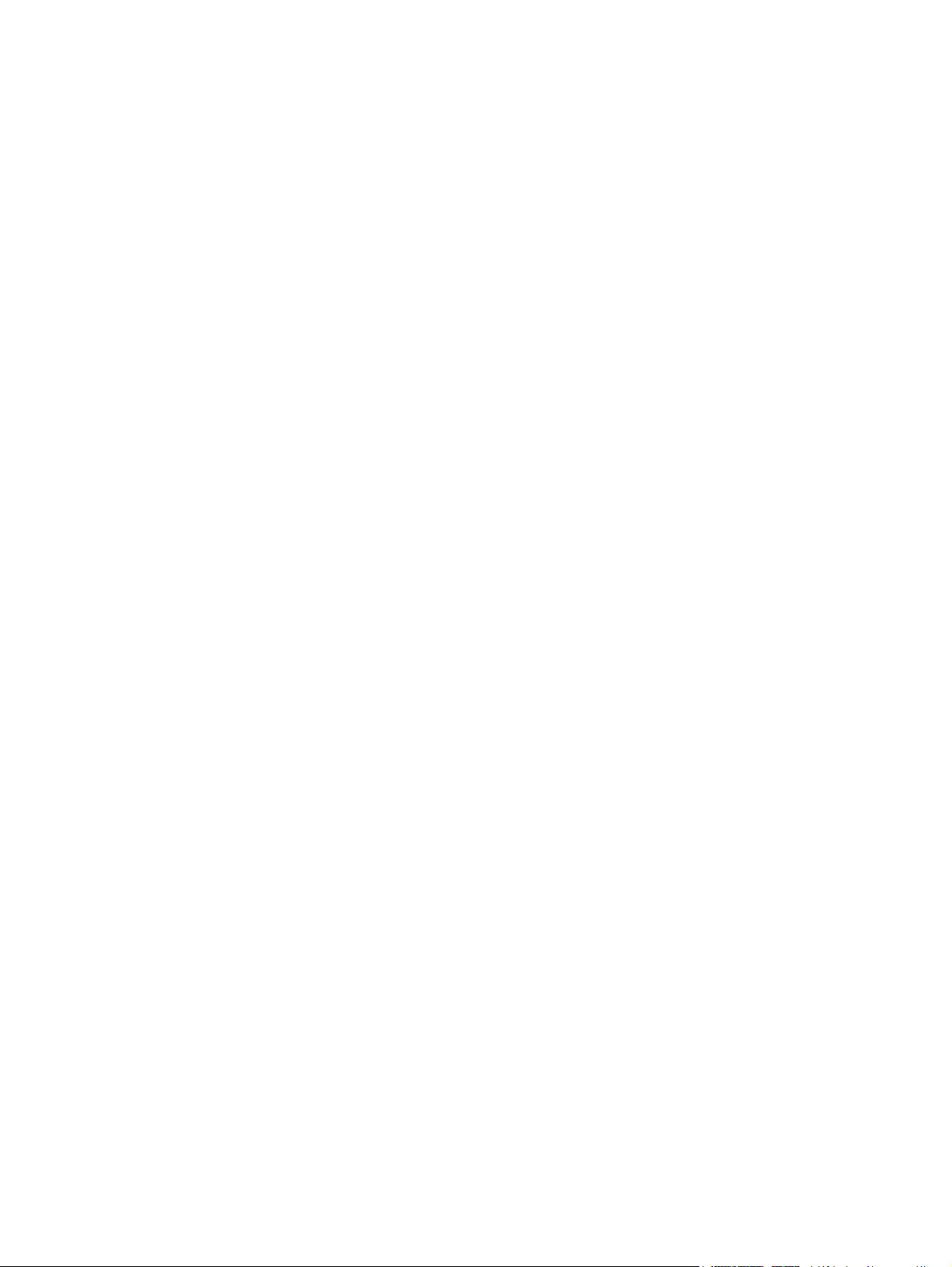
Índice ............................................................................................................................... 293
xii ESWW
Page 15
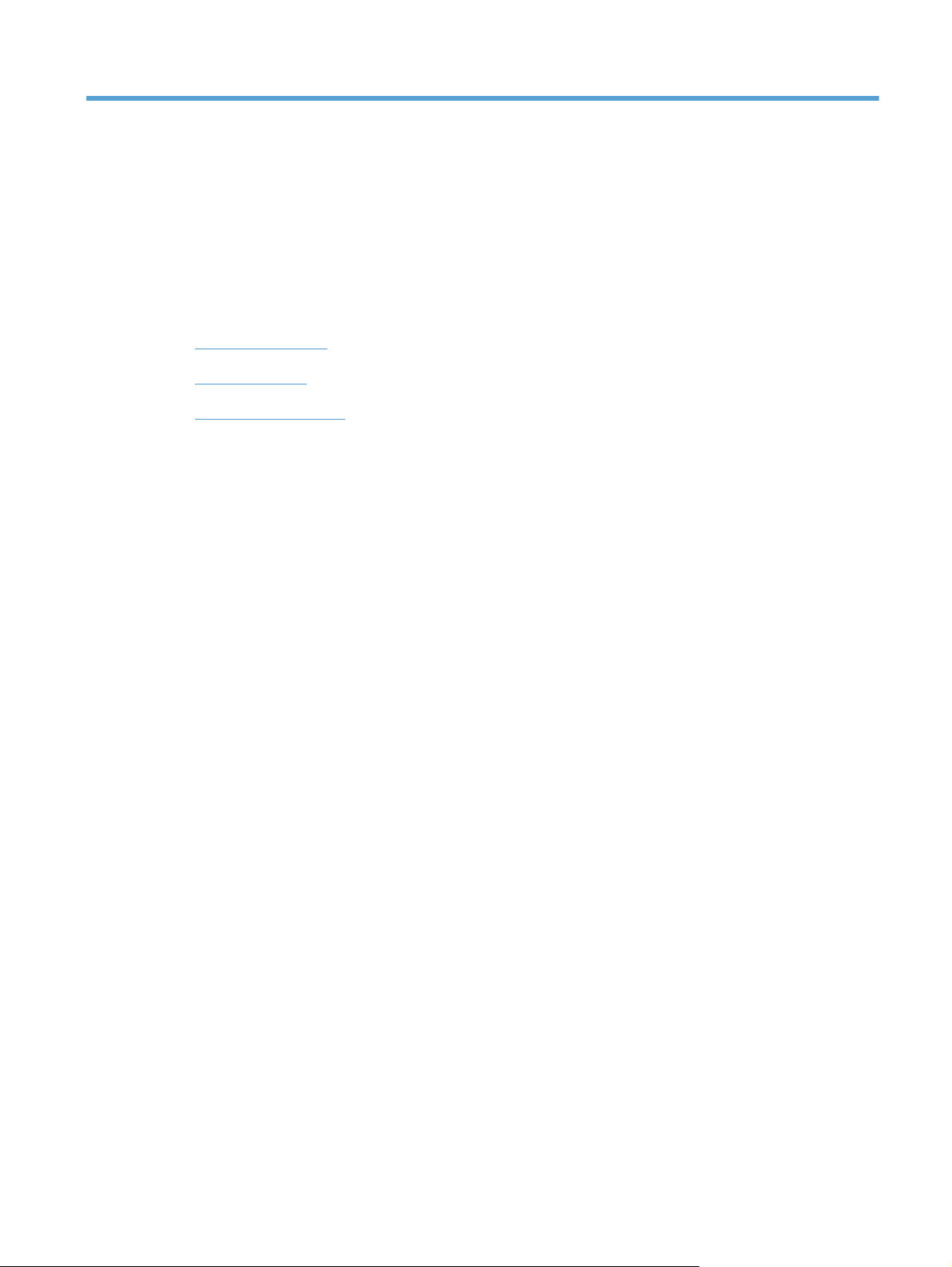
1 Introducción al producto
Vistas del producto
●
Panel de control
●
Informes del producto
●
ESWW 1
Page 16
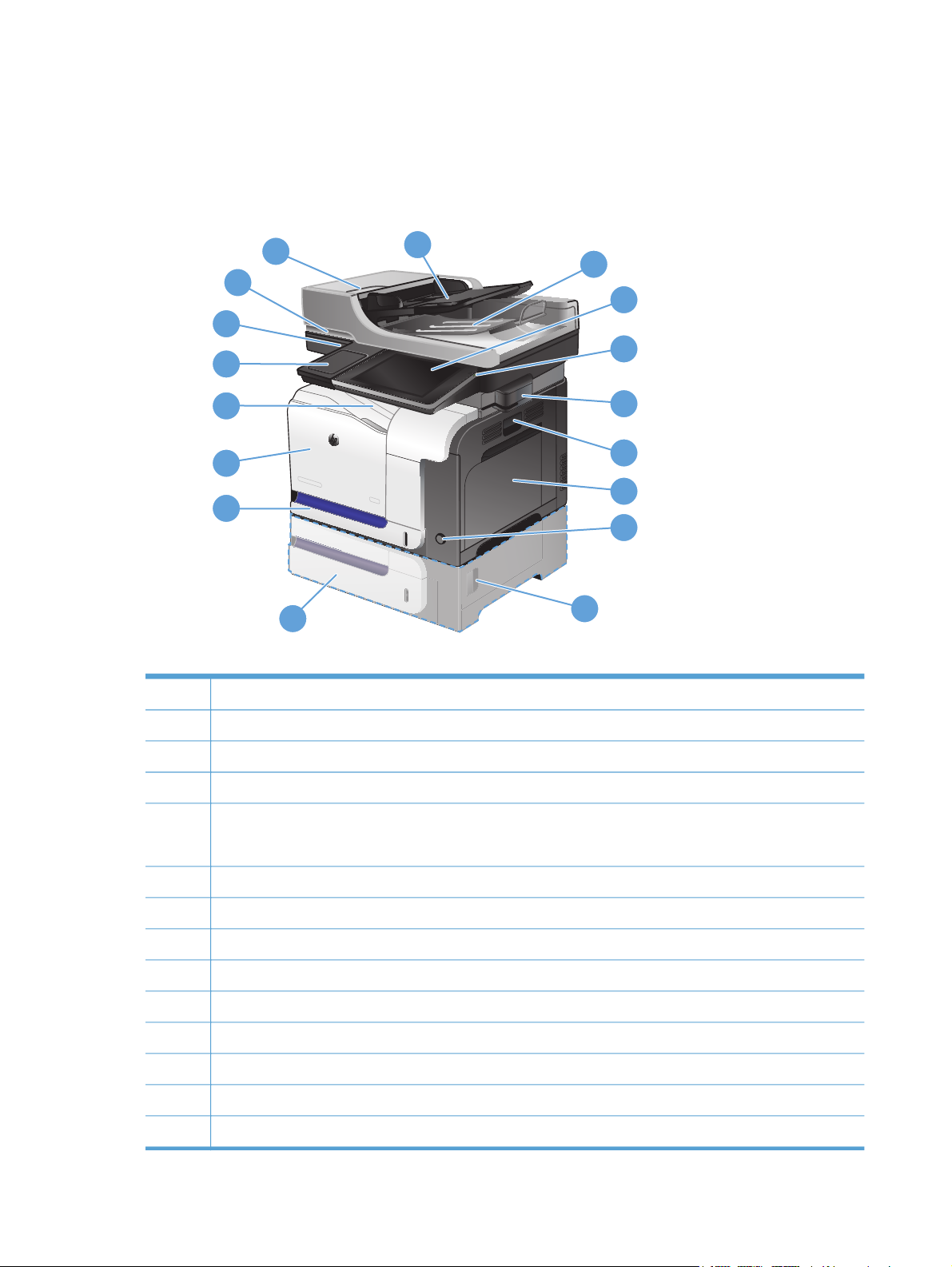
Vistas del producto
Vista frontal del producto
1
2
3
17
4
16
5
15
14
13
6
7
8
12
9
11
1 Seguro para soltar la cubierta del alimentador de documentos (acceso para la eliminación de atascos)
10
2 Bandeja de entrada del alimentador de documentos
3 Bandeja de salida del alimentador de documentos
4 Panel de control con pantalla táctil en color (se eleva para facilitar la visualización)
5 Botón Inicio (permite regresar a la pantalla de inicio del producto)
NOTA: Este botón se encuentra en el lateral del panel de control.
6 Grapadora rápida (sólo en el modelo M575f)
7 Asa de la puerta derecha (acceso para eliminar atascos)
8 Bandeja 1
9 Botón de encendido/apagado
10 Puerta de acceso a atascos para la bandeja opcional 3
11 Bandeja opcional 3
12 Bandeja 2
13 Cubierta frontal (acceso a los cartuchos de tóner y a la unidad de recogida de tóner)
14 Bandeja de salida
2 Capítulo 1 Introducción al producto ESWW
Page 17
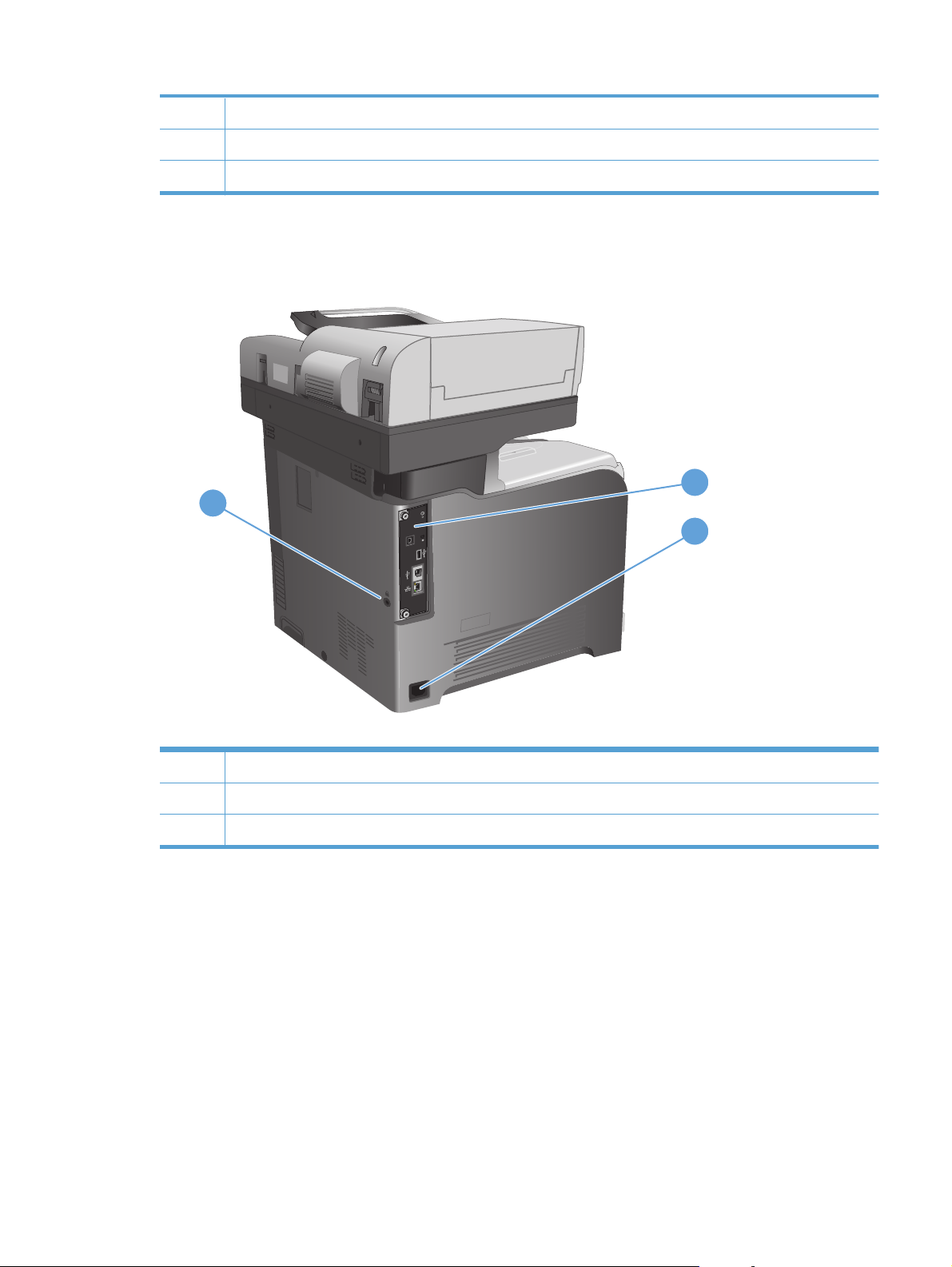
15 Bolsillo de integración de hardware (para conectar dispositivos de terceros)
16 Puerto USB de fácil acceso (para imprimir y escanear sin equipo)
17 Asa del escáner (para levantar la tapa del escáner)
Vista posterior del producto
3
1
2
ESWW
1 Formateador (contiene los puertos de interfaz)
2 Conexión de alimentación eléctrica
3 Ranura para un bloqueo de seguridad tipo cable
Vistas del producto
3
Page 18
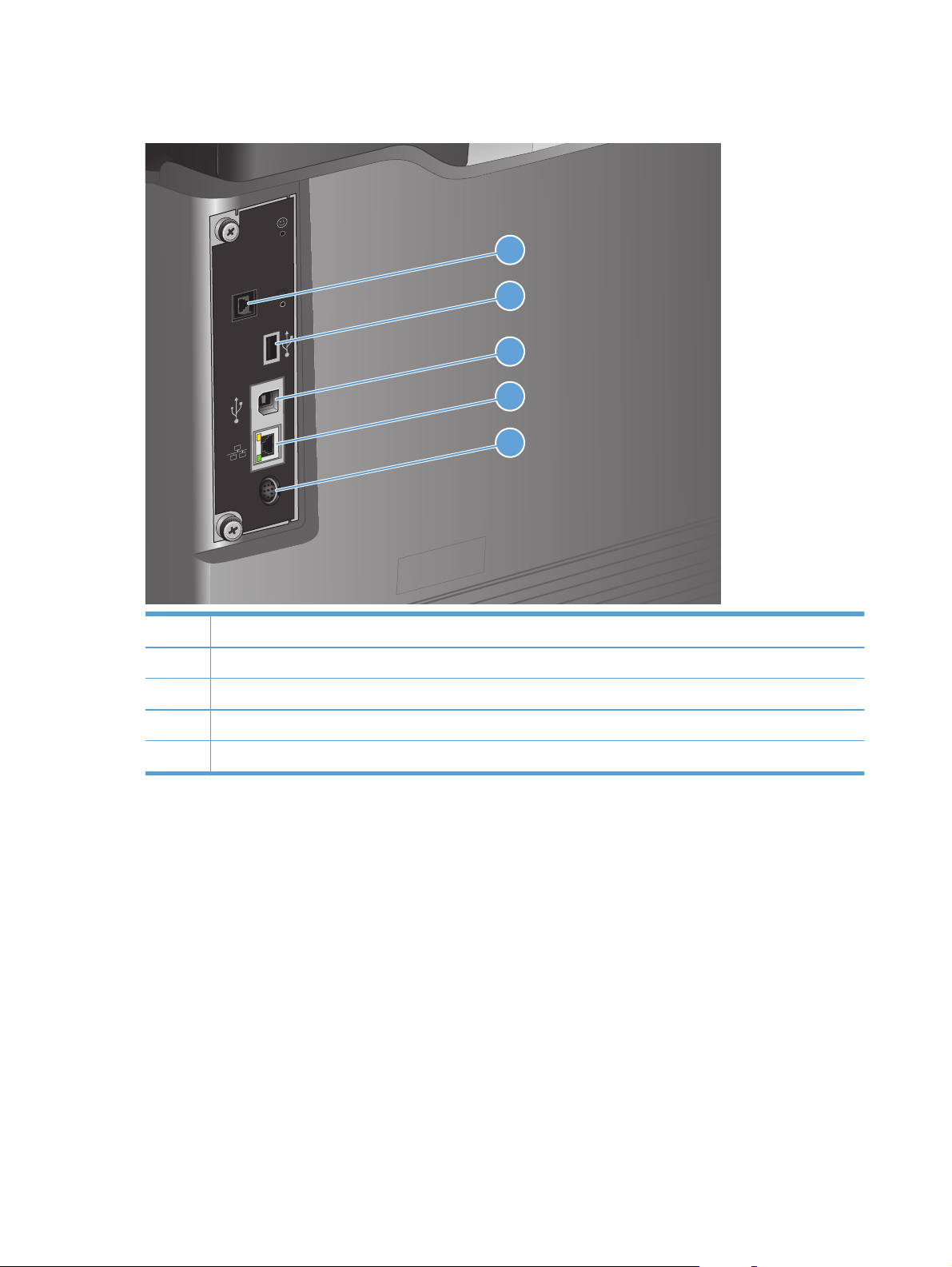
Puertos de interfaz
1
2
3
4
5
1Puerto de fax
2 Puerto USB para la conexión de dispositivos USB externos (este puerto puede estar cubierto)
3 Puerto de impresión USB 2.0 alta velocidad
4 Puerto de red (RJ-45) Ethernet de la red de área local (LAN)
5 Sujeción de interfaz ajena (para la conexión de dispositivos externos)
Ubicación del número de serie y el número de modelo
El número de modelo y el número de serie se indican en una etiqueta de identificación situada en la
parte posterior del producto. El número de serie contiene información sobre el país/la región de
origen, la versión del producto, el código de producción y el número de producción del producto.
4 Capítulo 1 Introducción al producto ESWW
Page 19
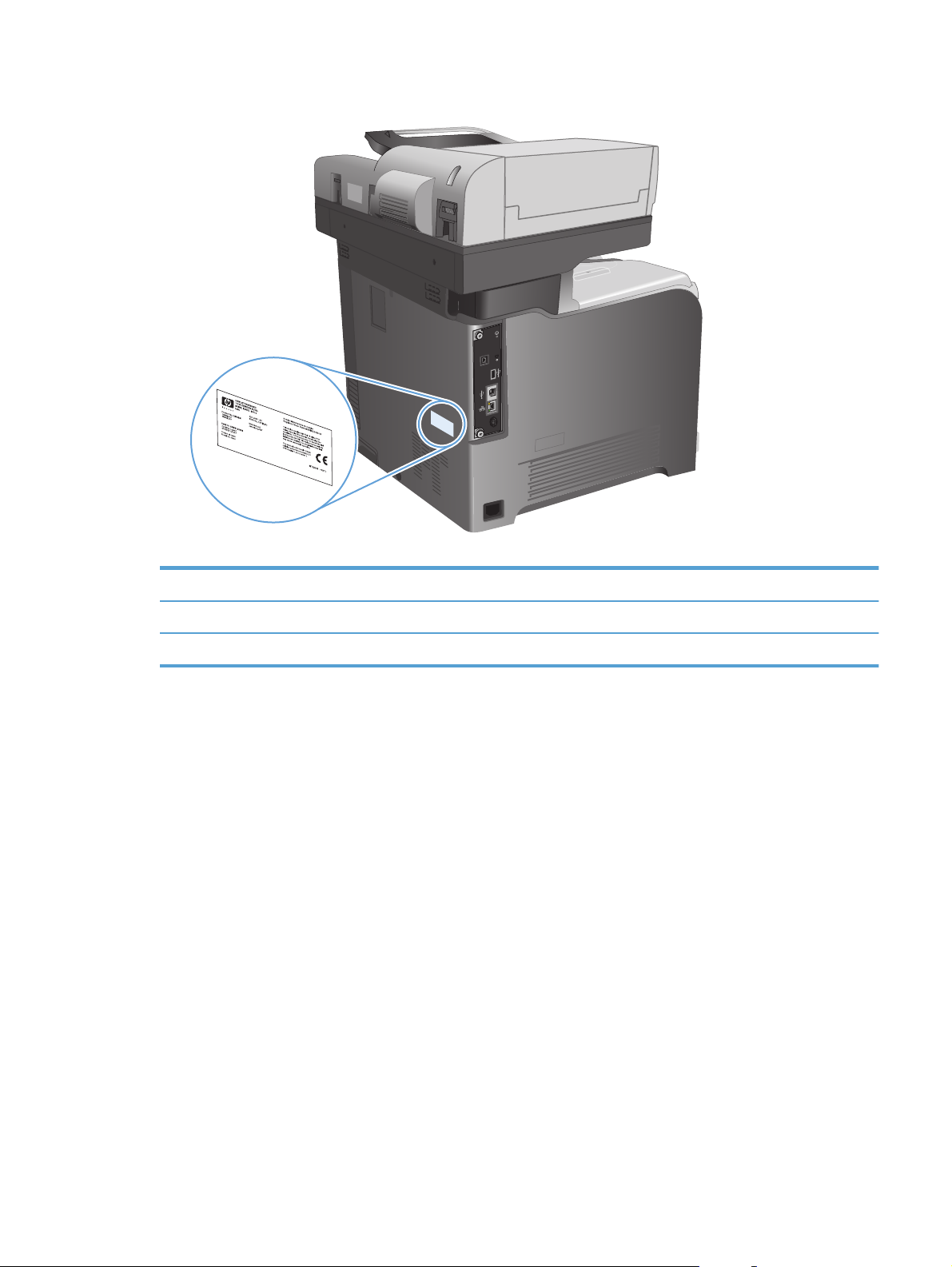
Nombre de modelo Número de modelo
M575dn CD644A
M575f CD645A
ESWW
Vistas del producto
5
Page 20
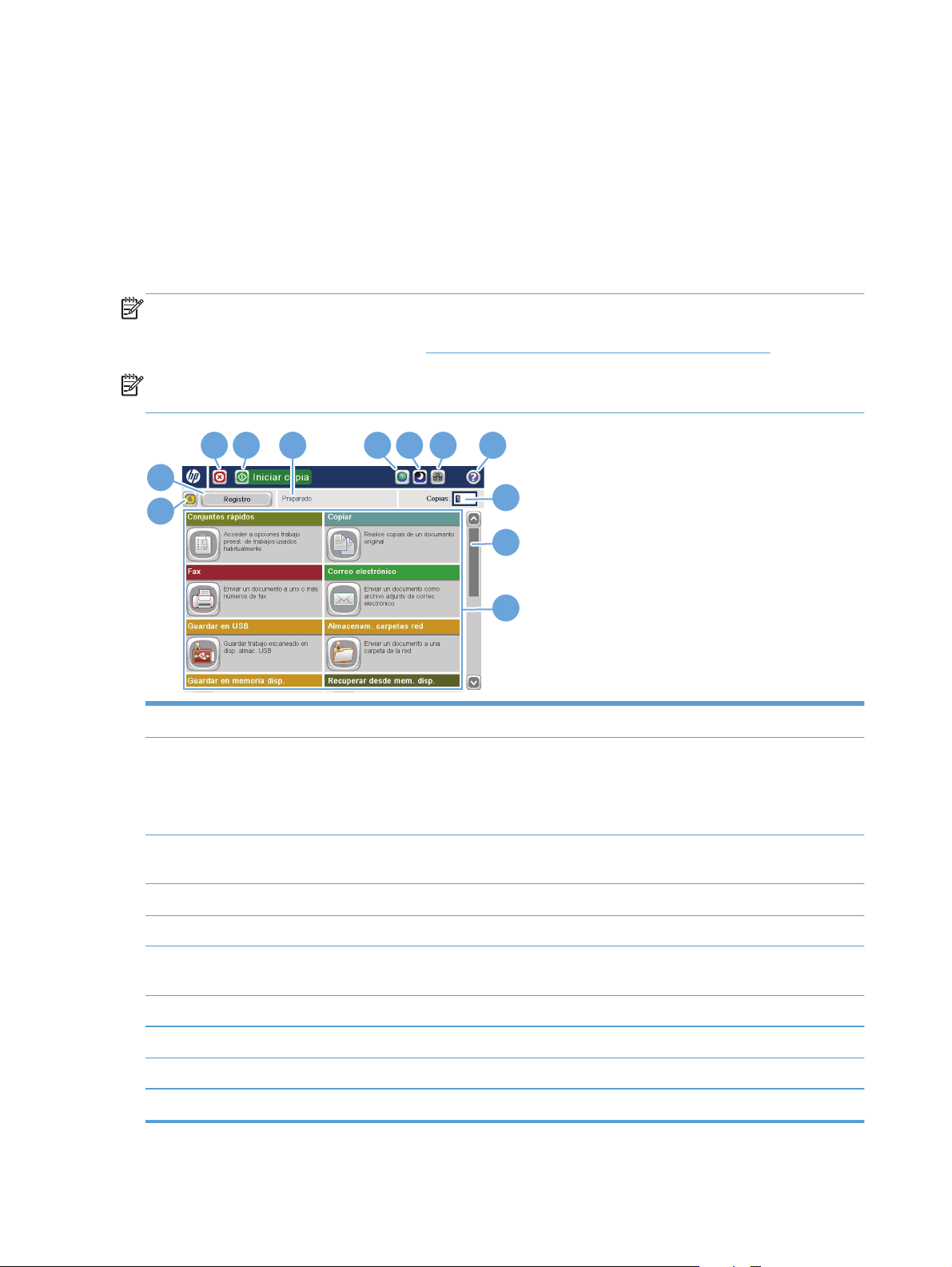
Panel de control
Pantalla de inicio del panel de control
La pantalla de inicio permite acceder a las funciones del producto e indica el estado actual de este.
Puede regresar a la pantalla de inicio en cualquier momento si presiona el botón Inicio que se
encuentra en la parte derecha del panel de control del producto.
NOTA: HP actualiza periódicamente funciones que están disponibles en el firmware del producto.
Para beneficiarse de las funciones más recientes, actualice el firmware del producto. Para descargar la
última actualización del firmware, visite
NOTA: Las funciones que aparecen en la pantalla de inicio varían según la configuración del
producto.
3 6 7 8 9 4 5
2
1
www.hp.com/go/lj500colorMFPM575_firmware.
10
1 1
12
1 Botón Actualizar Toque el botón Actualizar para deshacer los cambios y restaurar los ajustes predeterminados.
2 Registro o Cerrar
sesión
3 Botón Detener Toque el botón Detener para detener el trabajo actual. Se abrirá la pantalla Estado del
4 Botón Inicio Toque el botón Iniciar para que comience el trabajo de copia.
5 Estado del producto La línea de estado proporciona información sobre el estado general del producto.
6Botón Selección de
idioma
7 Botón Reposo Toque el botón Reposo para que el producto entre en el modo de reposo.
8 Botón Red Toque el botón Red para obtener información sobre la conexión de red.
9 Botón Ayuda Toque el botón Ayuda para abrir el sistema de ayuda incorporado.
Toque el botón Registro para acceder a las características protegidas.
Toque el botón Cerrar sesión para cerrar la sesión en el producto, en caso de haberla
iniciado para acceder a funciones protegidas. Cuando cierre la sesión, el producto
restablecerá la configuración predeterminada de todas las opciones.
trabajo, que le permite cancelar o continuar el trabajo.
Toque el botón Selección de idioma para seleccionar el idioma que quiere usar para la
pantalla del panel de control.
10 Campo Copiars El campo Copiars indica el número de copias configurado que realizará el producto.
6 Capítulo 1 Introducción al producto ESWW
Page 21
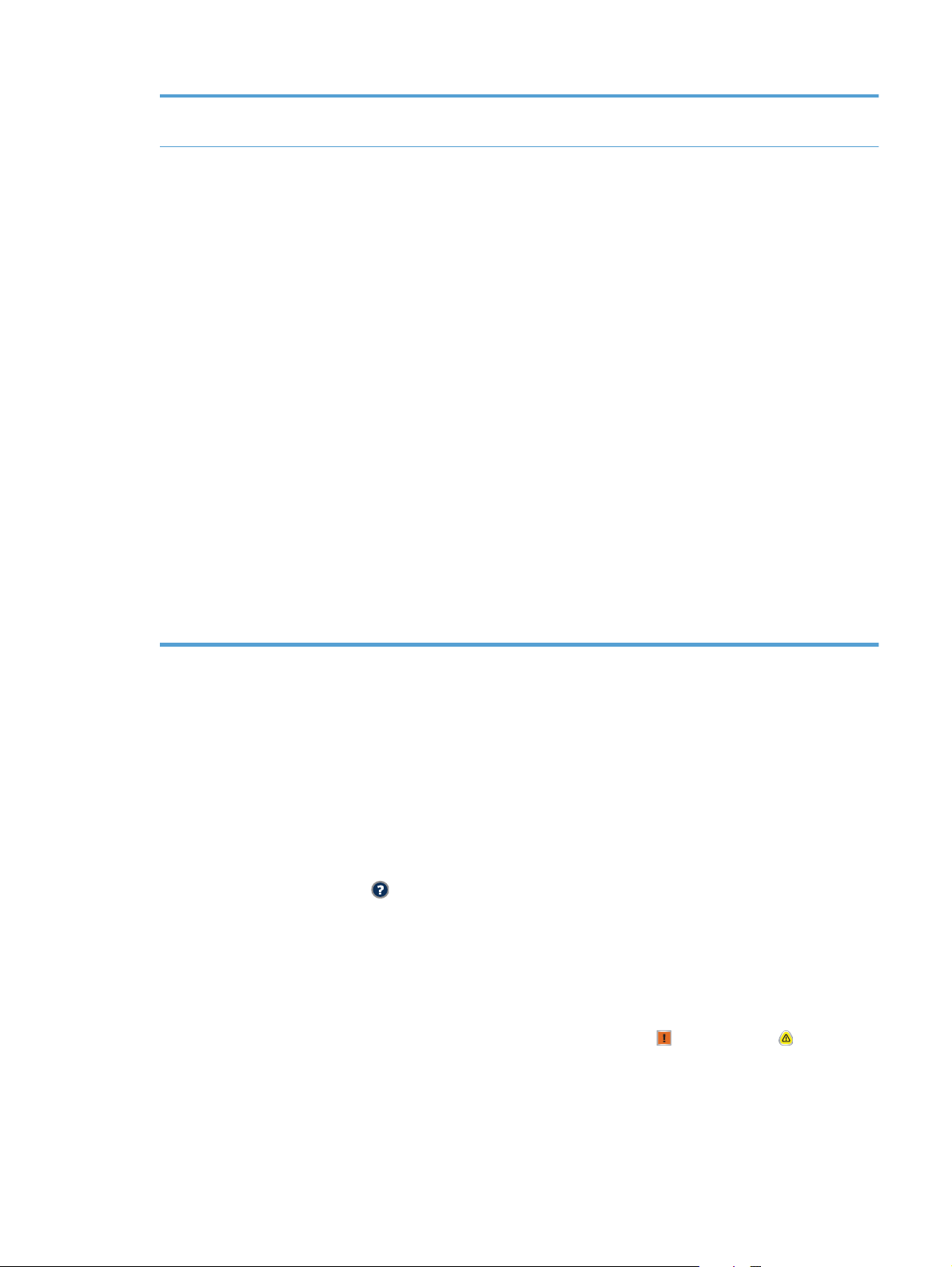
11 Barra de
desplazamiento
12 Características Según la configuración del producto, las funciones que aparecen en esta área pueden incluir
Toque las flechas arriba y abajo de la barra de desplazamiento para ver la lista completa de
funciones disponibles.
los siguientes elementos:
Conjuntos rápidos
●
Copiar
●
Correo electrónico
●
Fax (para productos con el fax instalado)
●
Guardar en USB
●
Almacenam. carpetas red
●
Guardar en memoria disp
●
Recuperar de USB
●
Recuperar desde memoria del dispositivo
●
Estado del trabajo
●
Consumibles
●
Bandejas
●
Administración
●
Mantenimiento del dispositivo
●
Limpieza del panel de control
Limpie el panel de control con un paño suave que no desprenda pelusas. No utilice toallitas ni
pañuelos de papel porque son abrasivos y podrían dañar la pantalla. Si es necesario eliminar
suciedad incrustada, humedezca el paño con agua o limpiacristales.
Ayuda del panel de control
El producto tiene un sistema de ayuda incorporado que explica cómo utilizar cada pantalla. Para
abrirlo, toque el botón Ayuda
En el caso de algunas pantallas, la ayuda abre un menú general donde puede buscar temas concretos.
Para desplazarse por la estructura de menús, toque los botones del menú.
En el caso de pantallas que contienen configuración para trabajos concretos, la ayuda abre un tema
que explica las opciones de esa pantalla.
Si el producto alerta sobre un error o advertencia, toque el botón Error
un mensaje que describa el problema. El mensaje también contiene instrucciones que le ayudarán a
resolver el problema.
de la esquina superior derecha de la pantalla.
o Advertencia para abrir
ESWW
Panel de control
7
Page 22
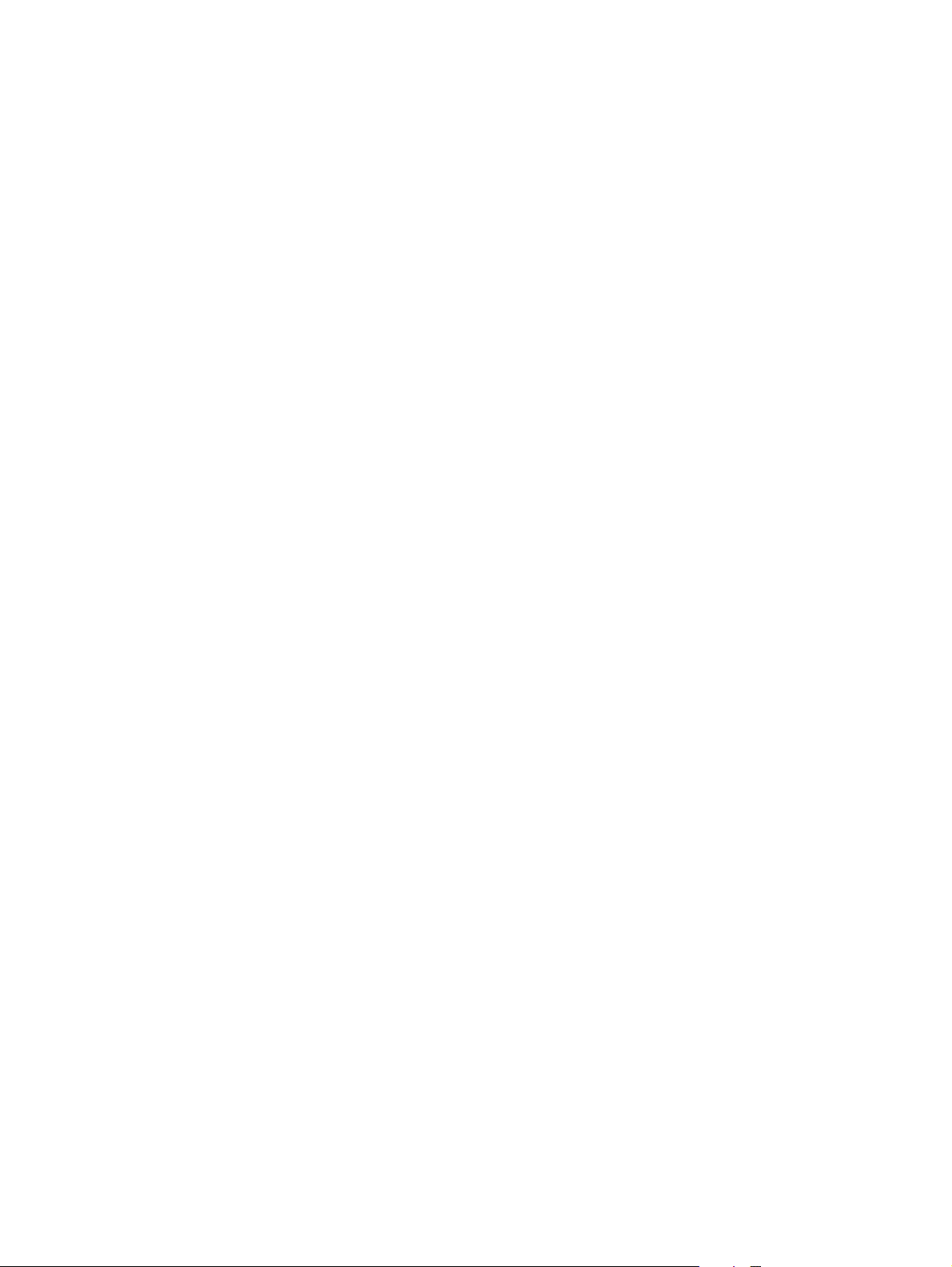
Puede imprimir o consultar un informe del menú de Administración completo para desplazarse más
fácilmente a través de la configuración individual que necesite.
1. En la pantalla de inicio del panel de control del producto, desplácese hasta el botón
Administración y tóquelo.
2. Abra los siguientes menús:
Informes
●
Páginas Configuración/Estado
●
3. Seleccione la opción Diagrama de menús de administración.
4. Toque el botón Imprimir para imprimir el informe. Toque el botón Ver para consultar el informe.
8 Capítulo 1 Introducción al producto ESWW
Page 23
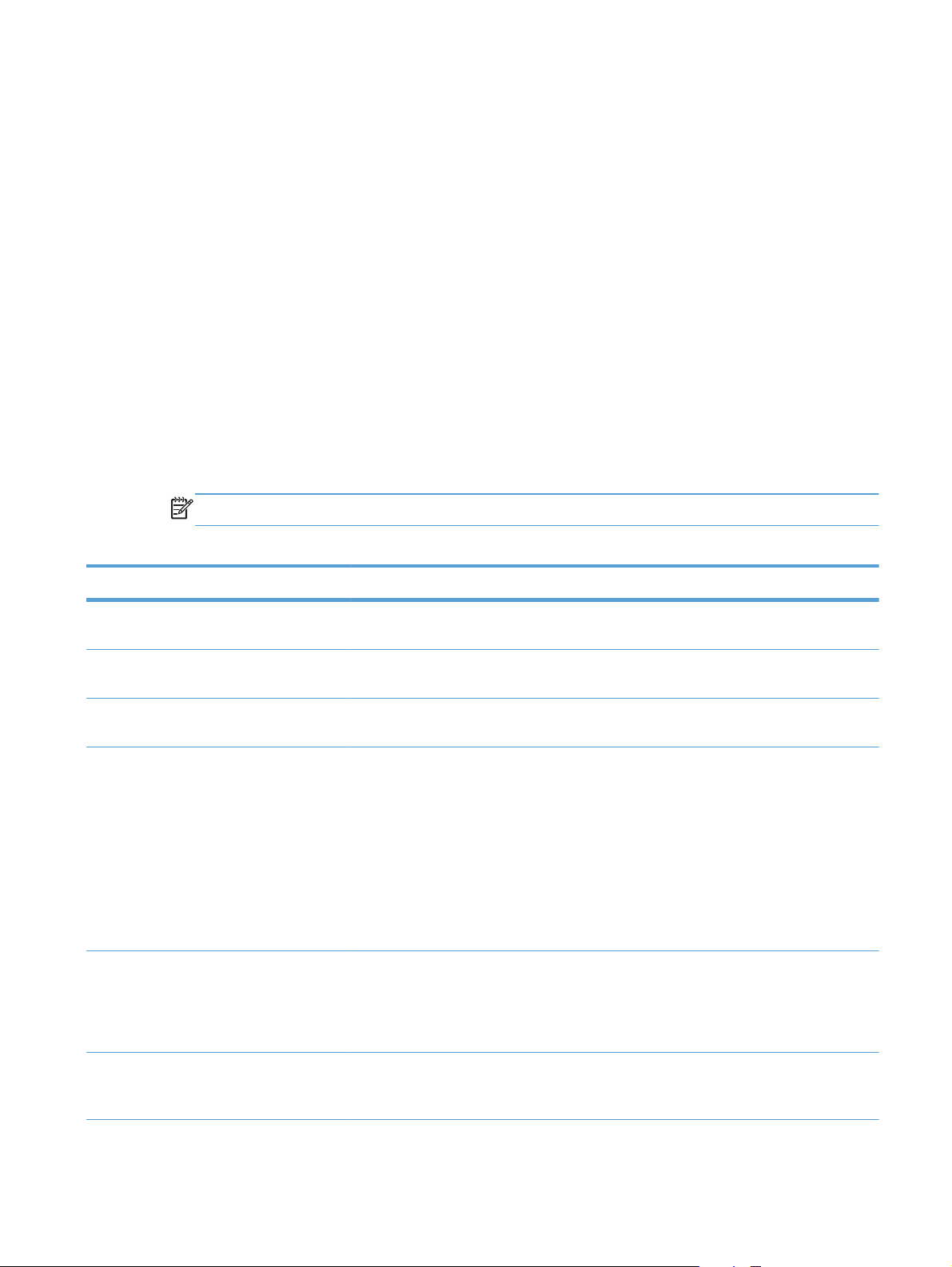
Informes del producto
Los informes del producto incluyen detalles sobre el producto y su configuración actual. Utilice los
siguientes procedimientos para imprimir o consultar los informes:
1. En la pantalla de inicio del panel de control del producto, desplácese hasta el botón
Administración y tóquelo.
2. Abra el menú Informes.
3. Seleccione una de las categorías de informes:
Páginas Configuración/Estado
●
Informes de fax (sólo modelos con fax)
●
Otras páginas
●
4. Seleccione el nombre del informe que desea revisar y, a continuación, toque el botón Imprimir
para imprimirlo o el botón Ver para revisar la configuración en la pantalla del panel de control.
NOTA: Algunas páginas no disponen de la opción Ver.
Tabla 1-1 Menú Informes
Primer nivel Segundo nivel Descripción
Páginas Configuración/Estado Diagrama de menús de administración Muestra la estructura del menú de
Administración.
Pág. configuración actual Muestra la configuración actual de cada
opción del menú de Administración.
Página de configuración Muestra la configuración del producto y los
accesorios instalados.
Página de estado de consumibles Muestra la vida útil restante aproximada de
los consumibles, presenta las estadísticas de
la cantidad total de páginas y trabajos
procesados, el número de serie, el recuento
de páginas e información de mantenimiento.
HP proporciona estimaciones sobre la vida
restante de los consumibles para la
comodidad del cliente. Los niveles de
consumibles restantes pueden variar de las
estimaciones proporcionadas.
Página de uso Muestra un recuento de todos los tamaños
de papel que han pasado por el producto,
indica si han sido de impresión por una
cara, a doble cara, monocromo o a color,
así como el recuento de páginas.
Página de directorio del archivo Muestra el nombre del archivo y de la
carpeta para aquellos archivos almacenados
en la memoria del producto.
ESWW
Informes del producto
9
Page 24
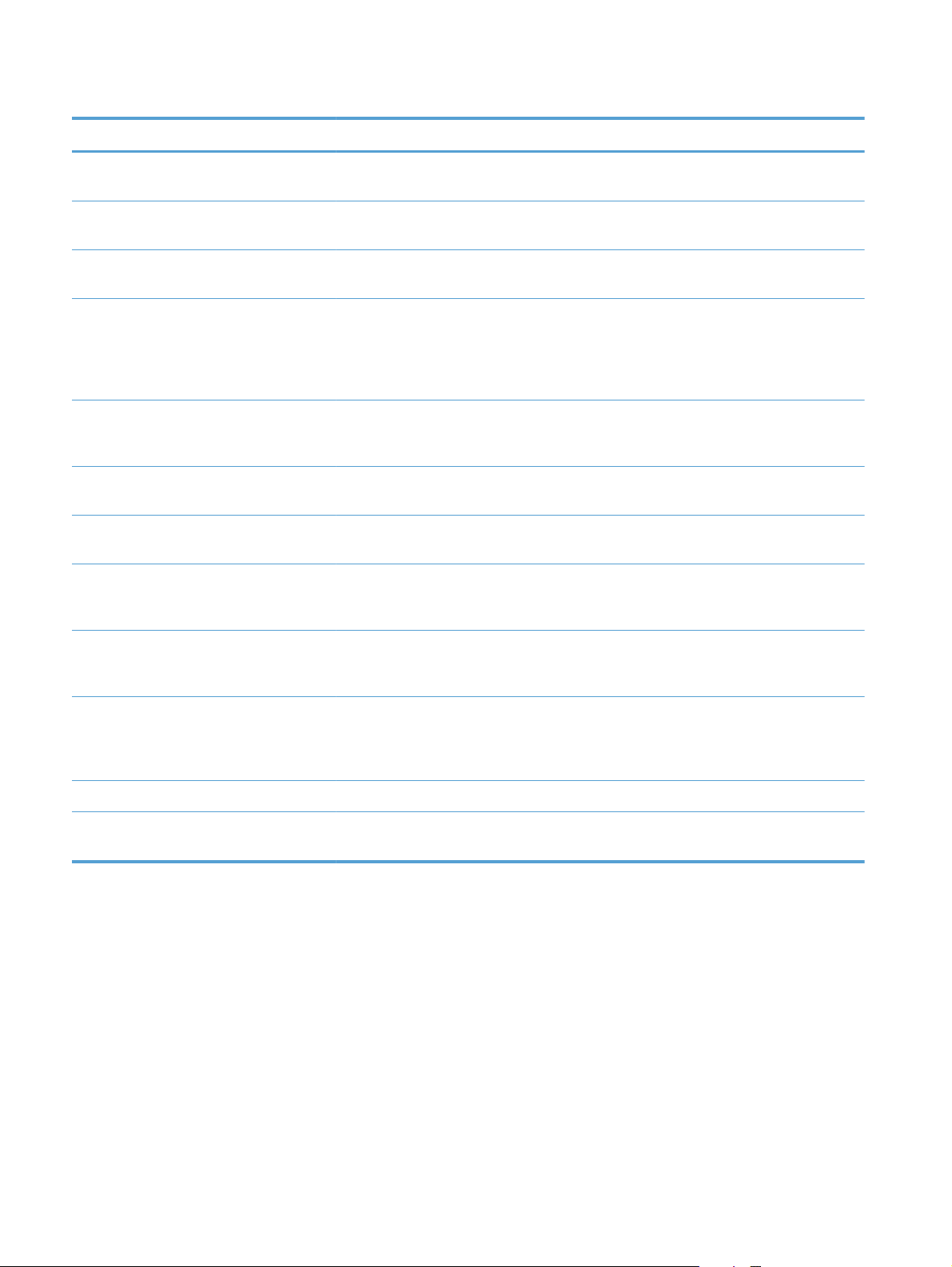
Tabla 1-1 Menú Informes (continuación)
Primer nivel Segundo nivel Descripción
Página de estado de servicios Web Muestra los servicios Web detectados del
producto.
Registro de trabajos con uso de color Muestra las estadísticas de uso de color del
producto.
Informes de fax Registro de actividades del fax Contiene una lista de los faxes que se han
enviado o recibido mediante este producto.
Informe de códigos de facturación Una lista de los códigos de facturación que
se han utilizado para los faxes salientes. Este
informe muestra el número de faxes
enviados que se ha facturado a cada
código.
Lista de fax bloqueada Una lista de los números de teléfono que
están bloqueados para enviar faxes a este
producto.
Lista de números de marcado rápido Muestra los números de marcación rápida
que se han configurado para este producto.
Informe de llamadas de fax Un informe detallado de la última operación
de fax, tanto de envío como de recepción.
Otras páginas Pág. de demostración Imprime una página de demostración que
resalta la capacidad de impresión del
producto.
Muestras RGB Imprime muestras a color de los distintos
valores de RGB. Utilice las muestras a modo
de guía para cotejar los colores impresos.
Muestras CMYK Imprime muestras a color de los distintos
valores de CMYK. Utilice las muestras a
modo de guía para cotejar los colores
impresos.
Lista de fuentes PCL Imprime las fuentes PCL disponibles.
Lista de fuentes PS Imprime las fuentes de emulación Postscript
de nivel 3 de HP.
10 Capítulo 1 Introducción al producto ESWW
Page 25
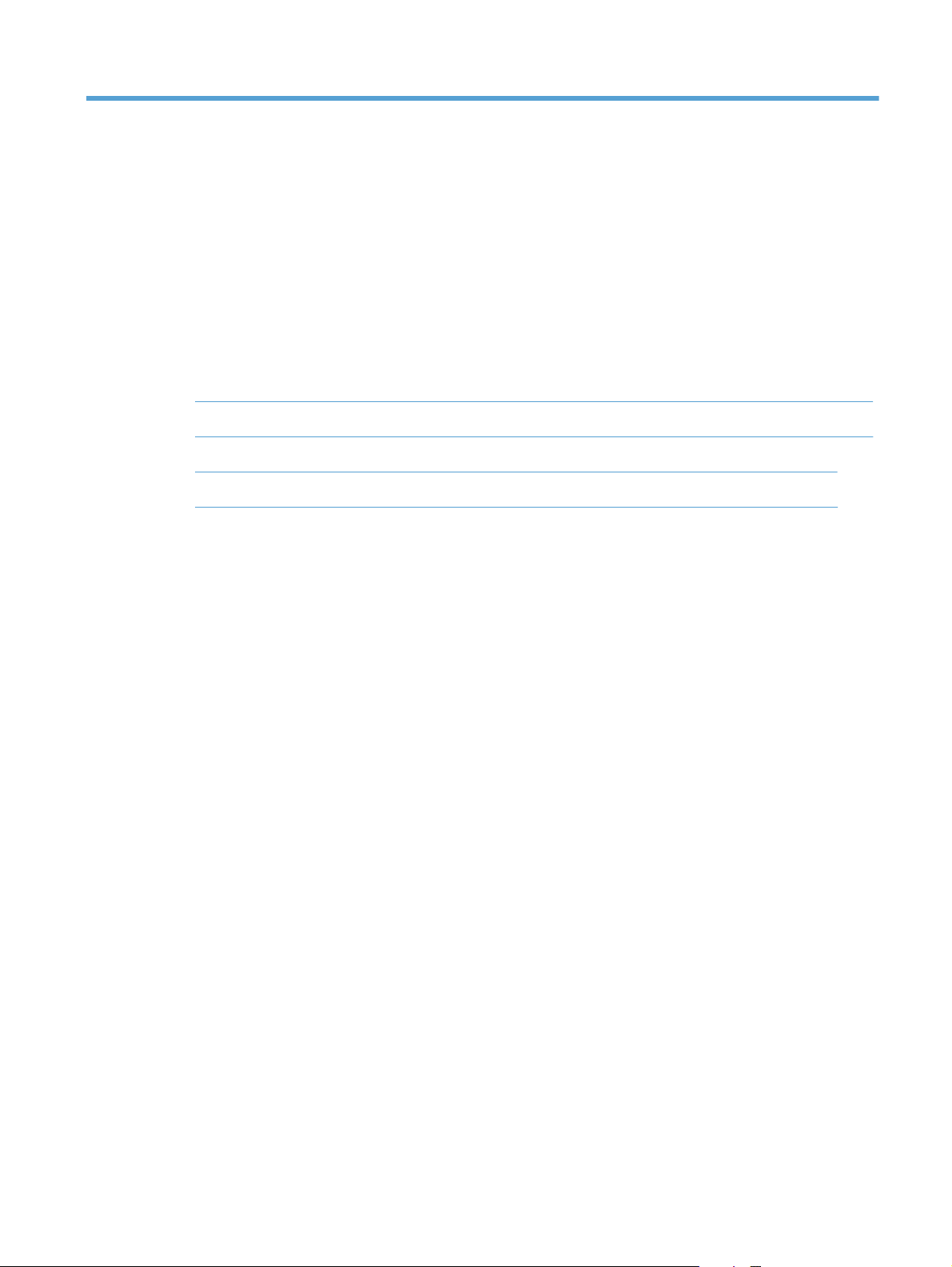
2 Conexión del producto e
instalación del software
Conexión del producto a un equipo mediante un cable USB e instalación del software (Windows)
●
Conexión del producto a una red mediante un cable de red e instalación del software (Windows)
●
Conexión del producto a un equipo mediante un cable USB e instalación del software (Mac)
●
Conexión del producto a una red mediante un cable de red e instalación del software (Mac)
●
ESWW 11
Page 26
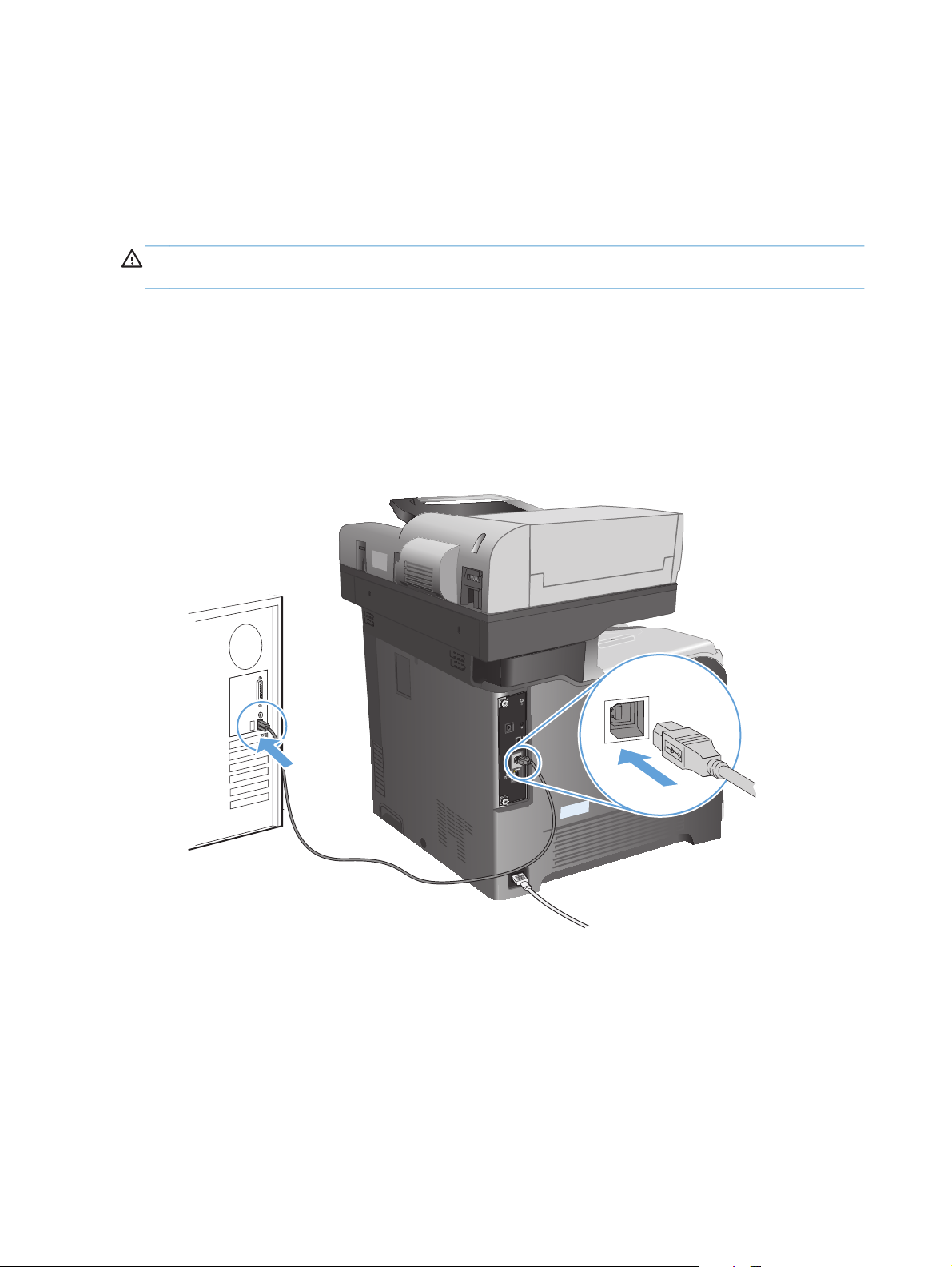
Conexión del producto a un equipo mediante un
cable USB e instalación del software (Windows)
Este producto admite una conexión USB 2.0. Utilice un cable USB de tipo A a B. HP recomienda la
utilización de un cable que no supere los 2 m (6,5 pies).
PRECAUCIÓN: No conecte el cable USB hasta que el software de instalación le solicite que lo
haga.
1. Cierre todos los programas que tenga abiertos en el equipo.
2. Instale el software del CD y siga las instrucciones que aparecen en pantalla.
3. Cuando se le solicite, seleccione la opción Conectar directamente a este equipo
mediante un cable USB y, a continuación, haga clic en el botón Siguiente.
4. Cuando el software se lo solicite, conecte el cable USB al producto y al equipo.
5. Cuando termine la instalación, haga clic en el botón Finalizar o en el botón Más opciones
para instalar más software o para configurar funciones básicas de envío digital para el producto.
6. Imprima una página desde cualquier programa para cerciorarse de que el software está
instalado correctamente.
12 Capítulo 2 Conexión del producto e instalación del software ESWW
Page 27

Conexión del producto a una red mediante un cable
de red e instalación del software (Windows)
Configuración de la dirección IP
1. Asegúrese de que el producto está encendido y de que el mensaje Preparado aparece en la
pantalla del panel de control del producto.
2. Conecte el cable de red al producto y a la red.
ESWW
3. Espere 60 segundos antes de continuar. Durante este tiempo, la red reconoce el producto y le
asigna una dirección IP o nombre de host.
Conexión del producto a una red mediante un cable de red e instalación del software
(Windows)
13
Page 28
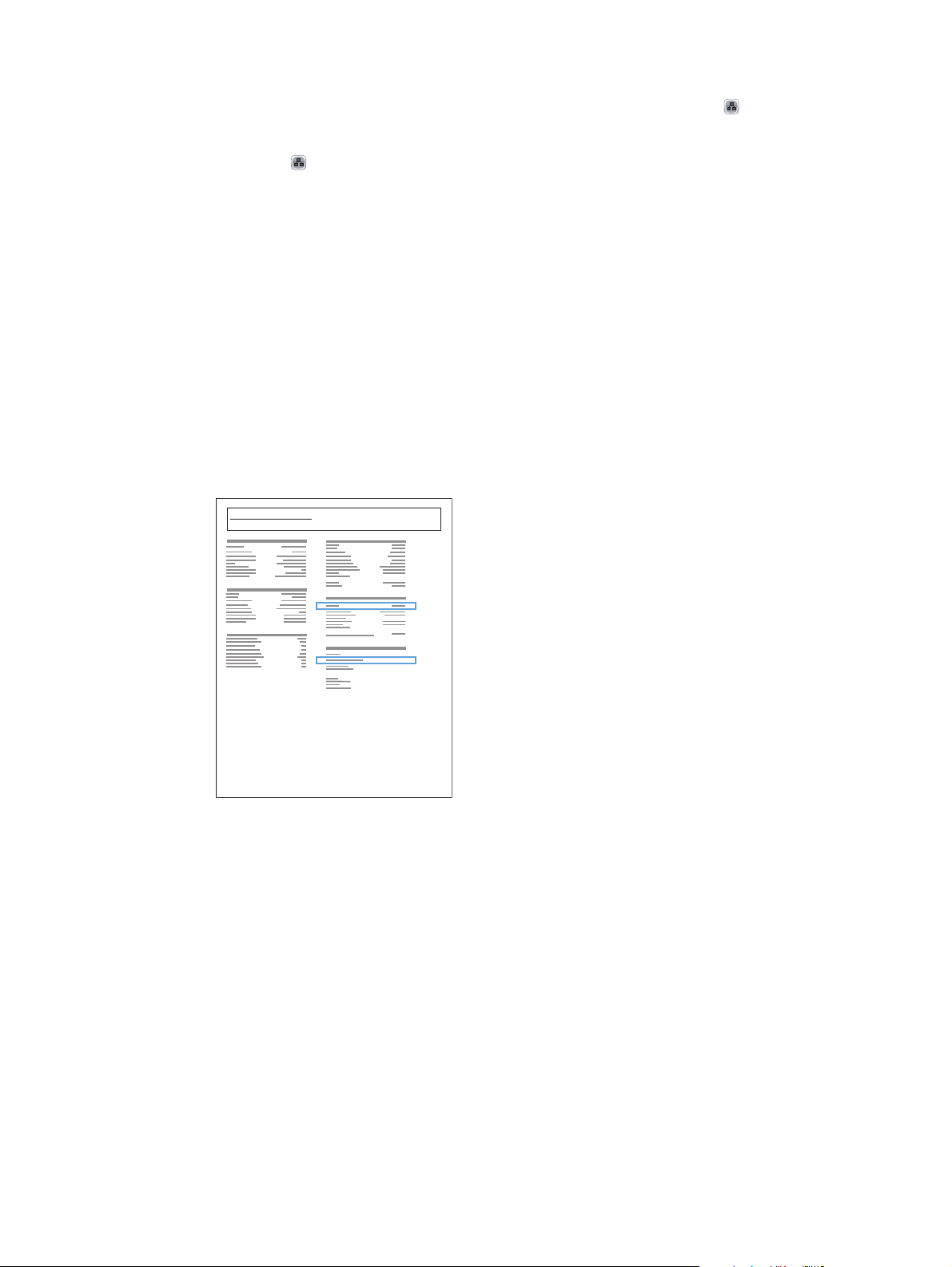
4. En la pantalla de inicio del panel de control del producto, toque el botón Red para identificar
la dirección IP o el nombre de host del producto.
Si el botón Red
no está visible, puede localizar la dirección IP o el nombre de host
imprimiendo una página de configuración.
a. En la pantalla de inicio del panel de control del producto, desplácese hasta el botón
Administración y tóquelo.
b. Abra los siguientes menús:
Informes
●
Páginas Configuración/Estado
●
Página de configuración
●
c. Toque el botón Ver para ver la información en el panel de control, o toque el botón Imprimir
para imprimir las páginas.
d. Busque la dirección IP en la página de Jetdirect.
Jetdirect Page
HP Color LaserJet
Page 1
5. IPv4: Si la dirección IP es 0.0.0.0, 192.0.0.192 ó 169.254.x.x, deberá configurar la
dirección IP de forma manual. Si no es así, significa que la red se ha configurado correctamente.
IPv6: Si la dirección IP comienza por "fe80:", el producto debería poder imprimir. Si no es así,
deberá configurar la dirección IP de forma manual.
Instalación del software
1. Cierre todos los programas del equipo.
2. Instale el software del CD.
3. Siga las instrucciones que aparecen en pantalla.
4. Cuando se le solicite, seleccione la opción Conectar mediante una red por cable.
14 Capítulo 2 Conexión del producto e instalación del software ESWW
Page 29
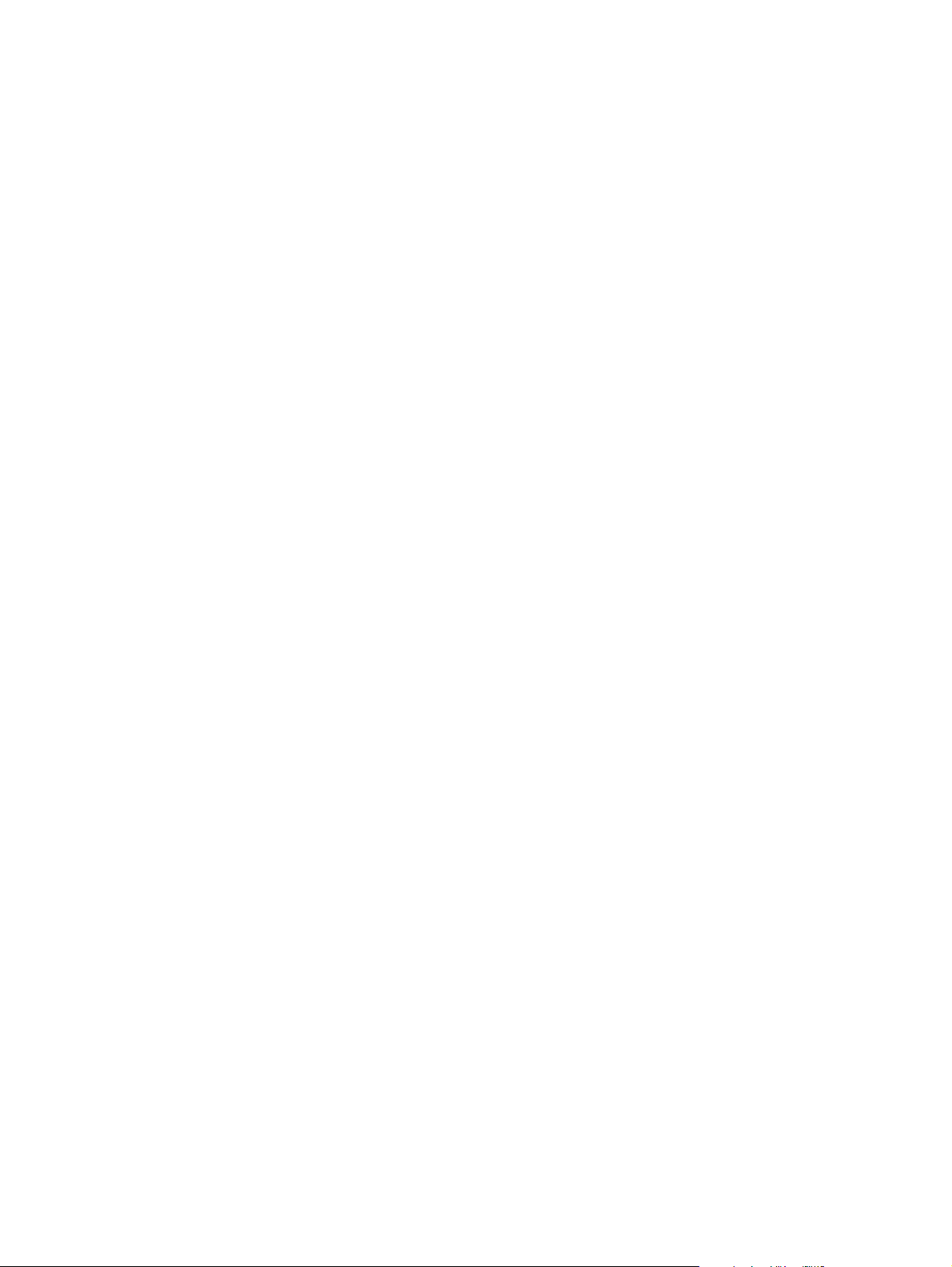
5. En la lista de productos disponibles, seleccione el que tenga la dirección IP correcta. Si el
producto no aparece en la lista, introduzca manualmente la dirección IP, el nombre de host o la
dirección de hardware del producto.
6. Cuando termine la instalación, haga clic en el botón Finalizar o en el botón Más opciones
para instalar más software o para configurar funciones básicas de envío digital para el producto.
7. Imprima una página desde cualquier programa para cerciorarse de que el software está
instalado correctamente.
ESWW
Conexión del producto a una red mediante un cable de red e instalación del software
(Windows)
15
Page 30

Conexión del producto a un equipo mediante un
cable USB e instalación del software (Mac)
Este producto admite una conexión USB 2.0. Utilice un cable USB de tipo A a B. HP recomienda la
utilización de un cable que no supere los 2 m (6,5 pies).
1. Conecte el cable USB al producto y al equipo.
2. Instale el software del CD.
3. Haga clic en el icono del producto y siga las instrucciones en pantalla.
4. Haga clic en el botón Cerrar.
5. Imprima una página desde cualquier programa para cerciorarse de que el software está
instalado correctamente.
16 Capítulo 2 Conexión del producto e instalación del software ESWW
Page 31

Conexión del producto a una red mediante un cable
de red e instalación del software (Mac)
Configuración de la dirección IP
1. Asegúrese de que el producto está encendido y de que el mensaje Preparado aparece en la
pantalla del panel de control del producto.
2. Conecte el cable de red al producto y a la red.
ESWW
3. Espere 60 segundos antes de continuar. Durante este tiempo, la red reconoce el producto y le
asigna una dirección IP o nombre de host.
Conexión del producto a una red mediante un cable de red e instalación del software (Mac)
17
Page 32

4. En la pantalla de inicio del panel de control del producto, toque el botón Red para identificar
la dirección IP o el nombre de host del producto.
Si el botón Red
no está visible, puede localizar la dirección IP o el nombre de host
imprimiendo una página de configuración.
a. En la pantalla de inicio del panel de control del producto, desplácese hasta el botón
Administración y tóquelo.
b. Abra los siguientes menús:
Informes
●
Páginas Configuración/Estado
●
Página de configuración
●
c. Toque el botón Ver para ver la información en el panel de control, o toque el botón Imprimir
para imprimir las páginas.
d. Busque la dirección IP en la página de Jetdirect.
Jetdirect Page
HP Color LaserJet
Page 1
5. IPv4: Si la dirección IP es 0.0.0.0, 192.0.0.192 ó 169.254.x.x, deberá configurar la
dirección IP de forma manual. Si no es así, significa que la red se ha configurado correctamente.
IPv6: Si la dirección IP comienza por "fe80:", el producto debería poder imprimir. Si no es así,
deberá configurar la dirección IP de forma manual.
Instalación del software
1. Cierre todos los programas del equipo.
2. Instale el software del CD.
3. Haga clic en el icono del producto y siga las instrucciones en pantalla.
18 Capítulo 2 Conexión del producto e instalación del software ESWW
Page 33

4. Haga clic en el botón Cerrar una vez que el proceso de instalación haya finalizado.
NOTA: Realice el procedimiento siguiente después de completar la instalación del software del
sistema de impresión sólo si no agregó una impresora al ejecutar el instalador.
5.
En el equipo, abra el menú Apple
continuación, en el icono Impresión y Fax (OS X v10.5 y 10.6) o el icono Impresión y
Escaneo (OS X v10.7).
6. Haga clic en el símbolo más (+).
7. Utilice Bonjour (navegador predeterminado) o Impresión IP para la conexión de red.
NOTA: Bonjour es el mejor método y el más sencillo de utilizar si el producto está instalado en
la red local.
Se debe utilizar Impresión IP para instalar el producto en una red diferente.
Si utiliza Bonjour, complete el procedimiento siguiente:
a. Haga clic en la ficha Navegador predeterminado.
b. Seleccione el producto de la lista. El software comprueba que el producto está conectado a
la red. El campo Imprimir con se completa automáticamente con el PPD correspondiente
al producto.
NOTA: Si se encuentra en una red que incluye más de un producto, imprima una página
de configuración y establezca la correspondencia entre el nombre de la impresora Bonjour y
el nombre de la lista para identificar el producto que está instalando.
, haga clic en el menú Preferencias del Sistema y, a
NOTA: Si el producto no aparece en la lista, compruebe que el producto esté encendido y
conectado a la red y, a continuación, pruebe a apagarlo y a encenderlo de nuevo. Si el PPD
del producto no aparece en la lista desplegable Imprimir con, apague el equipo,
enciéndalo de nuevo y reinicie el proceso de configuración.
c. Haga clic en el botón Agregar para completar el proceso de configuración.
Si utiliza el método de impresión IP, complete el procedimiento siguiente:
a. Haga clic en la ficha Impresora IP.
b. En el menú desplegable Protocolo, seleccione Toma/HP Jet Direct. Se trata del ajuste
recomendado para los productos de HP.
c. Escriba la dirección IP en el campo Dirección de la pantalla Agregar impresora.
d. La información de Nombre, Ubicación e Imprimir con se completa automáticamente. Si
el PPD del producto no aparece en el campo Imprimir con, apague el equipo, enciéndalo
de nuevo y reinicie el proceso de configuración.
ESWW
Conexión del producto a una red mediante un cable de red e instalación del software (Mac)
19
Page 34
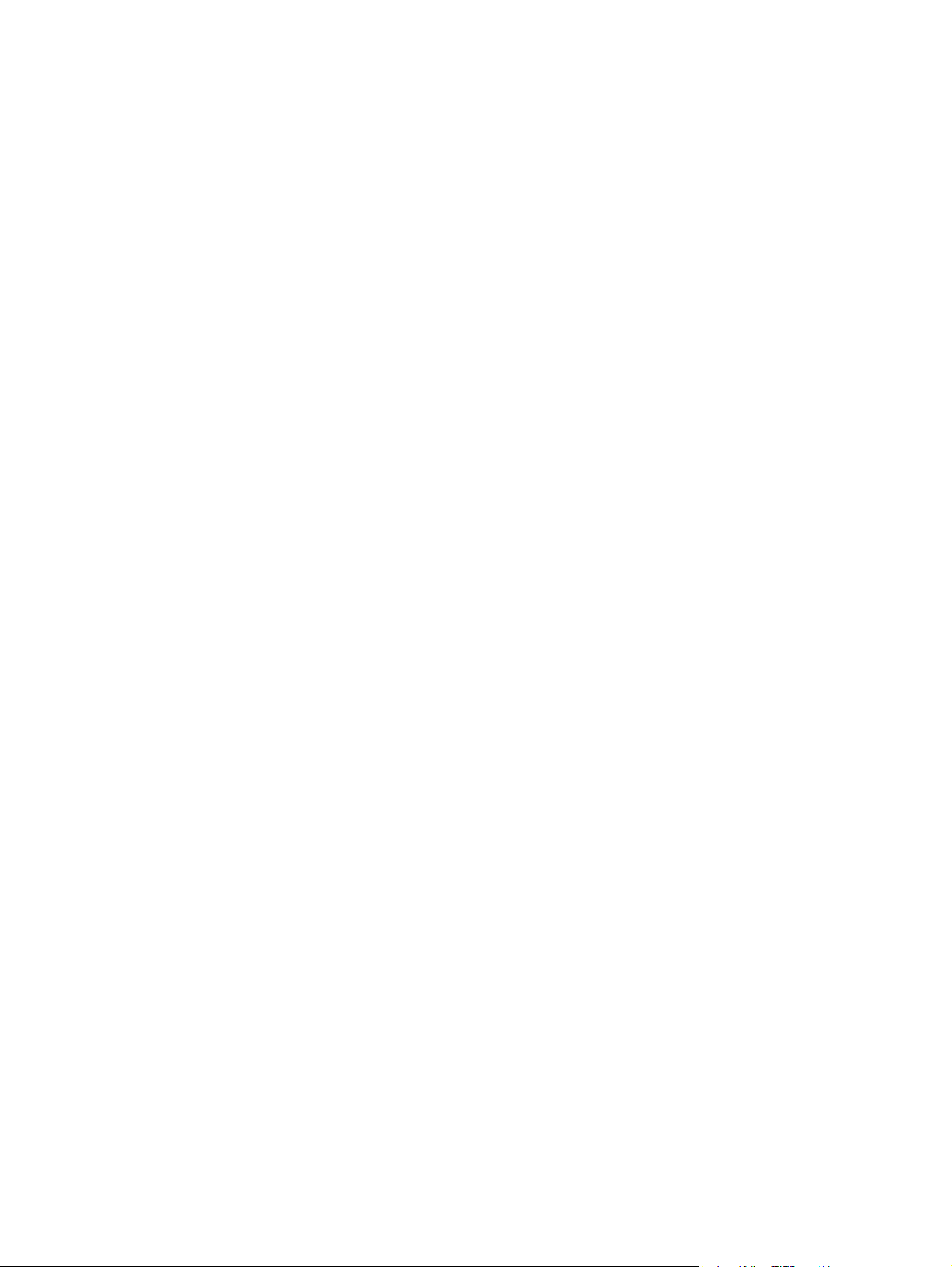
20 Capítulo 2 Conexión del producto e instalación del software ESWW
Page 35
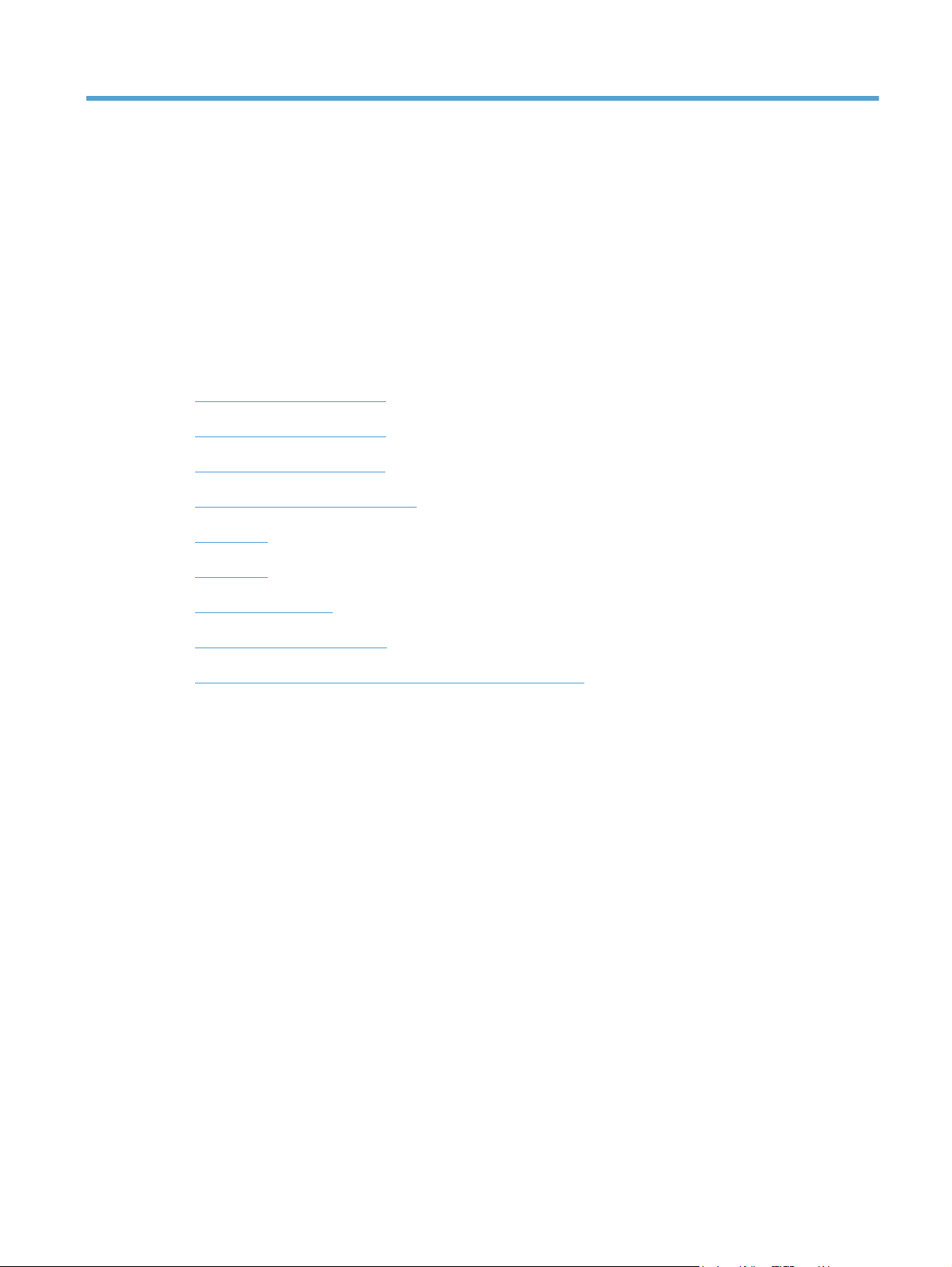
3 Bandejas de entrada y bandejas de
salida
Tipos de papel compatibles
●
Tipos de papel compatibles
●
Configuración de bandejas
●
Modo con membrete alternativo
●
Bandeja 1
●
Bandeja 2
●
Bandeja opcional 3
●
Bandeja de salida estándar
●
Uso de la grapadora rápida (sólo modelos que grapan)
●
ESWW 21
Page 36

Tipos de papel compatibles
NOTA: Para obtener los mejores resultados, seleccione el tamaño y el tipo de papel adecuados en
el controlador de la impresión antes de imprimir.
Tabla 3-1 Tamaños de papel compatibles
Tamaño y dimensiones Bandeja 1 Bandeja 2 Bandeja 3
(opcional)
Carta
216 x 279 mm
Legal
216 x 356 mm
A4
210 x 297 mm
RA4
215 x 305 mm
A5
148 x 210 mm
B5 JIS
182 x 257 mm
B6 (JIS)
Impresión
dúplex
automática
128 x 182 mm
Ejecutivo
184 x 267 mm
Declaración
140 x 216 mm
4x6
102 x 152 mm
10 x 15 cm
102 x 152 mm
3x5
76 x 127 mm
5x7
127 x 178 mm
22 Capítulo 3 Bandejas de entrada y bandejas de salida ESWW
Page 37

Tabla 3-1 Tamaños de papel compatibles (continuación)
Tamaño y dimensiones Bandeja 1 Bandeja 2 Bandeja 3
(opcional)
5x8
127 x 203 mm
A6
105 x 148 mm
Tarjeta postal (JIS)
100 x 148 mm (3,9 x 5,8 pulg.)
Tarjeta postal D (JIS)
200 x 148 mm
16K
184 x 260 mm
16K
195 x 270 mm
16K
Impresión
dúplex
automática
197 x 273 mm
8,5 x 13
216 x 330 mm
Sobre nº 10
105 x 241 mm
Sobre nº 9
98 x 225 mm
Sobre B5
176 x 250 mm
Sobre C5
162 x 229 mm
Sobre C6
114 x 162 mm
Sobre DL
110 x 220 mm
Sobre monarca
98 x 191 mm
ESWW
Tipos de papel compatibles
23
Page 38

Tabla 3-1 Tamaños de papel compatibles (continuación)
Tamaño y dimensiones Bandeja 1 Bandeja 2 Bandeja 3
(opcional)
Personalizado
76 x 127 mm a 216 x 356 mm
Personalizado
148 x 210 mm a 216 x 297 mm
Personalizado
148 x 210 mm a 216 x 356 mm
Impresión
dúplex
automática
24 Capítulo 3 Bandejas de entrada y bandejas de salida ESWW
Page 39

Tipos de papel compatibles
Para consultar una lista completa de papel HP compatible con este producto, diríjase a www.hp.com/
support/lj500colorMFPM575.
NOTA: Para obtener los mejores resultados, seleccione el tamaño y el tipo de papel adecuados en
el controlador de la impresión antes de imprimir.
Tipo de papel Bandeja 1
Normal
Ligero 60–74 g/m
Medio 96–110 g/m
Pesado 111-120 g/m
Pesado 111-130 g/m
Extrapesado 131-175 g/m
Extrapesado 131-163 g/m
2
2
2
2
2
2
Transparencia de color
Etiquetas
Membrete
Preimpreso
Preperforado
Coloreado
Bandeja 2
1
Bandeja 3
(opcional)
Impresión dúplex
automática
Rugoso
Bond
Reciclado
Sobre
Cartulina 176-220 g/m
2
Satinado peso medio 105–110 g/m
Satinado pesado 111–130 g/m
2
Satinado extra pesado 131–175 g/m
Cartulina satinada 176–220 g/m
2
2
2
Película opaca
HP EcoSMART Lite
papel resistente HP
HP mate 105 g/m
ESWW
2
Tipos de papel compatibles
25
Page 40
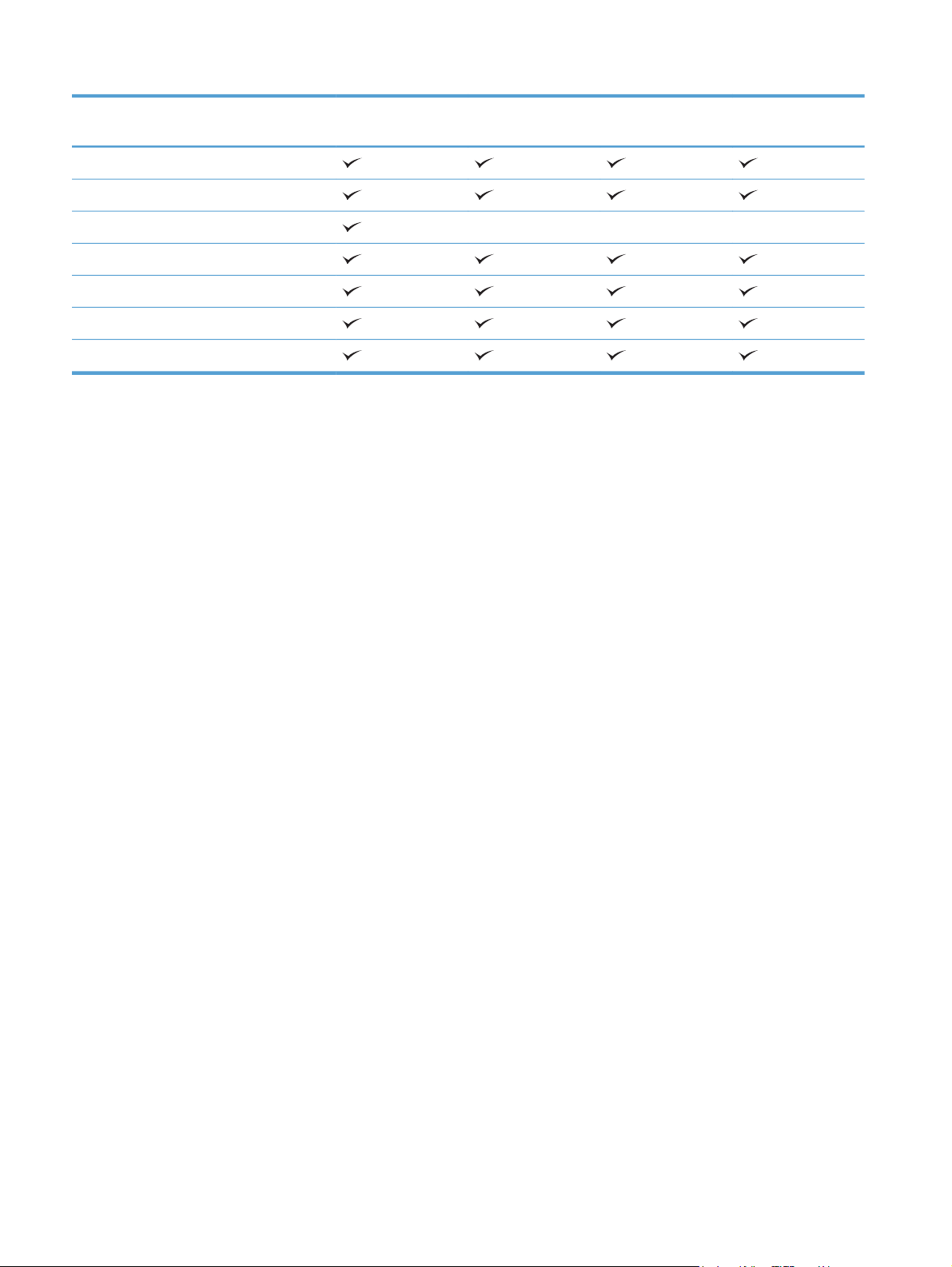
Tipo de papel Bandeja 1
Bandeja 2
1
Bandeja 3
(opcional)
Impresión dúplex
automática
HP mate 120 g/m
HP mate 160 g/m
HP mate 200 g/m
2
2
2
HP satinado suave 120 g/m
HP satinado 130 g/m
HP satinado 160 g/m
HP satinado 220 g/m
1
2
2
2
La altura de la pila para la bandeja 2 es de 100 hojas para papel satinado y de 20 mm para papel corto (A5, A6, 4x6 y
horizontal).
2
26 Capítulo 3 Bandejas de entrada y bandejas de salida ESWW
Page 41

Configuración de bandejas
El producto indicará automáticamente que configure el tipo y el tamaño para una bandeja en las
siguientes situaciones:
Cuando cargue papel en la bandeja
●
Cuando especifique un tipo de papel o una bandeja concretos para un trabajo de impresión
●
mediante el controlador de impresión o un programa de software y la bandeja no esté
configurada para concordar con la configuración del trabajo de impresión
NOTA: El mensaje no aparecerá si está imprimiendo desde la bandeja 1 y está configurada para el
tamaño de papel Cualquier tamaño y el tipo de papel Cualquier tipo. En este caso, si el trabajo de
impresión no especifica una bandeja, el producto imprime desde la bandeja 1, aunque la
configuración del tamaño y el tipo de papel del trabajo de impresión no coincida con el papel que se
ha cargado en la bandeja 1.
Configuración de una bandeja al cargar el papel
1. Cargue papel en la bandeja. Cierre la bandeja si está utilizando la bandeja 2 o 3.
2. El mensaje de configuración de bandeja aparece en el panel de control del producto.
3. Toque el botón Aceptar para aceptar el tipo y el tamaño detectado, o bien toque el botón
Modificar para elegir un tipo o un tamaño de papel diferente.
4. Seleccione el tipo y el tamaño de papel correcto y después toque el botón Aceptar.
Configuración de una bandeja para que coincida con los ajustes del trabajo de impresión
1. En el programa de software, especifique la bandeja de origen, el tamaño de papel y el tipo de
papel.
2. Envíe el trabajo al producto.
Si es necesario configurar la bandeja, aparece un mensaje de configuración de la bandeja en el
panel de control del producto.
3. Cargue la bandeja con el tipo y tamaño de papel especificados y, a continuación, cierre la
bandeja.
4. Toque el botón Aceptar para aceptar el tipo y el tamaño detectado, o bien toque el botón
Modificar para elegir un tipo o un tamaño de papel diferente.
5. Seleccione el tipo y el tamaño de papel correcto y después toque el botón Aceptar.
ESWW
Configuración de bandejas
27
Page 42
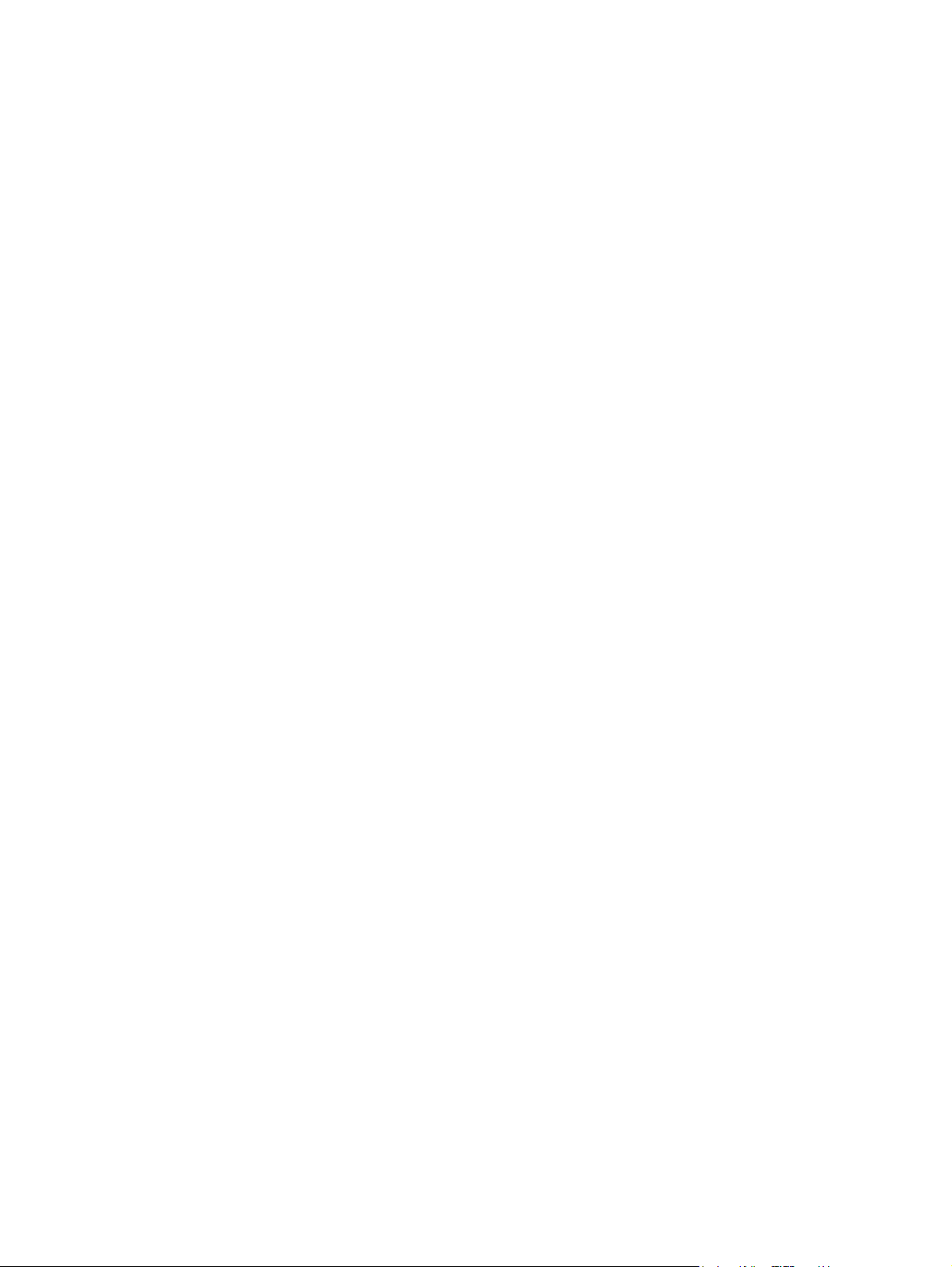
Configuración de una bandeja mediante el panel de control
También puede configurar las bandejas para el tipo y tamaño sin la indicación del producto.
1. En la pantalla de inicio del panel de control del producto, desplácese hasta el botón Bandejas y
tóquelo.
2. Toque la línea para la bandeja que desee configurar y después toque el botón Modificar.
3. Seleccione el tamaño y el tipo de papel de las listas de opciones.
4. Toque el botón Aceptar para guardar su selección.
28 Capítulo 3 Bandejas de entrada y bandejas de salida ESWW
Page 43

Modo con membrete alternativo
Use la función Modo con membrete alternativo para cargar papel con membrete o preimpreso en la
bandeja, tal y como hace con el resto de los trabajos de impresión o copia, para copiar o imprimir
por una o por las dos caras del papel. Al utilizar este modo, cargue el papel como lo haría para la
impresión dúplex automática.
Para utilizar esta función, actívela mediante los menús del panel de control del producto. Para utilizar
esta función con Windows, también deberá activarla y configurar el tipo de papel en el controlador de
impresión.
Activación del Modo con membrete alternativo mediante los menús del panel de control del
producto
1. En la pantalla de inicio del panel de control del producto, desplácese hasta el botón
Administración y tóquelo.
2. Abra los siguientes menús:
Gestionar bandejas
●
Modo con membrete alternativo
●
3. Toque la opción Activar.
Para imprimir con el Modo con membrete alternativo en Windows, realice el procedimiento siguiente
para cada trabajo de impresión.
Impresión en el Modo con membrete alternativo (Windows)
1. Desde el programa de software, seleccione la opción Imprimir.
2. Seleccione el producto y haga clic en el botón Propiedades o Preferencias.
3. Haga clic en la ficha Avanzado.
4. Amplíe la lista de Características de la impresora.
5. Abra la lista desplegable Modo alternación de membrete y haga clic en la opción
Activado.
6. Haga clic en el botón Aplicar.
7. Haga clic en la ficha Papel/Calidad.
8. En la lista desplegable Tipo de papel, haga clic en la opción Más....
9. Amplíe la lista de opciones Tipo:.
10. Amplíe la lista de opciones Otro y, a continuación, haga clic en la opción Membrete. Haga
clic en el botón OK(Aceptar).
ESWW
11. Haga clic en el botón OK(Aceptar) para cerrar el cuadro de diálogo Propiedades del
documento. En el cuadro de diálogo Imprimir, haga clic en el botón OK(Aceptar) para
imprimir el trabajo.
Modo con membrete alternativo
29
Page 44

Bandeja 1
Capacidad de la bandeja y orientación del papel
Para evitar atascos, no sobrecargue las bandejas. Asegúrese de que la parte superior de la pila se
encuentra por debajo del indicador de llenado de la bandeja. En el caso de papel corto/estrecho y
pesado/satinado, cárguelo sin sobrepasar la mitad de los indicadores de llenado de la bandeja.
Tabla 3-2 Capacidad de la bandeja 1
Tipo de papel Especificaciones Cantidad
Papel Intervalo:
2
60 g/m
Sobres
Etiquetas Máximo: Grosor de 0,102 mm Altura máxima de la pila: 10 mm
Transparencias Mínimo: Grosor de 0,102 mm Altura máxima de la pila: 10 mm
Papel satinado Intervalo:
Menos de 60 g/m
105 g/m
a 220 g/m
2
a 220 g/m
2
2
a 90 g/m
2
2
Altura máxima de la pila: 10 mm
Equivalente a 100 hojas de 75 g/m
Hasta 10 sobres
Hasta 50 hojas
Altura máxima de la pila: 10 mm
Hasta 50 hojas
Tabla 3-3 Orientación del papel de la bandeja 1
Tipo de papel Orientación de la
imagen
Preimpreso o
membrete
Vertical Impresión a 1 cara Boca abajo
Modo de
impresión dúplex
Cómo cargar el papel
Modo con membrete
alternativo = Desactivado
Margen superior hacia el
producto
Cómo cargar el papel
Modo con membrete
alternativo = Activado
Boca arriba
Margen inferior hacia el
producto
2
30 Capítulo 3 Bandejas de entrada y bandejas de salida ESWW
Page 45
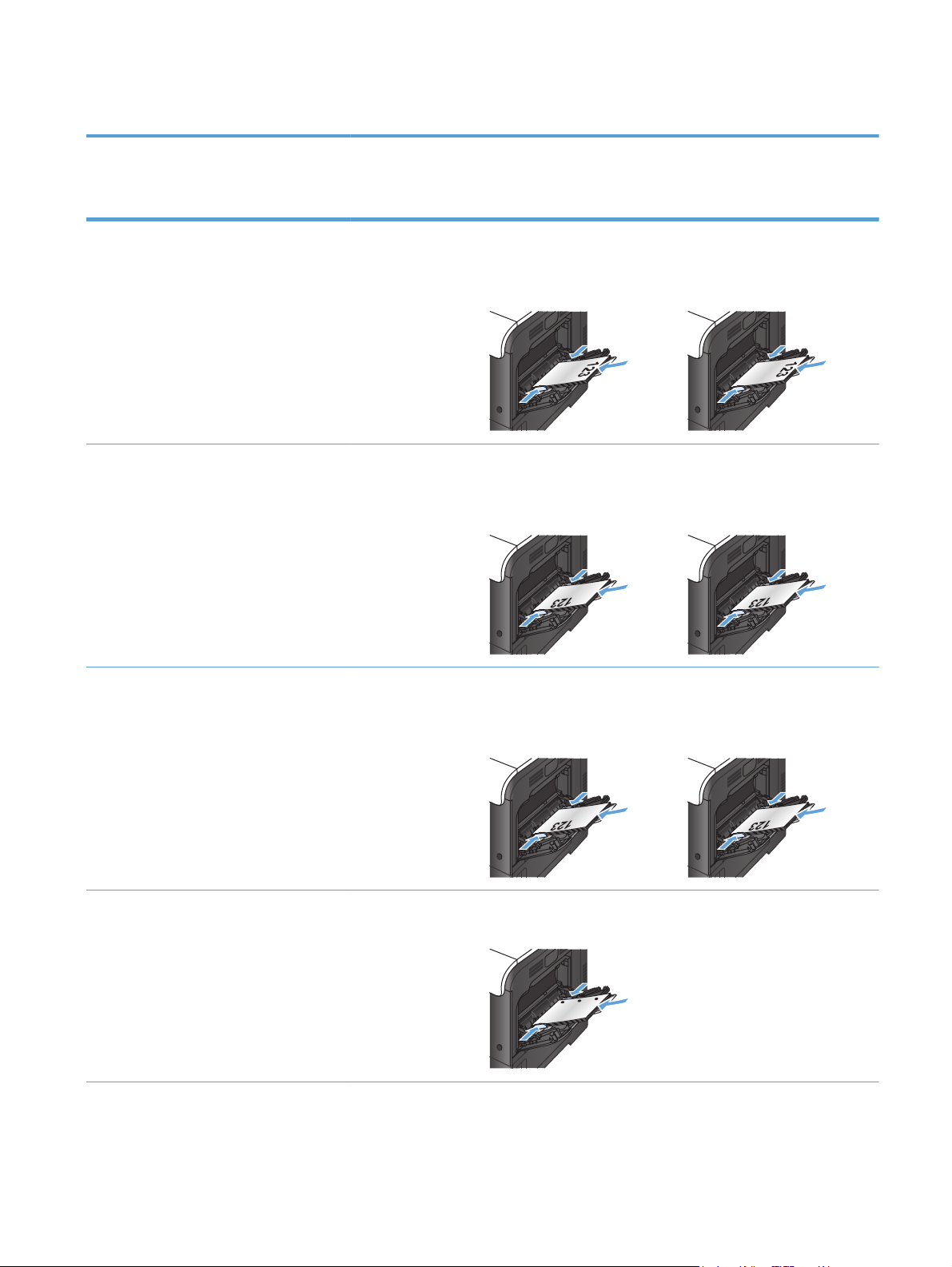
Tabla 3-3 Orientación del papel de la bandeja 1 (continuación)
Tipo de papel Orientación de la
imagen
Impresión a 2 caras Boca arriba
Horizontal Impresión a 1 cara Boca arriba
Modo de
impresión dúplex
Cómo cargar el papel
Modo con membrete
alternativo = Desactivado
Margen inferior hacia el
producto
Margen superior hacia la parte
frontal del producto
Cómo cargar el papel
Modo con membrete
alternativo = Activado
Boca arriba
Margen inferior hacia el
producto
Boca arriba
Margen superior hacia la parte
frontal del producto
Impresión a 2 caras Boca arriba
Margen superior hacia la parte
frontal del producto
Preperforado Vertical u horizontal Impresión a 1 cara o
a 2 caras
Los agujeros miran hacia la
parte posterior del producto
Boca arriba
Margen superior hacia la parte
frontal del producto
No se aplica
ESWW
Bandeja 1
31
Page 46
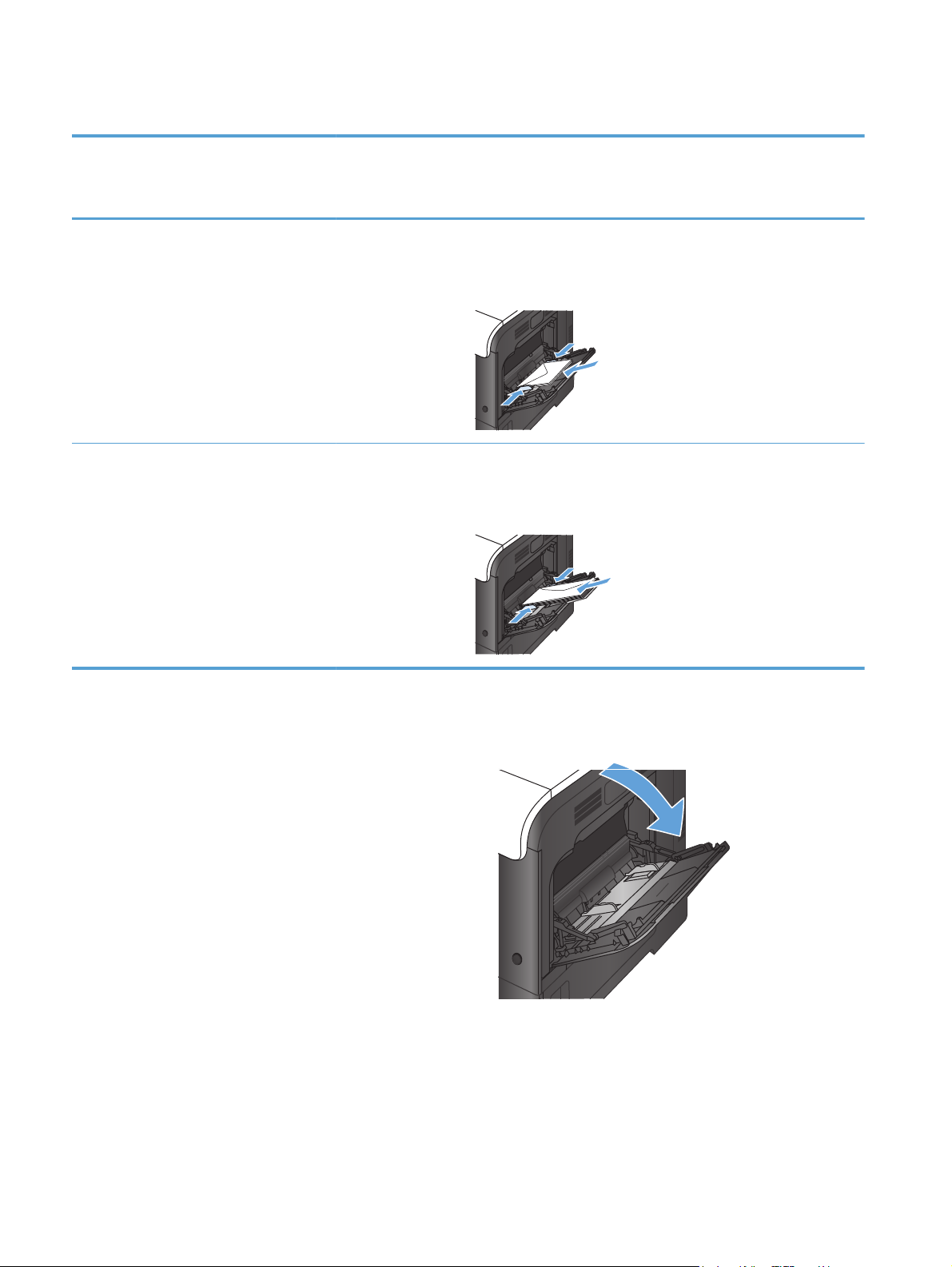
Tabla 3-3 Orientación del papel de la bandeja 1 (continuación)
Tipo de papel Orientación de la
imagen
Sobres El margen largo del
sobre hacia la
alimentación del
producto
El margen corto del
sobre hacia la
alimentación del
producto
Modo de
impresión dúplex
Impresión a 1 cara Boca abajo
Impresión a 1 cara Boca abajo
Cómo cargar el papel
Modo con membrete
alternativo = Desactivado
Margen superior hacia el
producto
Margen superior hacia la parte
posterior del producto
Cómo cargar el papel
Modo con membrete
alternativo = Activado
No se aplica
No se aplica
Carga de la bandeja 1
1. Abra la bandeja 1.
32 Capítulo 3 Bandejas de entrada y bandejas de salida ESWW
Page 47
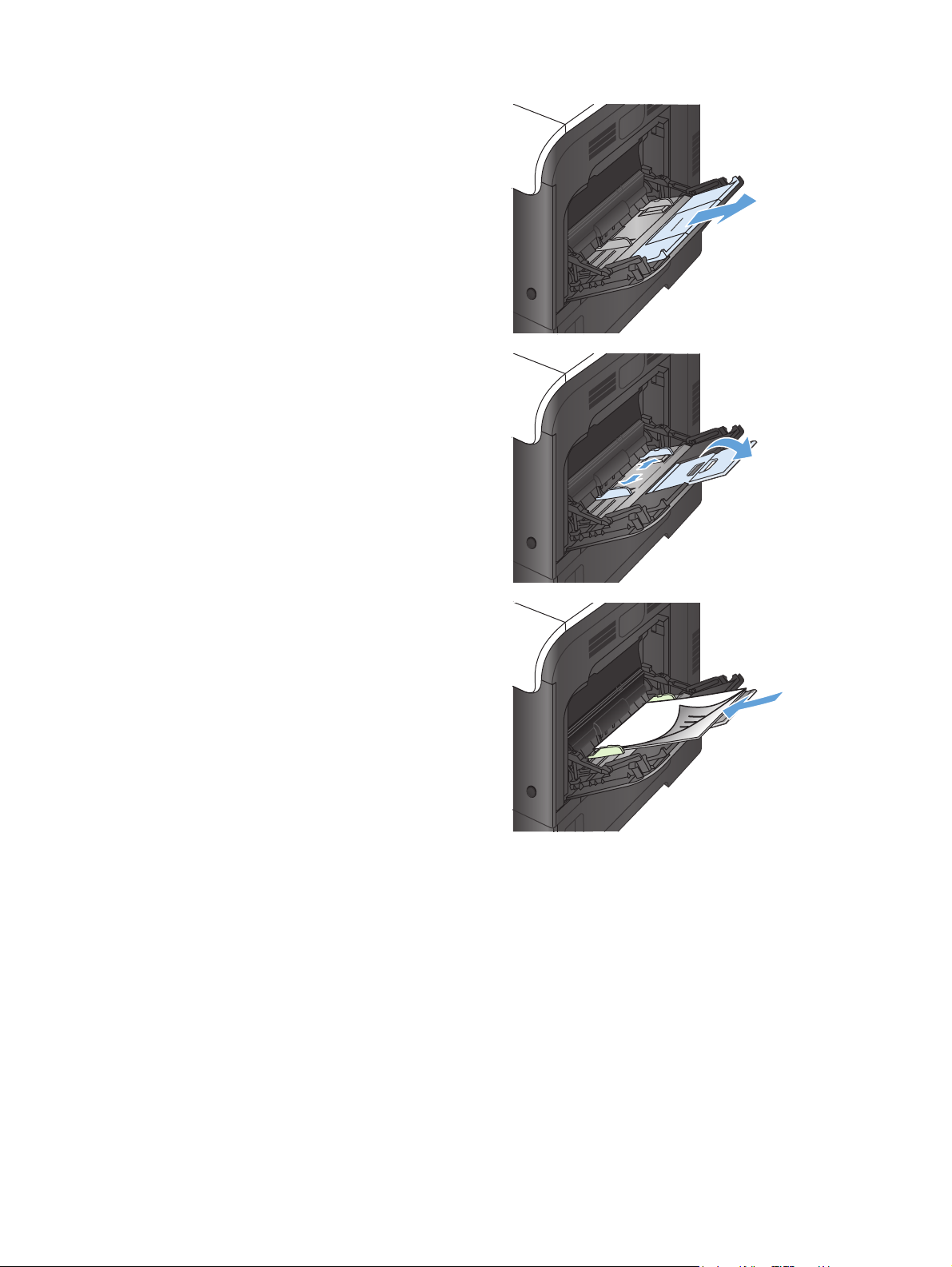
2. Deslice la extensión de la bandeja hacia
fuera.
3. Despliegue la extensión de la bandeja para
apoyar el papel y ajuste las guías laterales.
4. Cargue el papel en la bandeja boca abajo y
con el margen superior corto en la
alimentación del producto.
ESWW
Bandeja 1
33
Page 48

5. Asegúrese de que la pila de medios cabe
debajo de las lengüetas de las guías y no
sobrepasa los indicadores de llenado de la
bandeja.
6. Ajuste las guías laterales de tal forma que
rocen ligeramente la pila de papel, sin llegar
a doblarlos.
Impresión de sobres
Si el software no formatea automáticamente un sobre, especifique Horizontal como orientación de
página en el programa de software o el controlador de impresión. Siga estas directrices para ajustar
los márgenes para las direcciones de remitente y destinatario en los sobres Comercial nº 10 o DL:
Tipo de dirección Margen izquierdo Margen superior
Remitente 15 mm 15 mm
Destino 102 mm 51 mm
Para sobres de otros tamaños, ajuste la configuración de los márgenes de manera adecuada.
Detección de papel automática (modo de detección automática)
El sensor automático de tipo de papel funciona cuando una bandeja está configurada en el tipo
Cualquier tipo o en el tipo Normal.
Una vez que se haya recogido papel desde la bandeja, el producto puede detectar transparencias
para retroproyector, el gramaje del papel y el nivel de satinado.
Para obtener un mayor control, seleccione un tipo de papel específico para el trabajo o configure la
bandeja para un tipo de papel específico.
34 Capítulo 3 Bandejas de entrada y bandejas de salida ESWW
Page 49
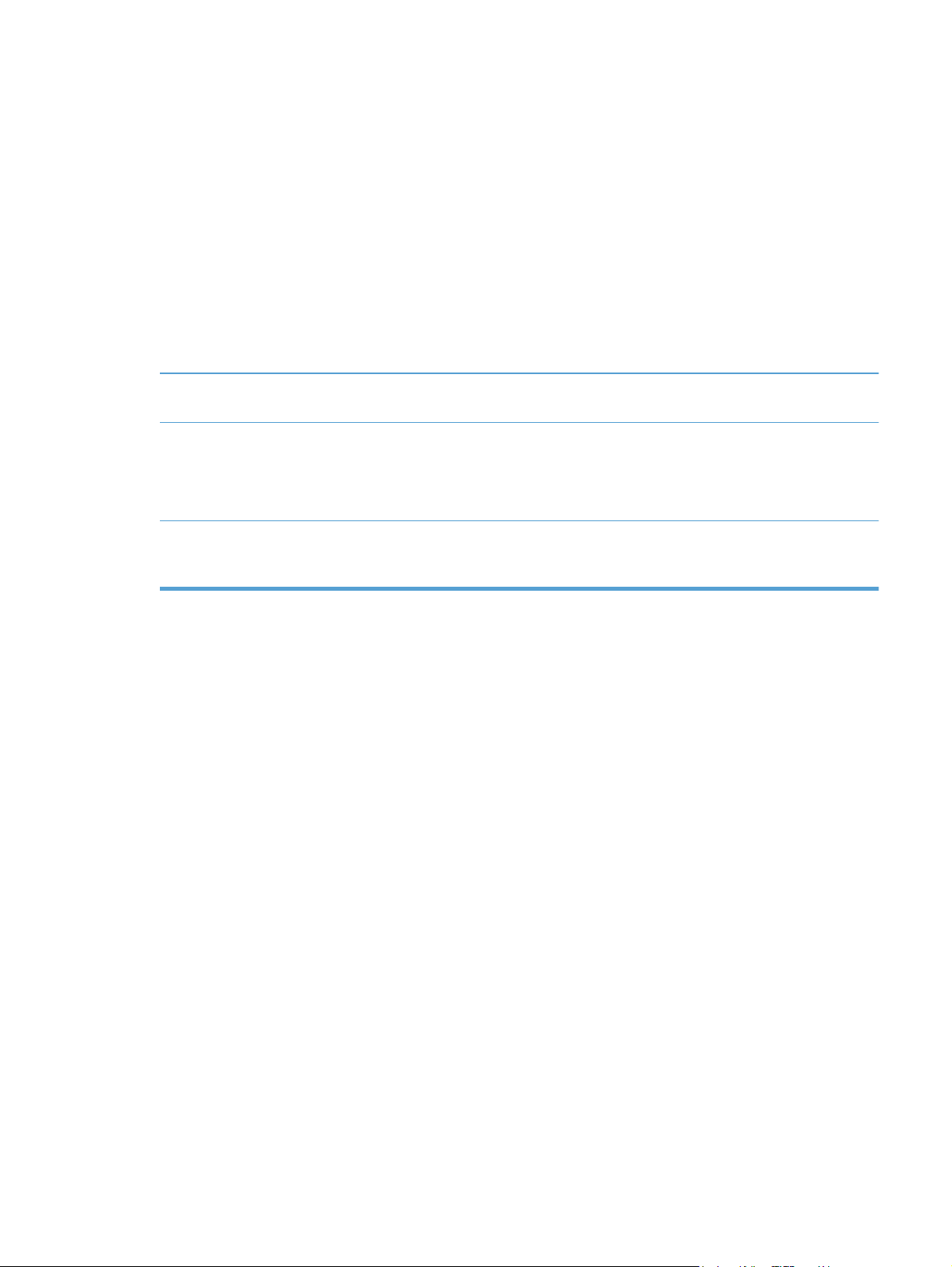
Configuración de detección automática
1. En la pantalla de inicio del panel de control del producto, desplácese hasta el botón
Administración y tóquelo.
2. Abra los siguientes menús:
Configuración general
●
Calidad de impresión
●
Modo detección automática
●
3. Seleccione uno de los modos de detección automática.
Detección completa (sólo bandeja 1) Por cada hoja de papel que se recoge de la bandeja, el producto detecta si se
trata de papel ligero, normal, pesado, satinado, resistente o transparencias.
Detección ampliada
NOTA: Ésta es la configuración
predeterminada para todas las
bandejas.
Sólo transparencia El producto detecta si se trata de una transparencia o no. Esta configuración
Para las primeras hojas de papel que se recogen de la bandeja, el producto
detecta si se trata de papel ligero, normal, pesado, satinado, resistente o
transparencias. El producto asume que el resto de hojas son del mismo tipo.
permite la impresión más rápida, pero para algunos tipos de papel puede reducir
la calidad de impresión.
ESWW
Bandeja 1
35
Page 50

Bandeja 2
Capacidad de la bandeja y orientación del papel
Para evitar atascos, no sobrecargue las bandejas. Asegúrese de que la parte superior de la pila se
encuentra por debajo del indicador de llenado de la bandeja. En el caso de papel corto/estrecho y
pesado/satinado, cárguelo sin sobrepasar la mitad de los indicadores de llenado de la bandeja.
Tabla 3-4 Capacidad de la bandeja 2
Tipo de papel Especificaciones Cantidad
Papel Intervalo:
2
60 g/m
Transparencias Mínimo: Grosor de 0,102 mm Altura máxima de la pila: 25 mm
Papel satinado Intervalo:
105 g/m
a 220 g/m
2
a 220 g/m
2
2
Equivalente a 250 hojas de 75 g/m
Altura máxima de la pila: 25 mm
En el caso de tamaños de papel A5, A6 y 4x6, y en
el caso de papel impreso en orientación horizontal,
la altura máxima de la pila es de 15 mm
100 hojas
Tabla 3-5 Orientación del papel de la bandeja 2
Tipo de papel Orientación de la
imagen
Preimpreso o
membrete
Vertical Impresión a 1 cara Boca arriba
Modo de
impresión dúplex
Cómo cargar el papel
Modo con membrete
alternativo = Desactivado
Margen superior en el lado
derecho de la bandeja
Cómo cargar el papel
Modo con membrete
alternativo = Activado
Boca arriba
Margen superior en el lado
derecho de la bandeja
2
36 Capítulo 3 Bandejas de entrada y bandejas de salida ESWW
Page 51

Tabla 3-5 Orientación del papel de la bandeja 2 (continuación)
Tipo de papel Orientación de la
imagen
Impresión a 2 caras Boca abajo
Horizontal Impresión a 1 cara Boca arriba
Modo de
impresión dúplex
Cómo cargar el papel
Modo con membrete
alternativo = Desactivado
Margen superior en el lado
izquierdo de la bandeja
Margen superior hacia la parte
posterior del producto
Cómo cargar el papel
Modo con membrete
alternativo = Activado
Boca abajo
Margen superior en el lado
izquierdo de la bandeja
Boca arriba
Margen superior hacia la parte
posterior del producto
Impresión a 2 caras Boca abajo
Margen superior hacia la parte
frontal del producto
Preperforado Vertical u horizontal Impresión a 1 cara o
2 caras
Los agujeros miran hacia la
parte posterior del producto
Boca abajo
Margen superior hacia la parte
frontal del producto
No se aplica
ESWW
Bandeja 2
37
Page 52
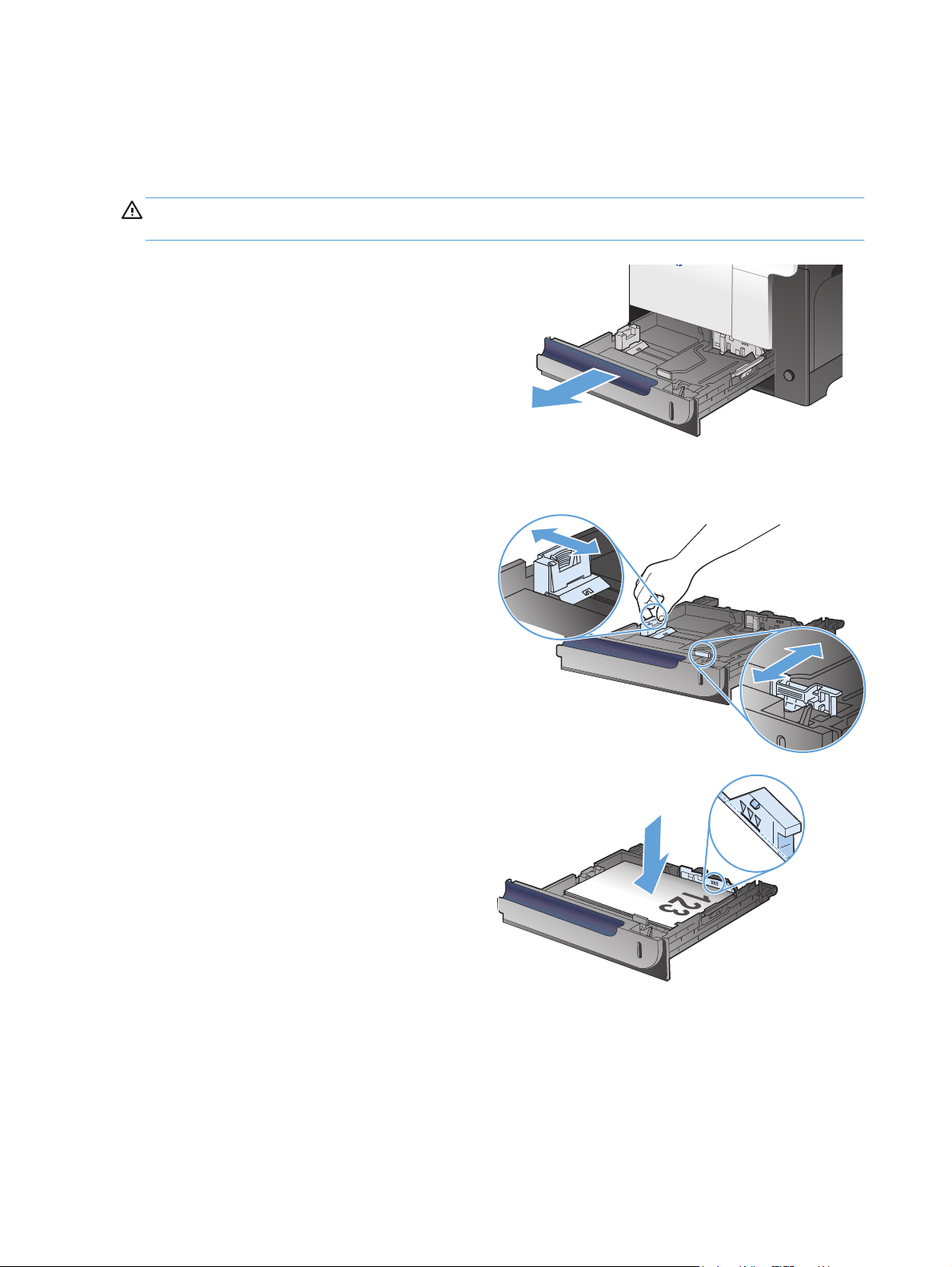
Carga de la bandeja 2
Esta bandeja admite hasta 250 hojas de papel de 75 g/m2. Si el papel pesa más, la bandeja no
admitirá tantas hojas. No sobrecargue la bandeja.
PRECAUCIÓN: No imprima sobres, etiquetas, postales o papel de tamaños no compatibles desde
la bandeja 2. Imprima en estos tipos de papel únicamente desde la bandeja 1.
1. Deslice la bandeja para abrirla.
NOTA: No abra la bandeja mientras se esté
usando.
2. Apriete el seguro de ajuste y deslice las guías
para ajustar las guías del ancho y largo del
papel al tamaño de papel que se esté usando.
3. Cargue papel hacia arriba en la bandeja.
Compruebe que las guías tocan ligeramente la
pila pero no la doblan.
NOTA: Para evitar atascos, no sobrecargue
la bandeja. Asegúrese de que la parte
superior de la pila se encuentra por debajo
del indicador de llenado de la bandeja.
NOTA: Si la bandeja no se ajusta
correctamente, puede aparecer un mensaje de
error durante la impresión o puede producirse
un atasco de papel.
38 Capítulo 3 Bandejas de entrada y bandejas de salida ESWW
Page 53

4. Introduzca la bandeja en el producto.
Y
X
5. En el panel de control del producto se indican
el tipo y tamaño del papel de la bandeja. Si
la configuración no es correcta, siga las
instrucciones del panel de control para
cambiar el tamaño o el tipo.
6. Para el papel de tamaño personalizado es
necesario especificar las dimensiones X e Y
del papel.
Detección de papel automática (modo de detección automática)
El sensor automático de tipo de papel funciona cuando una bandeja está configurada en el tipo
Cualquier tipo o en el tipo normal.
ESWW
Una vez que se haya recogido papel desde la bandeja, el producto puede detectar transparencias
para retroproyector, el gramaje del papel y el nivel de satinado.
Para obtener un mayor control, seleccione un tipo de papel específico para el trabajo o configure la
bandeja para un tipo de papel específico.
Bandeja 2
39
Page 54

Configuración de detección automática
1. En la pantalla de inicio del panel de control del producto, desplácese hasta el botón
Administración y tóquelo.
2. Abra los siguientes menús:
Configuración general
●
Calidad de impresión
●
Modo detección automática
●
3. Seleccione uno de los modos de detección automática.
Detección ampliada
NOTA: Ésta es la configuración
predeterminada para todas las
bandejas.
Sólo transparencia El producto detecta si se trata de una transparencia o no. Esta configuración
Para las primeras hojas de papel que se recogen de la bandeja, el producto
detecta si se trata de papel ligero, normal, pesado, satinado, resistente o
transparencias. El producto asume que el resto de hojas son del mismo tipo.
permite la impresión más rápida, pero para algunos tipos de papel puede reducir
la calidad de impresión.
40 Capítulo 3 Bandejas de entrada y bandejas de salida ESWW
Page 55
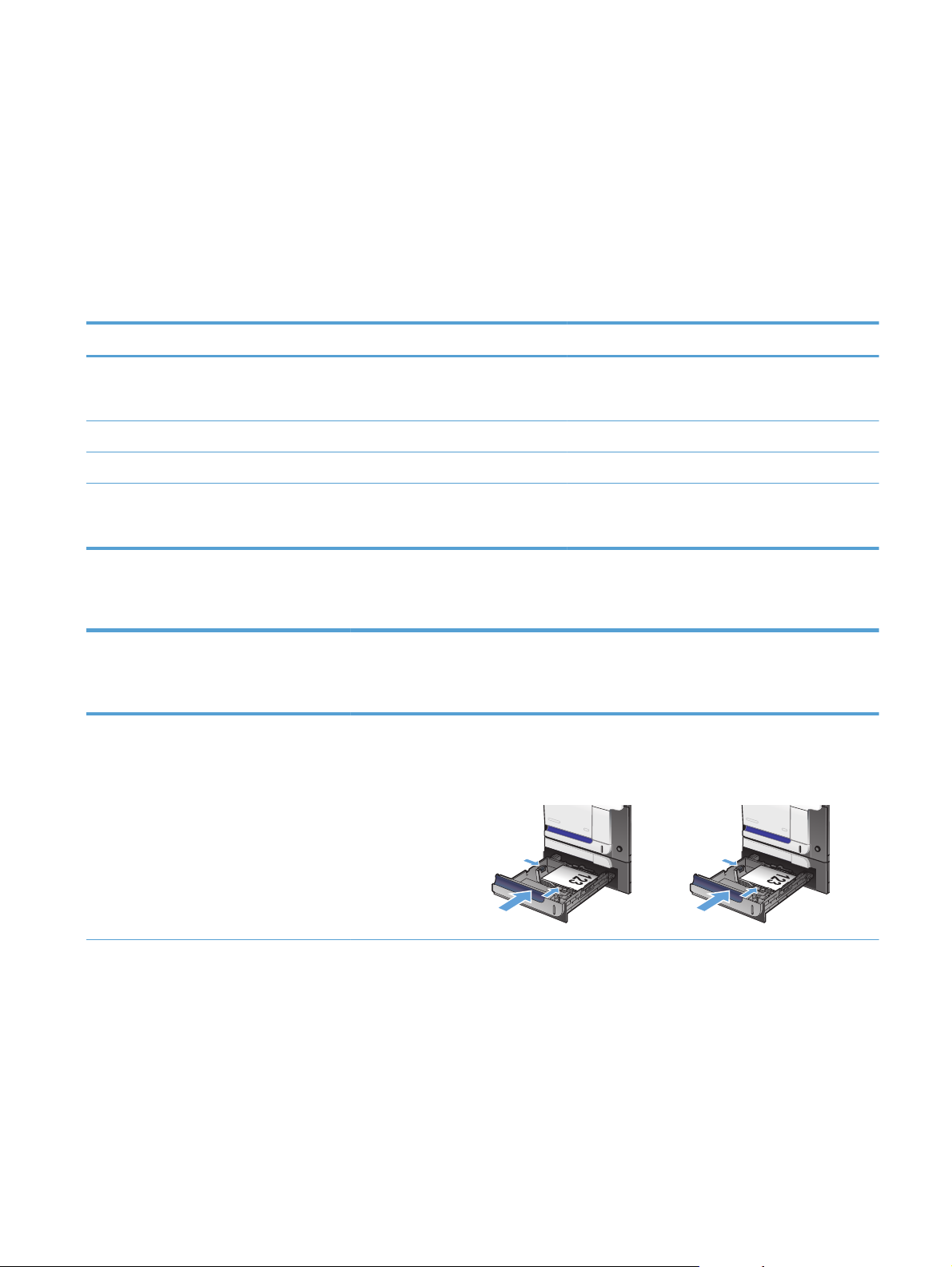
Bandeja opcional 3
Capacidad de la bandeja y orientación del papel
Para evitar atascos, no sobrecargue las bandejas. Asegúrese de que la parte superior de la pila se
encuentra por debajo del indicador de llenado de la bandeja. En el caso de papel corto/estrecho y
pesado/satinado, cárguelo sin sobrepasar la mitad de los indicadores de llenado de la bandeja.
Tabla 3-6 Capacidad de la bandeja 3
Tipo de papel Especificaciones Cantidad
Papel Intervalo:
2
60 g/m
Etiquetas Máximo: Grosor de 0,102 mm Altura máxima de la pila: 56 mm
Transparencias Mínimo: Grosor de 0,102 mm Altura máxima de la pila: 56 mm
Papel satinado Intervalo:
105 g/m
a 220 g/m
2
a 220 g/m
2
2
Equivalente a 500 hojas de 75 g/m
Altura máxima de la pila: 56 mm
Altura máxima de la pila: 56 mm
Tabla 3-7 Orientación del papel de la bandeja 3
Tipo de papel Orientación de la
imagen
Preimpreso o
membrete
Vertical Impresión a 1 cara Boca arriba
Modo de
impresión dúplex
Cómo cargar el papel
Modo con membrete
alternativo = Desactivado
Margen superior en el lado
derecho de la bandeja
Cómo cargar el papel
Modo con membrete
alternativo = Activado
Boca arriba
Margen superior en el lado
derecho de la bandeja
2
ESWW
Bandeja opcional 3
41
Page 56

Tabla 3-7 Orientación del papel de la bandeja 3 (continuación)
Tipo de papel Orientación de la
imagen
Impresión a 2 caras Boca abajo
Horizontal Impresión a 1 cara Boca arriba
Modo de
impresión dúplex
Cómo cargar el papel
Modo con membrete
alternativo = Desactivado
Margen superior en el lado
izquierdo de la bandeja
Margen superior hacia la parte
posterior del producto
Cómo cargar el papel
Modo con membrete
alternativo = Activado
Boca abajo
Margen superior en el lado
izquierdo de la bandeja
Boca arriba
Margen superior hacia la parte
posterior del producto
Impresión a 2 caras Boca abajo
Margen superior hacia la parte
frontal del producto
Preperforado Vertical u horizontal Impresión a 1 cara o
2 caras
Los agujeros miran hacia la
parte posterior del producto
Boca abajo
Margen superior hacia la parte
frontal del producto
No se aplica
42 Capítulo 3 Bandejas de entrada y bandejas de salida ESWW
Page 57

Carga de la bandeja 3
Esta bandeja admite hasta 500 hojas de papel de 75 g/m2. Si el papel pesa más, la bandeja no
admitirá tantas hojas. No sobrecargue la bandeja.
PRECAUCIÓN: No imprima en sobres, tarjetas postales o tamaños de papel no compatibles desde
la bandeja 3. Imprima en estos tipos de papel únicamente desde la bandeja 1.
1. Deslice la bandeja para abrirla.
NOTA: No abra la bandeja mientras se esté
usando.
2. Apriete los seguros de ajuste y deslice las
guías para ajustar las guías del ancho y largo
del papel al tamaño de papel que se esté
usando.
3. Cargue papel hacia arriba en la bandeja.
Compruebe que las guías tocan ligeramente la
pila pero no la doblan.
NOTA: Para evitar atascos, no sobrecargue
la bandeja. Asegúrese de que la parte
superior de la pila se encuentra por debajo
del indicador de llenado de la bandeja.
NOTA: Si la bandeja no se ajusta
correctamente, puede aparecer un mensaje de
error durante la impresión o puede producirse
un atasco de papel.
ESWW
Bandeja opcional 3
43
Page 58

4. Introduzca la bandeja en el producto.
Y
X
5. En el panel de control del producto se indican
el tipo y tamaño del papel de la bandeja. Si
la configuración no es correcta, siga las
instrucciones del panel de control para
cambiar el tamaño o tipo.
6. Para el papel de tamaño personalizado es
necesario especificar las dimensiones X e Y
del papel.
Detección de papel automática (modo de detección automática)
El sensor automático de tipo de papel funciona cuando una bandeja está configurada en el tipo
Cualquier tipo o en el tipo normal.
Una vez que se haya recogido papel desde la bandeja, el producto puede detectar transparencias
para retroproyector, el gramaje del papel y el nivel de satinado.
Para obtener un mayor control, seleccione un tipo de papel específico para el trabajo o configure la
bandeja para un tipo de papel específico.
44 Capítulo 3 Bandejas de entrada y bandejas de salida ESWW
Page 59

Configuración de detección automática
1. En la pantalla de inicio del panel de control del producto, desplácese hasta el botón
Administración y tóquelo.
2. Abra los siguientes menús:
Configuración general
●
Calidad de impresión
●
Modo detección automática
●
3. Seleccione uno de los modos de detección automática.
Detección ampliada
NOTA: Ésta es la configuración
predeterminada para todas las
bandejas.
Sólo transparencia El producto detecta si se trata de una transparencia o no. Esta configuración
Para las primeras hojas de papel que se recogen de la bandeja, el producto
detecta si se trata de papel ligero, normal, pesado, satinado, resistente o
transparencias. El producto asume que el resto de hojas son del mismo tipo.
permite la impresión más rápida, pero para algunos tipos de papel puede reducir
la calidad de impresión.
ESWW
Bandeja opcional 3
45
Page 60
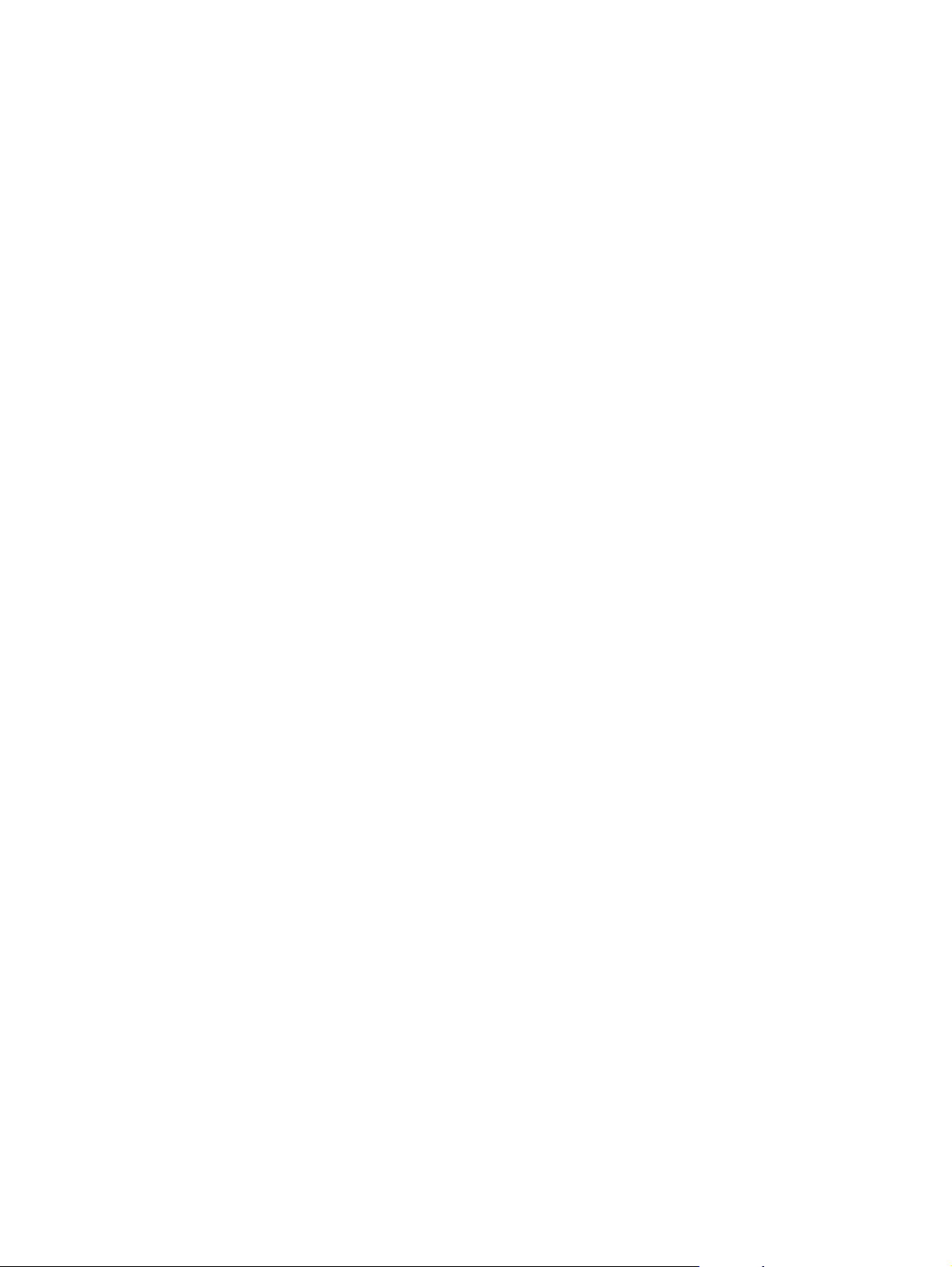
Bandeja de salida estándar
La bandeja de salida se encuentra bajo el alimentador de documentos y alberga hasta 250 hojas de
papel de 75 g/m
2
.
46 Capítulo 3 Bandejas de entrada y bandejas de salida ESWW
Page 61

Uso de la grapadora rápida (sólo modelos que grapan)
Active el mecanismo de grapado insertando papel en la grapadora.
1. Introduzca hasta 20 hojas de papel con un
peso máximo de 75 g/m
puerta de la grapadora. Inserte menos hojas si
el papel pesa más de 75 g/m
PRECAUCIÓN: No utilice la grapadora
para grapar plástico, cartón o madera. De lo
contrario, la grapadora podría sufrir daños.
NOTA: Si se excede la capacidad
recomendada, se podrían producir daños o
atascos.
2
en la ranura de la
2
.
ESWW
Uso de la grapadora rápida (sólo modelos que grapan)
47
Page 62

2. Espere a que se grapen las hojas. El
mecanismo de la grapadora debe activarse al
introducir el papel completamente en la ranura
de la grapadora.
3. Retire el papel grapado de la ranura.
NOTA: Si no puede retirar el papel después
de haberlo grapado, abra la puerta de la
grapadora con cuidado y extraiga el
documento.
48 Capítulo 3 Bandejas de entrada y bandejas de salida ESWW
Page 63

4 Piezas, consumibles y accesorios
Pedido de piezas, accesorios y consumibles
●
Disposiciones de HP sobre consumibles que no son HP
●
Sitio Web contra falsificaciones HP
●
Impresión cuando un cartucho de tóner alcanza el final de su vida útil estimada
●
Active o desactive las opciones de Configuración muy baja del panel de control
●
Piezas de autoreparación por parte del cliente
●
Accesorios
●
Cartuchos de tóner
●
Unidad de recogida de tóner
●
Grapas (sólo modelos con grapadora)
●
ESWW 49
Page 64

Pedido de piezas, accesorios y consumibles
Realice su pedido de consumibles y papel www.hp.com/go/suresupply
Realice su pedido de piezas y accesorios originales HP
Realice su pedido a través del servicio técnico o proveedores
de asistencia
Realice su pedido con el software HP El servidor web incorporado de HP incluye un enlace al sitio
www.hp.com/buy/parts
Póngase en contacto con el proveedor de servicio técnico o
asistencia autorizado por HP.
web HP SureSupply, que proporciona la posibilidad de
comprar consumibles de HP originales.
50 Capítulo 4 Piezas, consumibles y accesorios ESWW
Page 65

Disposiciones de HP sobre consumibles que no son HP
Hewlett-Packard Company no recomienda el uso de cartuchos de tóner nuevos o reacondicionados de
otros fabricantes.
NOTA: Para los productos de impresión HP, el uso de un cartucho de tóner de otro fabricante o
recargado no afecta a la garantía ni a los contratos de asistencia entre HP y el cliente. No obstante, si
el fallo o el daño del producto es atribuible al uso de un cartucho de tóner que no es de HP o
recargado, HP facturará las tarifas de tiempo y materiales estándares al servicio del producto por ese
fallo o daño en concreto.
ESWW
Disposiciones de HP sobre consumibles que no son HP
51
Page 66

Sitio Web contra falsificaciones HP
Vaya a www.hp.com/go/anticounterfeit cuando instale un cartucho de tóner HP y aparezca un
mensaje en el panel de control en el que se indique que el cartucho no es de HP. De este modo,
HP podrá ayudarle a determinar si el cartucho es original y le indicará los pasos que debe seguir para
solucionar el problema.
Es posible que el cartucho de tóner no sea un cartucho original de HP si observa lo siguiente:
En la página de estado de los consumibles se indica que se ha instalado un consumible que no es
●
de HP.
Si tiene un gran número de problemas con el cartucho.
●
El cartucho no tiene la apariencia común (por ejemplo, el envoltorio es diferente al de HP).
●
52 Capítulo 4 Piezas, consumibles y accesorios ESWW
Page 67

Impresión cuando un cartucho de tóner alcanza el final de su vida útil estimada
<Consumible> <Color> Bajo Este mensaje se muestra cuando un consumible se está
acercando al final de su vida útil estimada. <Consumible> es
el tipo de consumible y <Color> hace referencia al color.
<Consumible> <Color> Muy bajo. Este mensaje se muestra cuando un consumible se encuentra
al final de su vida útil estimada. Pueden producirse problemas
de calidad de impresión cuando se utiliza un consumible que
está al final de su vida útil estimada.
ESWW
Impresión cuando un cartucho de tóner alcanza el final de su vida útil estimada
53
Page 68

Active o desactive las opciones de Configuración muy baja del panel de control
Ahora puede activar o desactivar la configuración predeterminada en cualquier momento y no tiene
que volver a activarla cuando instale un nuevo cartucho.
1. En la pantalla de inicio del panel de control del producto, desplácese hasta el botón
Administración y tóquelo.
2. Abra los siguientes menús:
Gestionar consumibles
●
Configuración de suministros
●
3. Abra una de las opciones siguientes:
Cartucho negro
●
Cartuchos de color
●
Unidad de recogida de tóner
●
Kit de fusor
●
Kit del alimentador de documentos
●
4. Selecciones una de las opciones siguientes:
Seleccione la opción Detener para configurar el producto para que deje de imprimir
●
(incluyendo la impresión de faxes) hasta que sustituya el cartucho.
Seleccione la opción Solic. continuar para configurar el producto para que deje de imprimir
●
(incluyendo la impresión de faxes) y para que se le solicite que sustituya el cartucho. Puede
confirmar la solicitud y continuar imprimiendo.
Seleccione la opción Continuar para configurar el producto para que le alerte de que el
●
cartucho está muy bajo pero continúe imprimiendo.
NOTA: El uso de la configuración Continuar permite imprimir una vez superado el nivel
"muy bajo" sin que el cliente tenga que intervenir, y puede dar como resultado una calidad
de impresión incorrecta.
Si selecciona la opción Detener o Solic. continuar, el producto detiene la impresión cuando llega al
umbral Muy bajo. Cuando reemplace el cartucho, el producto reanudará automáticamente la
impresión.
Si el producto se configura en la opción Detener o Solic. continuar, existe un riesgo de que los faxes
no se impriman cuando se reanude la impresión del producto. Esto puede producirse si el producto
recibió más faxes de los que la memoria puede almacenar mientras el producto estaba en espera.
El producto puede imprimir faxes sin interrupción cuando pasa el umbral Muy bajo si selecciona la
opción Continuar para cartuchos de color y negro, pero la calidad de impresión puede reducirse.
54 Capítulo 4 Piezas, consumibles y accesorios ESWW
Page 69

Cuando un consumible HP alcanza el umbral de nivel muy bajo, finaliza la garantía de protección
premium de HP.
ESWW
Active o desactive las opciones de Configuración muy baja del panel de control
55
Page 70

Piezas de autoreparación por parte del cliente
A continuación, se indican las piezas del producto que el cliente puede reparar.
Las piezas que se identifican como piezas de sustitución de carácter Obligatorio por el usuario
●
las deben instalar los clientes, a menos que acepte pagar al personal de asistencia técnica de HP
para que realice la reparación. Para esas piezas no se proporciona asistencia in situ o de
devolución al almacén de acuerdo con la garantía del producto HP.
Las piezas que se identifican como piezas de sustitución Opcional por el usuario las pueden
●
instalar el personal de asistencia técnica de HP si se solicita, sin ningún coste adicional durante el
período de garantía del producto.
NOTA: Para obtener más información, visite www.hp.com/go/learnaboutsupplies.
Tabla 4-1 Piezas de autoreparación por parte del cliente
Elemento Descripción Opciones de sustitución por
el usuario
Kit de fusor de 110 voltios Fusor de repuesto Obligatorio CD644-67906
Kit de fusor de 220 voltios Fusor de repuesto Obligatorio CD644-67907
Kit de mantenimiento de rodillos
del alimentador de documentos
Kit de la puerta derecha Puerta derecha de la bandeja de
Kit del panel de control Panel de control de repuesto Obligatorio CD644-67916
Accesorio de fax analógico 500
HP LaserJet MFP
Kit de rodillos de las
bandejas 2 y 3
Kit de rodillos para la bandeja 1 Rodillo de recogida y placa de
Kit de conjunto del formateador
(todos los países y las regiones
excepto China)
Kit de mantenimiento de rodillos
del alimentador de documentos
500 hojas, tope de la puerta y
enlace de la puerta
Proporciona funciones de fax al
producto
Rodillos de alimentación y
separación de las
bandejas 2 y 3
separación de la bandeja 1
Formateador de repuesto
(requiere cambiar el formateador
anterior)
Obligatorio L2725-60002
Obligatorio CC468-67906
Obligatorio CC478-67901
Obligatorio CD644-67904
Obligatorio CD644-67903
Obligatorio CD644-67909
Número de pieza
Kit de conjunto del formateador
(sólo China)
Kit de la unidad de disco duro Disco duro seguro de alto
Kit de la unidad de disco duro Disco duro seguro de alto
Conjunto de la puerta frontal Puerta frontal de repuesto Obligatorio CD644-67902
Formateador de repuesto
(requiere cambiar el formateador
anterior)
rendimiento de HP de repuesto
rendimiento de HP de repuesto
(opción gubernamental)
Obligatorio CD644-67910
Opcional CD644-67912
Opcional CD644-67913
56 Capítulo 4 Piezas, consumibles y accesorios ESWW
Page 71

Tabla 4-1 Piezas de autoreparación por parte del cliente (continuación)
Elemento Descripción Opciones de sustitución por
el usuario
Kit de guía de inversión de
unidad dúplex
Segundo kit de rodillos de
transferencia
Kit de correa de transferencia
intermedia o ITB (Intermediate
transfer belt)
Kit de unidad de recogida de
tóner (TCU)
Kit de reflector de espuma Respaldo blanco de repuesto
Resorte de la placa de
separación del alimentador de
documentos
Guía de inversión de unidad
dúplex de repuesto
Rodillo T2 de repuesto Obligatorio CD644-67914
ITB de repuesto Obligatorio CD644-67908
TCU de repuesto Obligatorio CE254A
bajo la tapa del escáner
Resorte de repuesto de la placa
de separación del alimentador
de documentos
Obligatorio CC468-67913
Opcional 5851-4878
Opcional 5851-4879
Número de pieza
ESWW
Piezas de autoreparación por parte del cliente
57
Page 72

Accesorios
Elemento Descripción Número de referencia
Alimentador 1 x 500 hojas
HP Color LaserJet
Accesorio de fax analógico 500
HP LaserJet MFP
Armario para impresora HP LaserJet Armario de almacenamiento que se
HP Jetdirect, servidores de impresión Servidor de impresión inalámbrico
Servidor de impresión inalámbrico USB
Cable USB Conector estándar para dispositivo
Alimentador para 500 hojas de papel
(bandeja 3 opcional)
Proporciona la funcionalidad de fax
para el producto. Se incluye con el
modelo M575f.
instala bajo el producto
HP Jetdirect ew2500
HP Jetdirect 2700w
compatible con USB de 2 metros
CF084A
CC478-67901
CF085A
J8021A
J8026A
C6518A
58 Capítulo 4 Piezas, consumibles y accesorios ESWW
Page 73

Cartuchos de tóner
Vista del cartucho de tóner
●
Información sobre los cartuchos de tóner
●
Sustituya los cartuchos de tóner.
●
Vista del cartucho de tóner
1
3
2
1 Protección de plástico
2 Tambor de imágenes
PRECAUCIÓN: No toque el rodillo verde. Si lo hace, puede dañar el cartucho.
3 Chip de memoria
Información sobre los cartuchos de tóner
Color Número de cartucho Número de pieza
Cartucho de tóner negro de recambio
de capacidad estándar
Cartucho de tóner negro de recambio
de gran capacidad
Cartucho de tóner cian de recambio 507A CE401A
Cartucho de tóner amarillo de recambio 507A CE402A
Cartucho de tóner magenta de recambio 507A CE403A
507A CE400A
507X CE400X
ESWW
Funciones ecológicas: Recicle los cartuchos de tóner mediante el programa de devolución y
reciclaje de HP Planet Partners.
Cartuchos de tóner
59
Page 74

Para obtener más información acerca de los consumibles, vaya a www.hp.com/go/
learnaboutsupplies.
La información contenida aquí está sujeta a cambios sin previo aviso. Para obtener la información más
reciente sobre los consumibles, vaya a
www.hp.com/go/lj500colorMFPM575_manuals.
Reciclaje de los cartuchos de tóner
Para reciclar un cartucho de tóner HP original, coloque el cartucho usado en la caja en la que venía el
nuevo cartucho. Use la etiqueta de devolución adjunta para enviar el consumible a HP para reciclaje.
Para obtener información detallada, consulte la guía de reciclaje que se incluye con cada consumible
HP nuevo.
Almacenamiento del cartucho de tóner
No extraiga el cartucho de tóner de su embalaje si no va a utilizarlo de inmediato.
PRECAUCIÓN: Para evitar que el cartucho de tóner se dañe, no lo exponga a la luz más de unos
pocos minutos. Cubra el tambor de imágenes si es necesario retirar el cartucho de tóner del producto
durante mucho tiempo.
Política de HP con respecto a los cartuchos de tóner que no son de HP
Hewlett-Packard Company no recomienda el uso de cartuchos de tóner nuevos o reacondicionados de
otros fabricantes.
NOTA: Los daños provocados por cartuchos de tóner que no sean de HP, no están cubiertos por la
garantía ni los contratos de servicio de HP.
Sustituya los cartuchos de tóner.
El producto utiliza cuatro colores y tiene un cartucho de tóner diferente para cada color: negro (K),
magenta (M), cian (C) y amarillo (Y).
PRECAUCIÓN: Si se mancha la ropa de tóner, límpiela con un paño seco y lave la ropa en agua
fría. El agua caliente fija el tóner a la tela.
NOTA: La caja del cartucho de tóner contiene información acerca del reciclaje de cartuchos de
tóner usados.
60 Capítulo 4 Piezas, consumibles y accesorios ESWW
Page 75

1. Abra la puerta delantera. Asegúrese de que la
puerta está completamente abierta.
2. Sujete el asa del cartucho de tóner usado y
tire de ella para extraerlo.
3. Saque el cartucho de tóner nuevo de su bolsa
de protección.
ESWW
Cartuchos de tóner
61
Page 76

4. Sujete ambos lados del cartucho de tóner y
distribuya el tóner agitándolo con cuidado.
5. Retire la protección de plástico del cartucho
de tóner.
PRECAUCIÓN: Evite una exposición
prolongada a la luz.
PRECAUCIÓN: No toque el rodillo verde.
Si lo hace, puede dañar el cartucho.
62 Capítulo 4 Piezas, consumibles y accesorios ESWW
Page 77

6. Alinee el cartucho de tóner con su ranura e
introdúzcalo hasta que encaje en su lugar.
7. Cierre la puerta delantera.
ESWW
Cartuchos de tóner
63
Page 78

Unidad de recogida de tóner
Elemento Descripción Número de referencia
Unidad de recogida de tóner Receptáculo para residuos del tóner CE254A
Para obtener más información, visite www.hp.com/go/learnaboutsupplies.
Sustituir la unidad de recogida de tóner
Sustituya la unidad de recogida de tóner cuando así se le solicite en el panel de control del producto.
NOTA: La unidad de recogida de tóner está diseñada para un único uso. No intente vaciar la
unidad de recogida de tóner para volver a utilizarla. Si lo hace, el tóner se podría derramar en el
interior del producto y se podría reducir la calidad de impresión. Después de su uso, devuelva la
unidad de recogida de tóner al programa Planet Partners HP para su reciclaje.
NOTA: Si va a imprimir documentos que requieren amplia cobertura de tóner, puede que la unidad
de recogida de tóner se llene rápidamente. Al imprimir estos tipos de documentos, HP recomienda que
tenga disponible otra unidad de recogida de tóner.
1. Abra la puerta delantera. Asegúrese de que la
puerta está completamente abierta.
2. Sujete la etiqueta azul situada en la parte
superior de la unidad de recogida de tóner
y,a continuación, extráigala del producto.
64 Capítulo 4 Piezas, consumibles y accesorios ESWW
Page 79

3. Coloque la tapa azul acoplada sobre la
apertura azul situada en la parte superior de
la unidad.
4. Saque la nueva unidad de recogida de tóner
de su paquete.
ESWW
Unidad de recogida de tóner
65
Page 80

5. Introduzca la parte inferior de la unidad nueva
en el producto y, a continuación, empuje la
parte superior de la unidad hasta que encaje
en su lugar.
6. Cierre la puerta delantera.
NOTA: Si la unidad de recogida de tóner
no está instalada correctamente, la puerta
frontal no se podrá cerrar completamente.
Para reciclar la unidad de recogida de tóner, siga las instrucciones que figuran en la nueva unidad de
recogida de tóner.
66 Capítulo 4 Piezas, consumibles y accesorios ESWW
Page 81
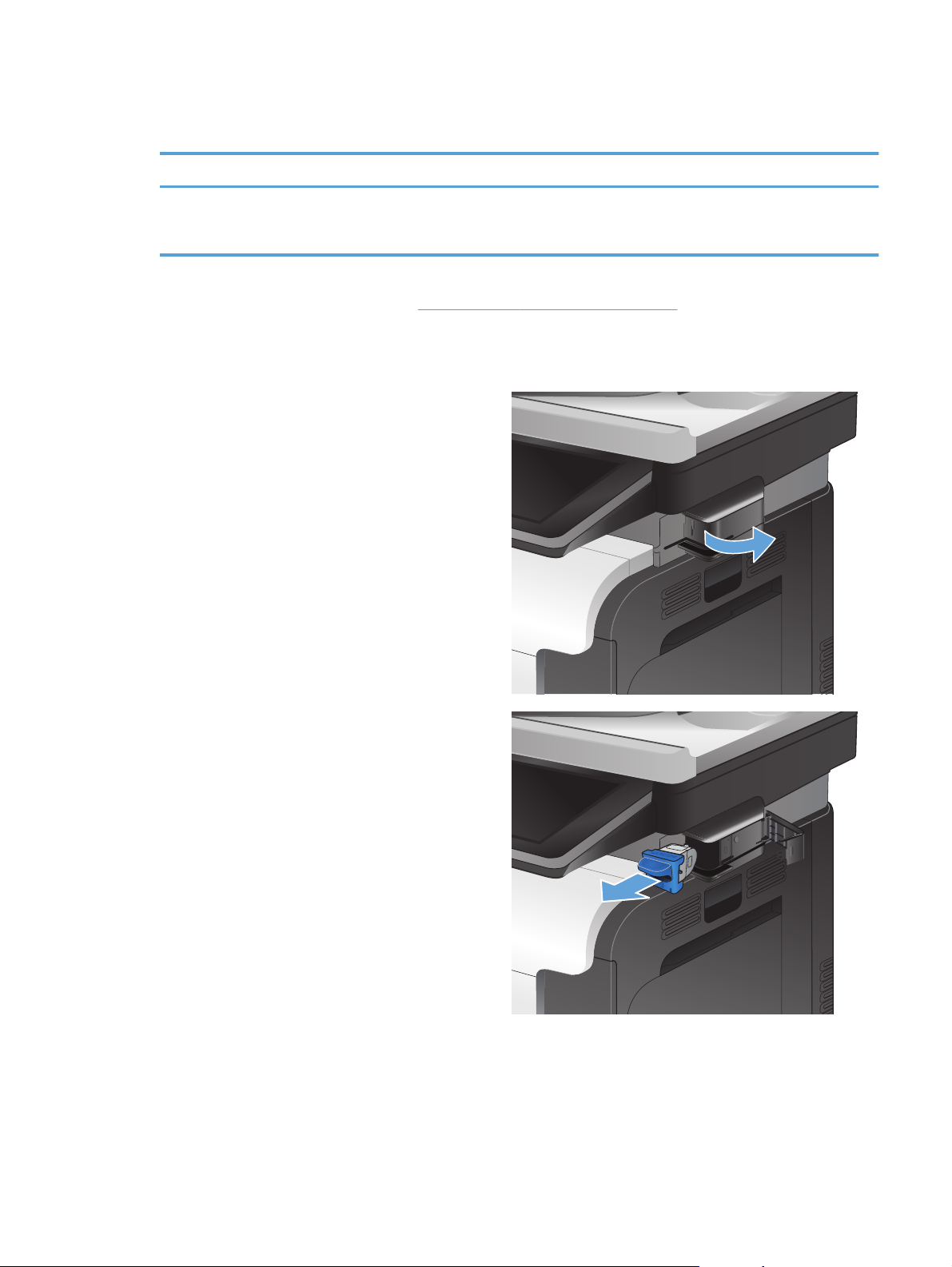
Grapas (sólo modelos con grapadora)
Elemento Descripción Número de pieza
Cartucho de grapas Paquete de dos cartuchos de grapas.
Para obtener más información, visite www.hp.com/go/learnaboutsupplies.
Carga de las grapas
1. Abra la puerta de la grapadora 1.
NOTA: La grapadora se desactiva al abrir
la puerta.
En la puerta de la grapadora aparecen
instrucciones y los números de referencia de
las grapas de recambio.
Q7432A
Cada cartucho contiene 1.500 grapas
sin forma.
2. Si va a sustituir un cartucho de grapas (por
ejemplo, si se han agotado las grapas del
cartucho), extráigalo del producto.
ESWW
Grapas (sólo modelos con grapadora)
67
Page 82

3. Inserte un nuevo cartucho de grapas en la
abertura que hay en el interior de la puerta de
la grapadora.
4. Cierre la puerta de la grapadora.
68 Capítulo 4 Piezas, consumibles y accesorios ESWW
Page 83

5Impresión
Controladores de impresión compatibles (Windows)
●
Cambio de la configuración de trabajos de impresión (Windows)
●
Cambio de la configuración de trabajos de impresión (Mac OS X)
●
Tareas de impresión (Windows)
●
Tareas de impresión (Mac OS X)
●
Tareas de impresión adicionales (Windows)
●
Tareas de impresión adicionales (Mac OS X)
●
Impresión en color
●
Almacenamiento de trabajos de impresión en el producto
●
Adición de una página de separación de trabajos (Windows)
●
Uso de HP ePrint
●
Uso del controlador de HP ePrint Mobile
●
Uso de AirPrint de Apple
●
Uso de HP Smart Print (Windows)
●
Uso de la impresión desde USB de fácil acceso
●
ESWW 69
Page 84

Controladores de impresión compatibles (Windows)
Los controladores de impresión proporcionan acceso a las características del producto y permiten al
equipo comunicarse con el producto (mediante un lenguaje de impresora). Los siguientes controladores
de impresión están disponibles en
www.hp.com/go/lj500colorMFPM575_software.
Controlador HP PCL 6
Controlador HP UPD PS
HP UPD PCL 5
Se suministra como controlador predeterminado en el CD de la caja. Este
●
controlador se instala automáticamente a menos que seleccione uno distinto.
Recomendado para todos los entornos Windows
●
Ofrece el mejor rendimiento global y la más alta calidad de impresión.
●
Además, es compatible con las funciones del producto disponibles para la
mayoría de usuarios
Desarrollado para ser compatible con la GDI (Interfaz de dispositivos gráficos)
●
de Windows y ofrecer la mayor velocidad en entornos Windows
Es posible que no sea totalmente compatible con programas de software de
●
terceros o programas de software personalizados basados en PCL 5
●
Recomendado para imprimir con programas de software de Adobe
programas de software con alto contenido gráfico
Compatible con las necesidades de impresión con emulación postscript y con
●
fuentes postscript flash
Recomendado para tareas de impresión de oficina generales en entornos
●
Windows
Compatible con versiones de PCL anteriores y productos HP LaserJet más
●
antiguos
La mejor opción para imprimir desde programas de software personalizados
●
o de terceros
®
y otros
La mejor opción para entornos híbridos que requieren configurar el producto
●
para PCL 5 (UNIX, Linux, mainframe)
Está diseñado para ser utilizado en entornos Windows de empresas para
●
proporcionar un único controlador que se puede utilizar con diversos modelos
de producto.
Es el más adecuado para imprimir en varios modelos de producto desde un
●
equipo portátil Windows.
HP UPD PCL 6
Recomendado para imprimir en todos los entornos de Windows
●
Proporciona la mejor velocidad, calidad de impresión y compatibilidad con
●
las características de la impresora a nivel global para la mayoría de los
usuarios
Desarrollado para su uso con la interfaz de dispositivo gráfico (GDI) de
●
Windows a fin de proporcionar la mejor velocidad en entornos Windows
Es posible que no sea totalmente compatible con programas de software de
●
terceros o programas de software personalizados basados en PCL 5
70 Capítulo 5 Impresión ESWW
Page 85

Controlador de impresora universal HP (UPD)
HP Universal Print Driver (UPD) para Windows es un único controlador de impresión que le
proporciona acceso instantáneo a prácticamente cualquier producto HP LaserJet, desde cualquier
ubicación, sin necesidad de descargar controladores por separado. Se ha creado a partir de la
tecnología de controlador de impresión de HP y se ha probado exhaustivamente y utilizado con
muchos programas de software. Se trata de una potente solución que funciona de forma consistente
con el tiempo.
El controlador UPD HP se comunica directamente con todos los productos HP, reúne información de la
configuración y, a continuación, personaliza la interfaz de usuario para mostrar las exclusivas
características disponibles del producto. Activa automáticamente las funciones que están disponibles
para el producto, como la impresión y el grapado a doble cara, por lo que no es necesario
configurarlas de manera manual.
Para obtener más información, vaya a
Modos de instalación del UPD
Modo tradicional
Modo dinámico
www.hp.com/go/upd.
Para utilizar este modo, descargue el UPD de Internet. Visite www.hp.com/
●
go/upd.
Utilice este modo si va a instalar el controlador en un solo equipo.
●
Funciona con un producto específico.
●
Si lo utiliza en este modo, debe instalar el UPD por separado para cada
●
equipo y para cada producto.
Para utilizar este modo, descargue el UPD de Internet. Visite
●
go/upd.
El modo dinámico le permite instalar un solo controlador para poder descubrir
●
e imprimir en productos HP desde cualquier ubicación.
Utilice este modo si va a instalar UPD para un grupo de trabajo.
●
www.hp.com/
ESWW
Controladores de impresión compatibles (Windows)
71
Page 86

Cambio de la configuración de trabajos de impresión (Windows)
Cambio de la configuración de todos los trabajos de impresión
hasta que se cierre el programa de software
Los pasos pueden variar, pero este procedimiento es el más común.
1. Desde el programa de software, seleccione la opción Imprimir.
2. Seleccione el producto y haga clic en Propiedades o Preferencias.
Cambio de la configuración predeterminada de todos los trabajos de impresión
1. Windows XP, Windows Server 2003 y Windows Server 2008 (con la vista
predeterminada del menú Inicio): haga clic en Inicio y, a continuación, en Impresoras
y faxes.
Windows XP, Windows Server 2003 y Windows Server 2008 (con la vista clásica
del menú Inicio): haga clic en Inicio, Configuración y, a continuación, haga clic en
Impresoras.
Windows Vista: haga clic en el icono de Windows en la esquina inferior izquierda de la
pantalla, a continuación en Panel de control y, por último, en Impresoras.
Windows 7: haga clic en el icono de Windows en la esquina inferior izquierda de la pantalla
y, a continuación, haga clic en Dispositivos e impresoras.
2. Haga clic con el botón derecho del ratón en el icono del controlador de impresión y, a
continuación, seleccione Preferencias de impresión.
72 Capítulo 5 Impresión ESWW
Page 87

Cambio de los valores de la configuración del producto
1. Windows XP, Windows Server 2003 y Windows Server 2008 (con la vista
predeterminada del menú Inicio): haga clic en Inicio y, a continuación, en Impresoras
y faxes.
Windows XP, Windows Server 2003 y Windows Server 2008 (con la vista clásica
del menú Inicio): haga clic en Inicio, Configuración y, a continuación, haga clic en
Impresoras.
Windows Vista: haga clic en el icono de Windows en la esquina inferior izquierda de la
pantalla, a continuación en Panel de control y, por último, en Impresoras.
Windows 7: haga clic en el icono de Windows en la esquina inferior izquierda de la pantalla
y, a continuación, haga clic en Dispositivos e impresoras.
2. Haga clic con el botón derecho del ratón en el icono del controlador de impresión y, a
continuación, seleccione Propiedades o Propiedades de impresora.
3. Haga clic en la ficha Configuración del dispositivo.
ESWW
Cambio de la configuración de trabajos de impresión (Windows)
73
Page 88

Cambio de la configuración de trabajos de impresión (Mac OS X)
Cambio de la configuración de todos los trabajos de impresión
hasta que se cierre el programa de software
1. Haga clic en el menú Archivo y, a continuación, en la opción Imprimir.
2. En el menú Impresora, seleccione el producto.
3. De forma predeterminada, el controlador de impresión muestra el menú Copias y páginas.
Abra la lista desplegable de menús y, continuación, abra el menú cuya configuración de
impresión desee modificar.
4. Para cada uno de los menús, seleccione la configuración de impresión que desee modificar.
5. Modifique los valores de configuración que desee en los diversos menús.
Cambio de la configuración predeterminada de todos los trabajos de impresión
1. Haga clic en el menú Archivo y, a continuación, en la opción Imprimir.
2. En el menú Impresora, seleccione el producto.
3. De forma predeterminada, el controlador de impresión muestra el menú Copias y páginas.
Abra la lista desplegable de menús y, continuación, abra el menú cuya configuración de
impresión desee modificar.
4. Para cada uno de los menús, seleccione la configuración de impresión que desee guardar para
su reutilización.
5. En el menú Preajustes, haga clic en la opción Guardar como y escriba un nombre adecuado
para el valor preestablecido.
6. Haga clic en el botón Aceptar.
Esta configuración se guarda en el menú Preajustes. Para utilizar la configuración nueva, seleccione
la opción de preajuste guardada cada vez que abra un programa e imprima.
Cambio de los valores de la configuración del producto
1.
En el equipo, abra el menú Apple
continuación, en el icono Impresión y Fax (OS X v10.5 y 10.6) o el icono Impresión y
Escaneo (OS X v10.7).
, haga clic en el menú Preferencias del Sistema y, a
2. Seleccione el producto en la parte izquierda de la ventana.
3. Haga clic en el botón Opciones y recambios.
74 Capítulo 5 Impresión ESWW
Page 89
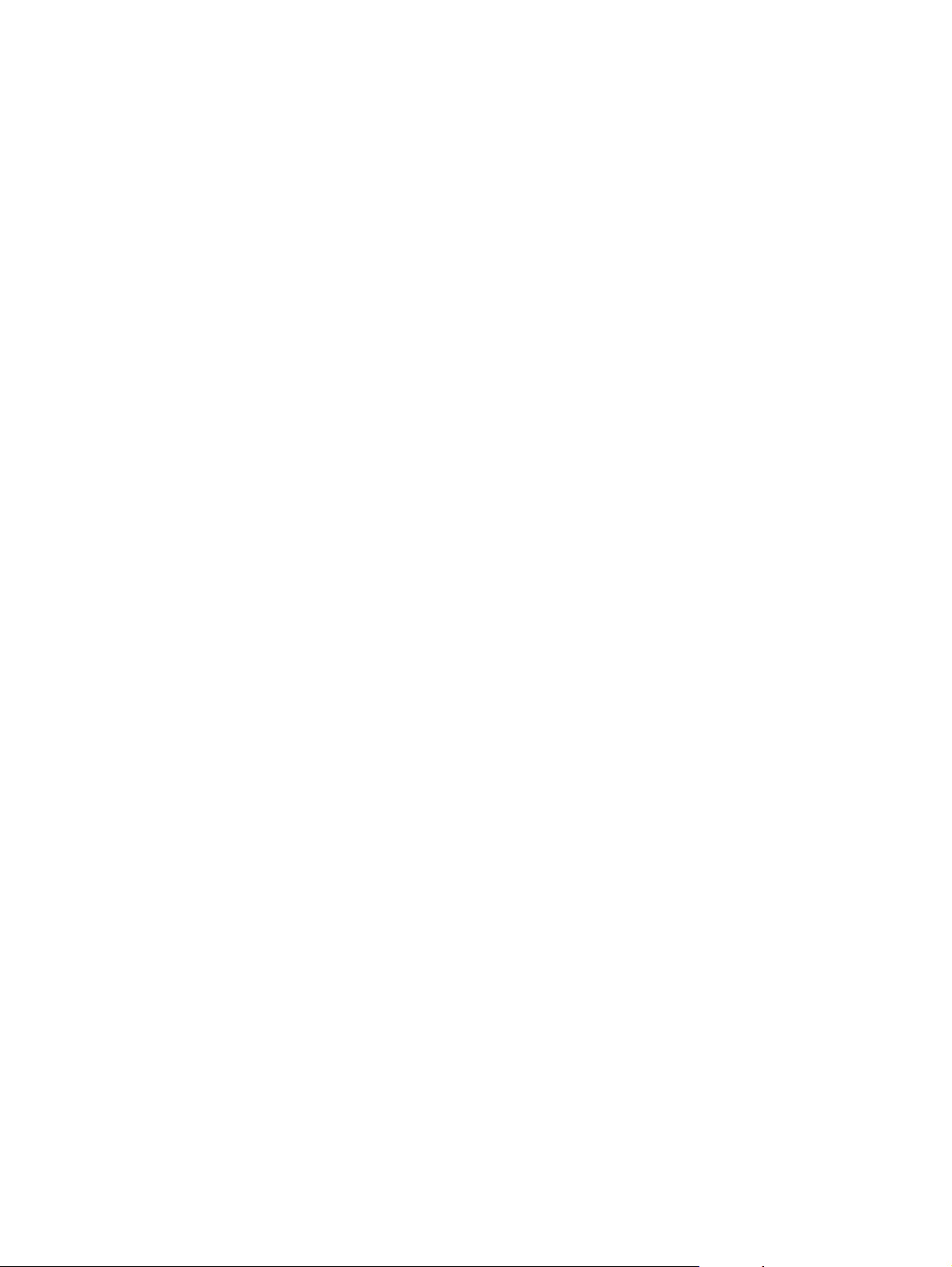
4. Haga clic en la ficha Controlador.
5. Configure las opciones instaladas.
ESWW
Cambio de la configuración de trabajos de impresión (Mac OS X)
75
Page 90

Tareas de impresión (Windows)
Uso de un atajo de impresión (Windows)
1. Desde el programa de software, seleccione la
opción Imprimir.
2. Seleccione el producto y haga clic en el botón
Propiedades o Preferencias.
3. Haga clic en la ficha Atajos de impresión.
76 Capítulo 5 Impresión ESWW
Page 91

4. Seleccione uno de los atajos. Haga clic en el
botón OK(Aceptar) para cerrar el cuadro de
diálogo Propiedades del documento.
NOTA: Cuando seleccione un atajo,
cambiará la configuración correspondiente en
las otras fichas del controlador de impresión.
5. En el cuadro de diálogo Imprimir, haga clic
en el botón OK(Aceptar) para imprimir el
trabajo.
Creación de atajos de impresión (Windows)
1. Desde el programa de software, seleccione la
opción Imprimir.
2. Seleccione el producto y haga clic en el botón
Propiedades o Preferencias.
ESWW
Tareas de impresión (Windows)
77
Page 92
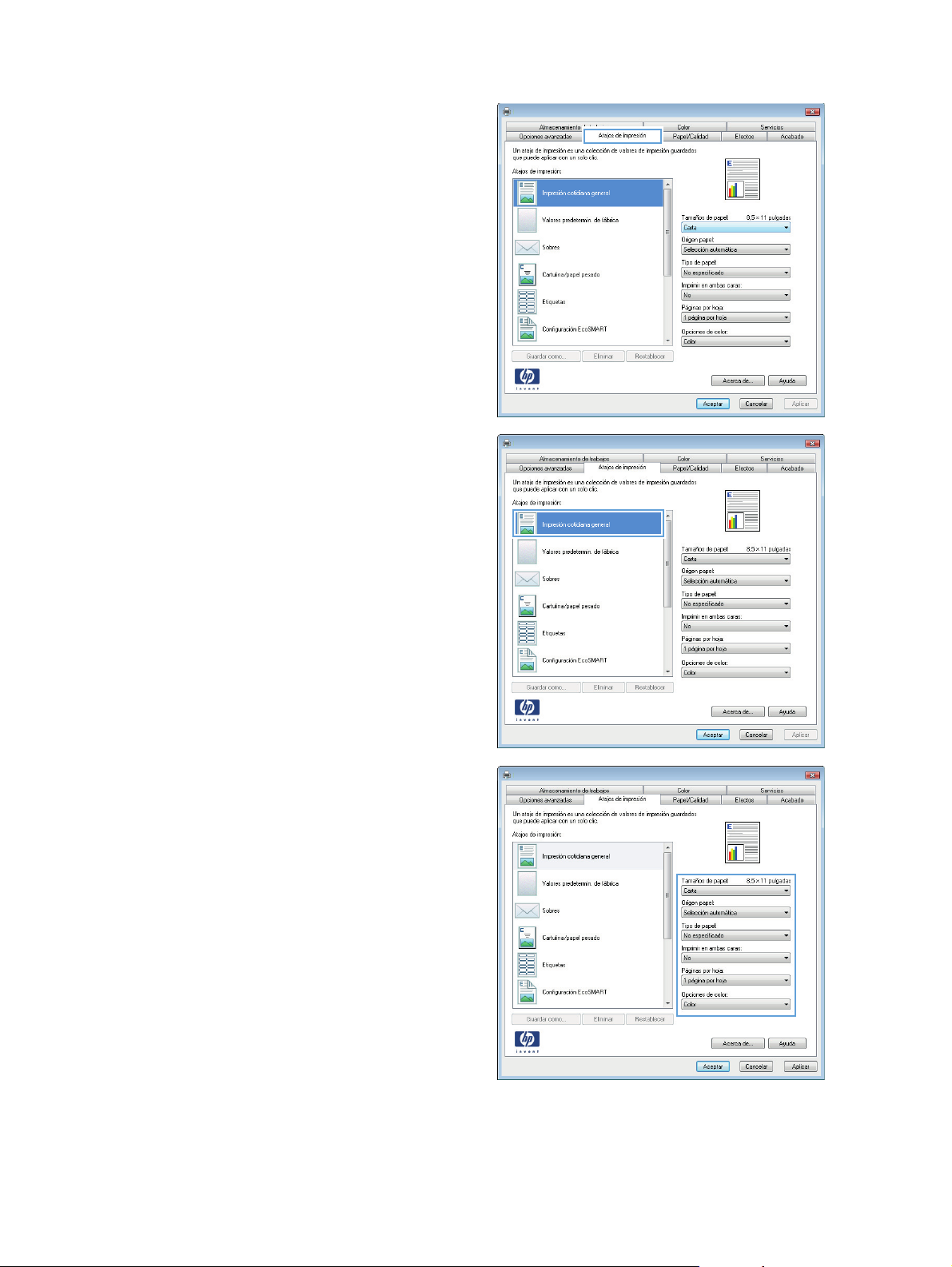
3. Haga clic en la ficha Atajos de impresión.
4. Seleccione un atajo de impresión existente
como base.
NOTA: Seleccione siempre un atajo antes
de ajustar cualquier configuración a la
derecha de la pantalla. Si ajusta la
configuración y, a continuación, selecciona un
atajo se perderán todos los ajustes.
5. Seleccione las opciones de impresión para el
nuevo atajo.
78 Capítulo 5 Impresión ESWW
Page 93

6. Haga clic en el botón Guardar como.
7. Escriba un nombre para el atajo y, a
continuación, haga clic en el botón
OK(Aceptar).
8. Haga clic en el botón OK(Aceptar) para
cerrar el cuadro de diálogo Propiedades
del documento. En el cuadro de diálogo
Imprimir, haga clic en el botón
OK(Aceptar) para imprimir el trabajo.
Impresión automática en ambas caras (Windows)
1. Desde el programa de software, seleccione la
opción Imprimir.
ESWW
Tareas de impresión (Windows)
79
Page 94

2. Seleccione el producto y haga clic en el botón
Propiedades o Preferencias.
3. Haga clic en la ficha Acabado.
80 Capítulo 5 Impresión ESWW
Page 95

4. Seleccione la casilla Imprimir en ambas
caras. Haga clic en el botón OK(Aceptar)
para cerrar el cuadro de diálogo
Propiedades del documento.
5. En el cuadro de diálogo Imprimir, haga clic
en el botón OK(Aceptar) para imprimir el
trabajo.
Impresión de varias páginas por hoja (Windows)
1. Desde el programa de software, seleccione la
opción Imprimir.
2. Seleccione el producto y haga clic en el botón
Propiedades o Preferencias.
ESWW
Tareas de impresión (Windows)
81
Page 96

3. Haga clic en la ficha Acabado.
4. Seleccione el número de páginas por hoja en
la lista desplegable Páginas por hoja.
82 Capítulo 5 Impresión ESWW
Page 97

5. Seleccione las opciones de Imprimir
bordes de página, Orden páginas y
Orientación correctas. Haga clic en el botón
OK(Aceptar) para cerrar el cuadro de
diálogo Propiedades del documento.
6. En el cuadro de diálogo Imprimir, haga clic
en el botón OK(Aceptar) para imprimir el
trabajo.
Selección de la orientación de la página (Windows)
1. Desde el programa de software, seleccione la
opción Imprimir.
2. Seleccione el producto y haga clic en el botón
Propiedades o Preferencias.
ESWW
Tareas de impresión (Windows)
83
Page 98

3. Haga clic en la ficha Acabado.
4. En el área Orientación seleccione la opción
Vertical u Horizontal.
Para imprimir la imagen de la página boca
abajo, seleccione la opción Girar 180
grados.
Haga clic en el botón OK(Aceptar) para
cerrar el cuadro de diálogo Propiedades
del documento.
5. En el cuadro de diálogo Imprimir, haga clic
en el botón OK(Aceptar) para imprimir el
trabajo.
Selección del tipo de papel (Windows)
1. Desde el programa de software, seleccione la
opción Imprimir.
84 Capítulo 5 Impresión ESWW
Page 99

2. Seleccione el producto y haga clic en el botón
Propiedades o Preferencias.
3. Haga clic en la ficha Papel/Calidad.
4. En la lista desplegable Tipo de papel, haga
clic en la opción Más....
ESWW
Tareas de impresión (Windows)
85
Page 100

5. Amplíe la lista de opciones Tipo:.
6. Amplíe la categoría de tipos de papel que
mejor describa su papel.
86 Capítulo 5 Impresión ESWW
